Page 1
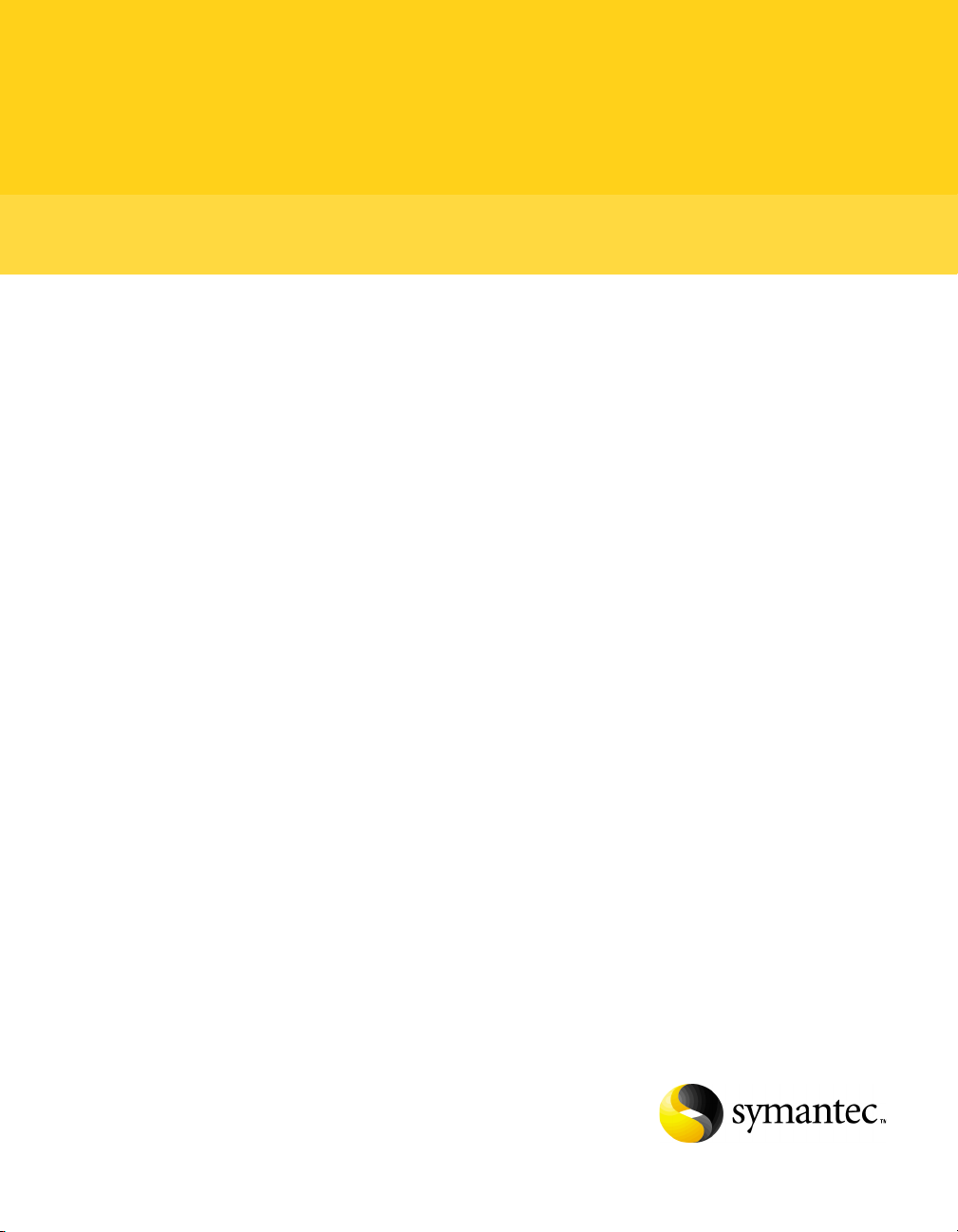
Symantec pcAnywhere™ Guide de l’utilisateur
Page 2
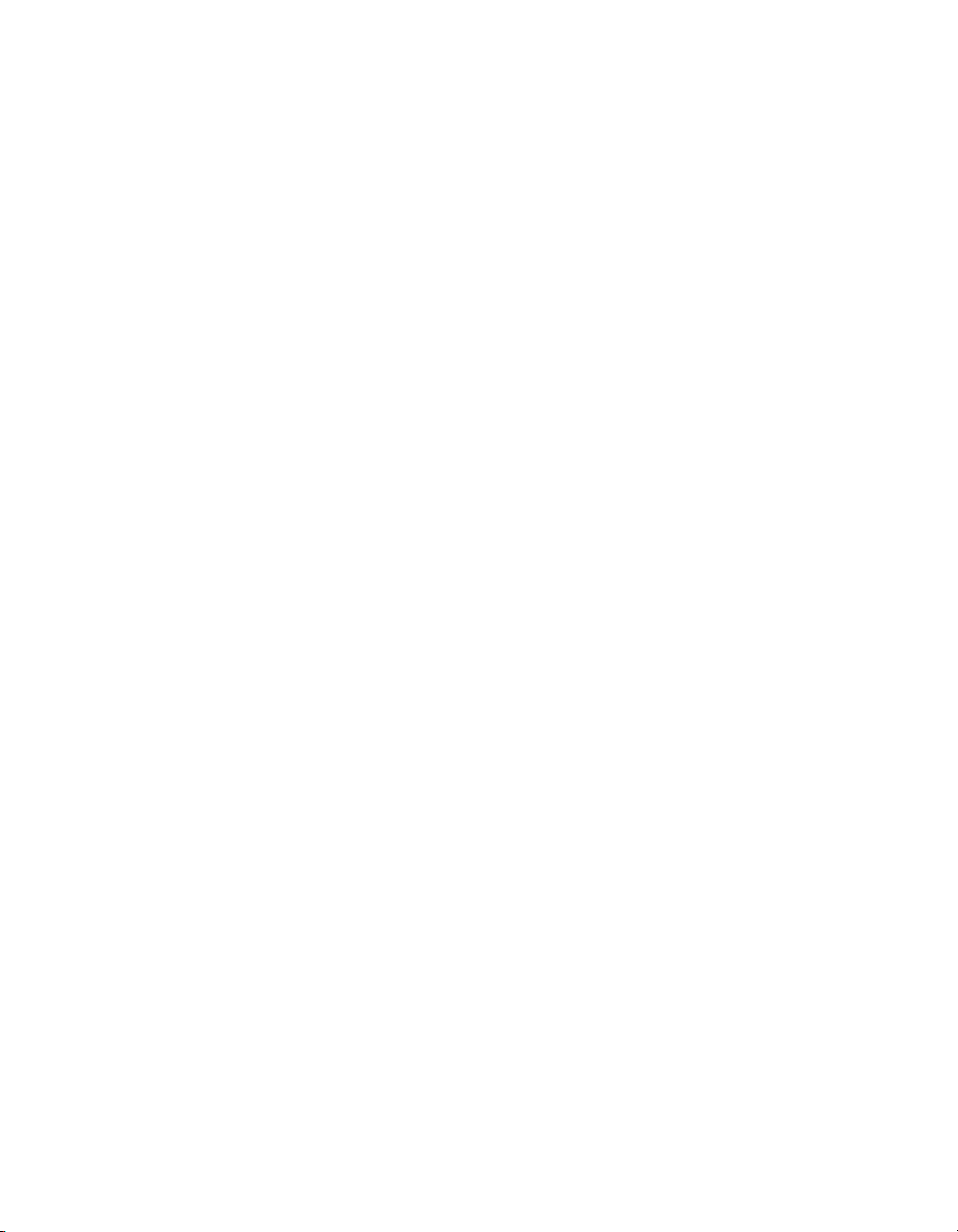
Symantec pcAnywhere™ - Guide de l’utilisateur
Le logiciel décrit dans ce guide est fourni dans le cadre d’un contrat de licence et ne peut
être utilisé qu’en conformité avec les termes de ce contrat.
Documentation version 11.5
Copyright
Copyright © 2004 Symantec Corporation.
Tous droits réservés.
Toute documentation technique fournie par Symantec Corporation est soumise à
copyright et reste la propriété de Symantec Corporation.
ABSENCE DE GARANTIE. Cette documentation technique vous est fournie en l’état et
Symantec Corporation n’offre aucune garantie quant à la validité des informations qu’elle
contient. Toute utilisation de la documentation technique et des informations qu’elle
contient relève de la seule responsabilité de l’utilisateur. La documentation peut inclure
des erreurs techniques ou typographiques, ou d’autres imprécisions. Symantec se réserve
le droit d’y apporter des modifications sans avis préalable.
Toute reproduction, même partielle, de ce document est interdite sans l’autorisation écrite
expresse de Symantec Corporation, 20330 Stevens Creek Blvd, Cupertino, CA 95014,
Etats-Unis.
Marques commerciales
Symantec, le logo Symantec, Symantec pcAnywhere, ColorScale et SpeedSend sont des
marques déposées de Symantec Corporation aux Etats-Unis. LiveUpdate et Symantec
Packager sont des appellations commerciales de Symantec Corporation.
Microsoft, Windows, Windows NT, MS-DOS et le logo Windows sont des marques déposées
ou commerciales de Microsoft Corporation aux Etats-Unis et/ou dans d’autres pays. Linux
est une marque déposée de Linus Torvalds. Java est une marque de Sun Microsystems, Inc.
aux Etats-Unis et dans d’autres pays. SUSE et son logo sont des marques déposées de
SUSE AG. Red Hat et son logo sont des marques déposées de Red Hat, Inc. aux Etats-Unis
et dans d’autres pays. SSH et Secure Shell sont des marques déposées de SSH
Communications Security, Inc.
Les autres marques et noms de produits mentionnés dans ce guide peuvent être des
marques commerciales ou déposées de leurs sociétés respectives et sont reconnues par le
présent document.
Imprimé en Irlande.
10987654321
Page 3
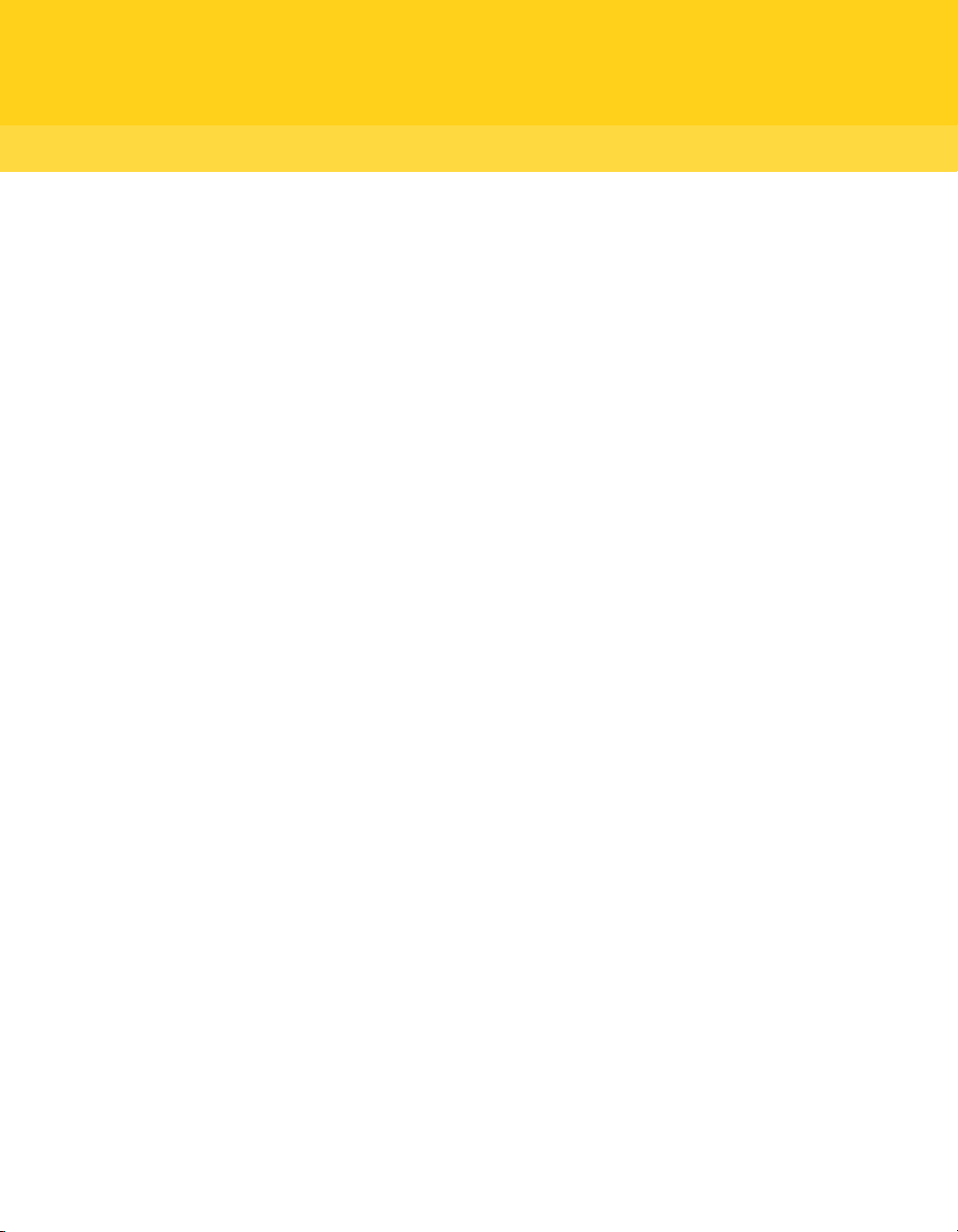
Table des matières
Chapitre 1 Présentation de Symantec pcAnywhere
A propos de Symantec pcAnywhere .................................................................13
Composants de Symantec pcAnywhere ...........................................................15
Outils Symantec ...........................................................................................17
Outils tiers ....................................................................................................18
Outils non pris en charge ............................................................................19
Fonctionnement de Symantec pcAnywhere .................................................... 20
Différence entre un ordinateur Elève et un ordinateur Maître ................. 20
A propos de la téléintervention ................................................................. 21
A propos du mode de gestion à distance ..................................................21
A propos du mode de transfert de fichiers ..............................................21
Comment les connexions sont établies ....................................................22
A propos de la connexion par Internet .....................................................23
A propos des connexions par modem câble ............................................. 23
A propos des connexions DSL et ADSL .....................................................24
A propos des connexions Internet à haut débit ......................................24
A propos de la connexion à partir de l’extérieur d’un pare-feu ............ 26
Opérations disponibles avec Symantec pcAnywhere ....................................27
Pour en savoir plus ..............................................................................................28
Chapitre 2 Installation de Symantec pcAnywhere
Préparation de l’installation .............................................................................. 29
Configuration requise .................................................................................30
Droits d’utilisation requis ..........................................................................32
Options d’installation .................................................................................32
Si une version précédente est installée .................................................... 34
Installation de Symantec pcAnywhere ............................................................35
Installation de la version complète du produit .......................................35
Installation d’une version personnalisée ................................................. 37
Lancement manuel du programme d’installation .................................. 38
Tâches post-installation ..................................................................................... 39
Enregistrement de Symantec pcAnywhere .............................................39
Lancement de Symantec pcAnywhere ......................................................39
Modification des paramètres d’installation ............................................40
Mise à jour de Symantec pcAnywhere ...................................................... 41
Désinstallation de Symantec pcAnywhere .............................................. 41
Page 4
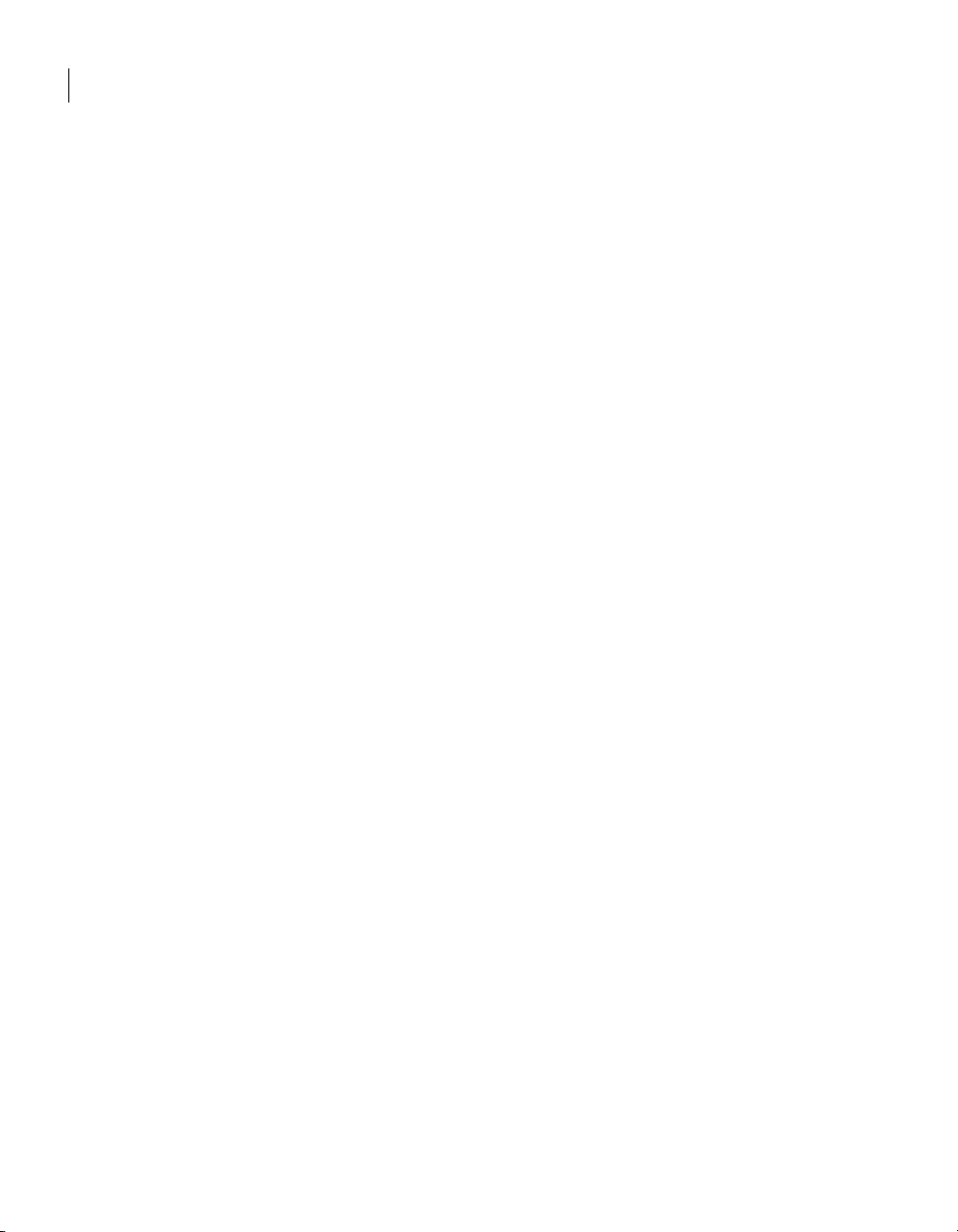
4 Table des matières
Chapitre 3 Démarrage rapide de Symantec pcAnywhere
A propos du Gestionnaire pcAnywhere ...........................................................44
Personnalisation de la fenêtre du Gestionnaire pcAnywhere .............. 45
Fermeture de la fenêtre du Gestionnaire pcAnywhere lors de
la connexion .......................................................................................... 45
Ce que vous devez savoir avant de vous connecter ........................................ 46
A propos de l’Assistant Connexion .................................................................. 46
Comment se connecter à distance à un autre ordinateur ............................. 47
Modes de démarrage pour les sessions de téléintervention .........................49
A propos du Gestionnaire de sessions ..............................................................50
Personnalisation de la barre de navigation ..................................................... 51
Personnalisation des options de la barre de navigation ........................ 51
Redimensionnement de la barre de navigation du Gestionnaire
de sessions ............................................................................................52
Affichage ou masquage de la barre de navigation du
Gestionnaire de sessions ....................................................................52
Problèmes affectant les performances ............................................................. 53
Méthodes d’amélioration des performances ........................................... 53
Modification des paramètres de performances ......................................55
Gestion des préférences pcAnywhere .............................................................. 55
Chapitre 4 Octroi du contrôle de votre ordinateur à d’autres utilisateurs
Gestion des connexions Elève ............................................................................ 57
Ajout d’un élément de connexion Elève aux Favoris ............................. 58
Repérage d’un élément de connexion Elève récent ................................ 58
Méthodes de configuration d’un ordinateur Elève ......................................... 59
Utilisation de l’Assistant Connexion pour configurer une
connexion Elève .................................................................................. 59
Configuration d’un Elève à l’aide des propriétés avancées ................... 61
Savoir quel périphérique de connexion utiliser pour
les sessions Elève ................................................................................. 63
Configuration d’une connexion réseau Elève .......................................... 65
Configuration d’une connexion modem Elève ........................................ 66
Configuration d’une connexion RNIS sur un Elève ................................ 67
Configuration d’une connexion directe sur un Elève ............................. 68
Définition des options de démarrage de l’Elève ...................................... 69
Définition des options de fin de session ................................................... 70
Configuration d’un ordinateur Elève pour utiliser les services
d’annuaire .............................................................................................73
Spécification d’un nom d’Elève ................................................................. 73
Méthodes de démarrage d’une session Elève .................................................. 74
Attente d’une connexion à partir d’un ordinateur Maître ....................74
Appel d’un ordinateur Maître .................................................................... 75
Page 5
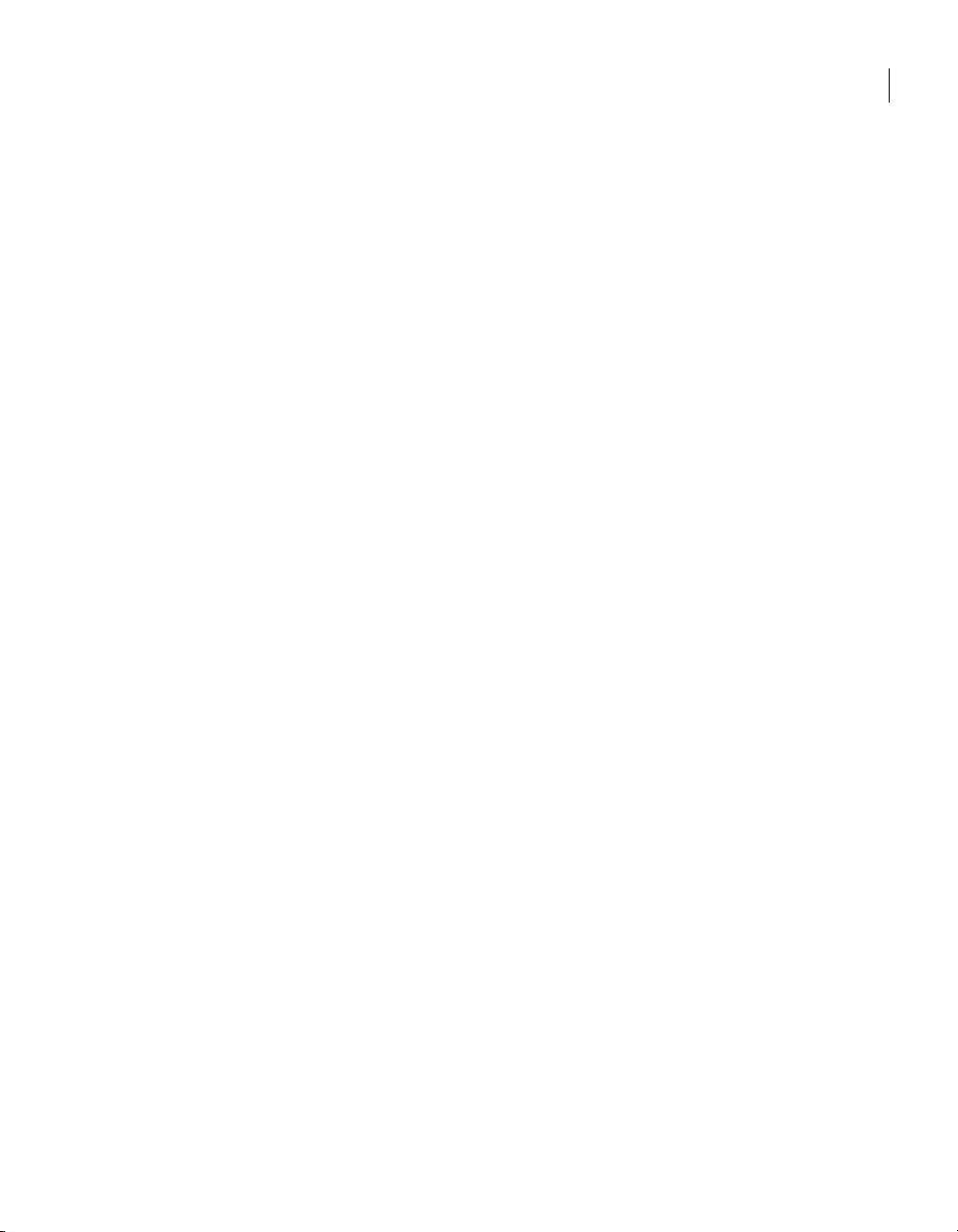
Opérations disponibles pendant une session Elève .......................................76
Utilisation le menu en session de l’Elève ................................................. 76
Autorisation de plusieurs utilisateurs Maître à tenir
une conférence .....................................................................................77
Dialogue en session avec l’utilisateur Maître .......................................... 79
Fin d’une session Elève ...............................................................................79
Chapitre 5 Contrôle à distance d’un autre ordinateur
Gestion des connexions Maître .........................................................................81
Ajout d’un élément de connexion Maître aux Favoris ........................... 81
Repérage d’un élément de connexion Maître récent .............................. 82
Méthodes de configuration d’un ordinateur Maître .......................................82
Utilisation de l’Assistant Connexion pour configurer une
connexion Maître ................................................................................. 83
Configuration d’une connexion Maître à l’aide des
propriétés avancées .............................................................................85
Savoir quel périphérique de connexion utiliser pour les
sessions Maître .....................................................................................86
Configuration d’une connexion réseau Maître .......................................88
Préparation de la configuration d’une connexion modem Maître .............89
Configuration d’une connexion directe sur un ordinateur Maître ............. 93
Configuration d’un ordinateur Maître pour utiliser les
services d’annuaire ..............................................................................94
Modification des vitesses de connexion ................................................... 95
Modification des paramètres de performances ......................................96
Ouverture d’une session automatique sur l’ordinateur Elève .............. 97
Reconnexion automatique si l’Elève est occupé .....................................98
Méthodes de démarrage d’une session de téléintervention .......................... 99
Démarrage d’un élément de connexion Maître .......................................99
Attente de connexion à partir de l’Elève ................................................100
Connexion à un autre ordinateur via la fonction
Connexion rapide ...............................................................................100
Opérations disponibles pendant une session de téléintervention .............107
Modification des paramètres d’affichage pendant une session
de téléintervention ............................................................................109
Modification des couleurs d’arrière-plan ...............................................110
Configuration de l’impression à distance ..............................................111
Transfert du contenu du presse-papiers Windows ..............................112
Dialogue en session avec l’utilisateur Elève ..........................................112
Connexion à plusieurs Elèves ..................................................................113
Fin d’une session de téléintervention .....................................................113
5Table des matières
Page 6
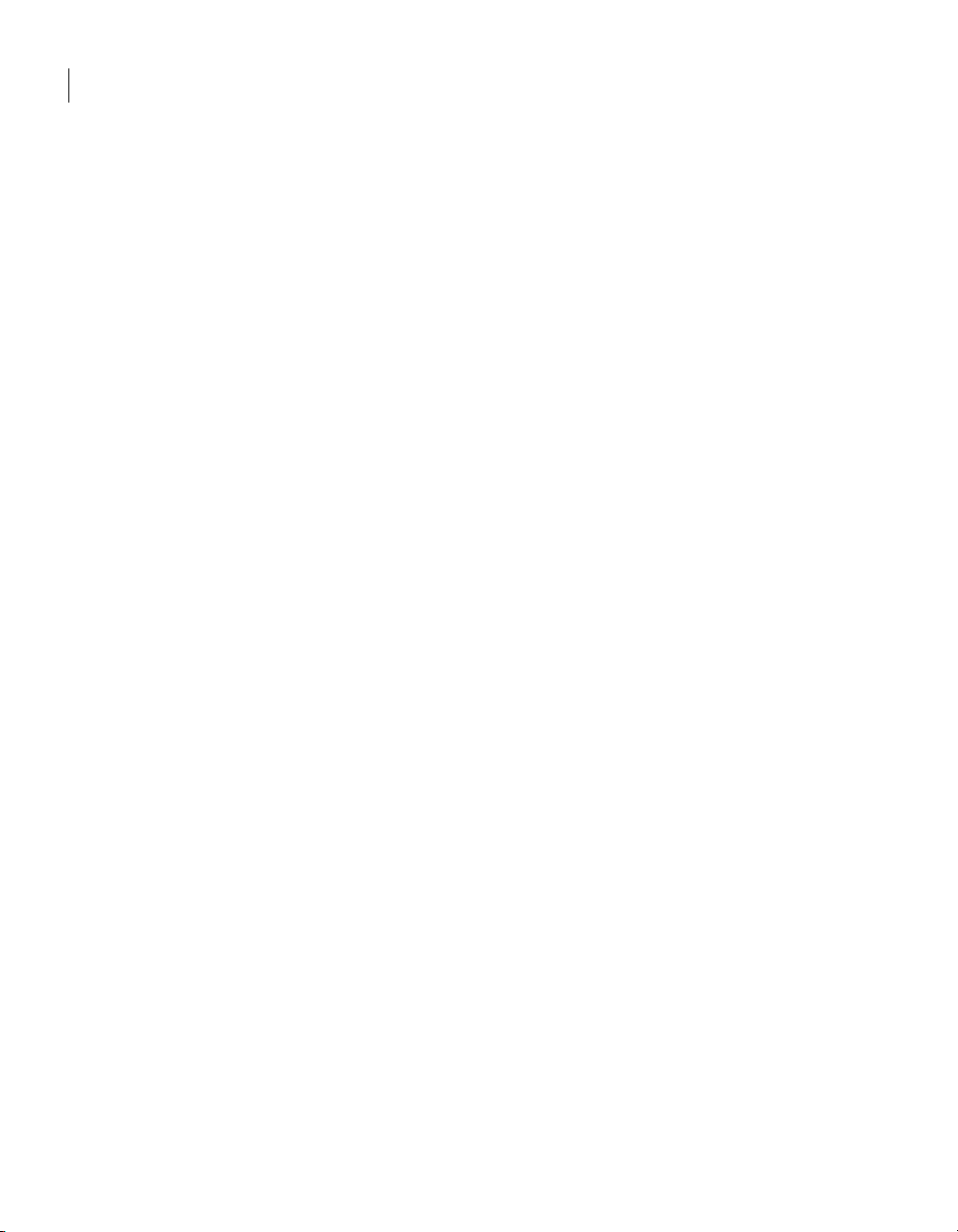
6 Table des matières
Connexion à un ordinateur sur lequel aucun Elève ne s’exécute ............... 114
Connexion à un ordinateur via la fonction Déploiement
et connexion rapides .........................................................................115
Configuration des propriétés initiales de l’Elève pour la fonction
Déploiement et connexion rapides .................................................116
A propos de la reconnexion à un Elève à l’aide de la fonction
Déploiement et connexion rapides .................................................124
Modification des propriétés de l’Elève pour la fonction
Déploiement et connexion rapides .................................................125
Fonctionnement de pcAnywhere dans un environnement
de récupération Windows .................................................................125
Chapitre 6 Prise en charge à distance des serveurs et des ordinateurs
A propos des outils de gestion à distance de Symantec pcAnywhere .......127
Droits d’utilisation requis pour la gestion à distance ..................................128
Méthodes de démarrage d’une session de gestion à distance .....................128
Opérations disponibles pendant une session de gestion à distance ..........130
Gestion de tâches à distance ....................................................................132
Exécution de commandes DOS ................................................................133
A propos de l’affichage des services .......................................................135
Affichage et modification des fichiers système ....................................138
Affichage et modification du registre système .....................................139
Affichage du journal des événements ....................................................139
Affichage et désinstallation des programmes .......................................140
Redémarrage ou arrêt d’un ordinateur Elève pendant une
session de gestion à distance ...........................................................141
Verrouillage d’un ordinateur ou fermeture de session d’un
utilisateur pendant une session de gestion à distance ................142
Envoi de commandes d’état système à un ou
plusieurs ordinateurs ........................................................................144
Fin de session de gestion à distance .......................................................148
Chapitre 7 Transfert de fichiers et de dossiers
A propos du Gestionnaire de fichiers pcAnywhere ......................................149
Accès rapide aux fichiers ..........................................................................150
Gestion des fichiers et des dossiers ........................................................153
Comparaison de dossiers ..........................................................................154
A propos des préférences de transfert de fichiers ........................................155
Sélection d’un emplacement de démarrage ...........................................155
Sélection d’une option de remplacement ...............................................156
Amélioration des performances du transfert de fichiers ....................157
Page 7
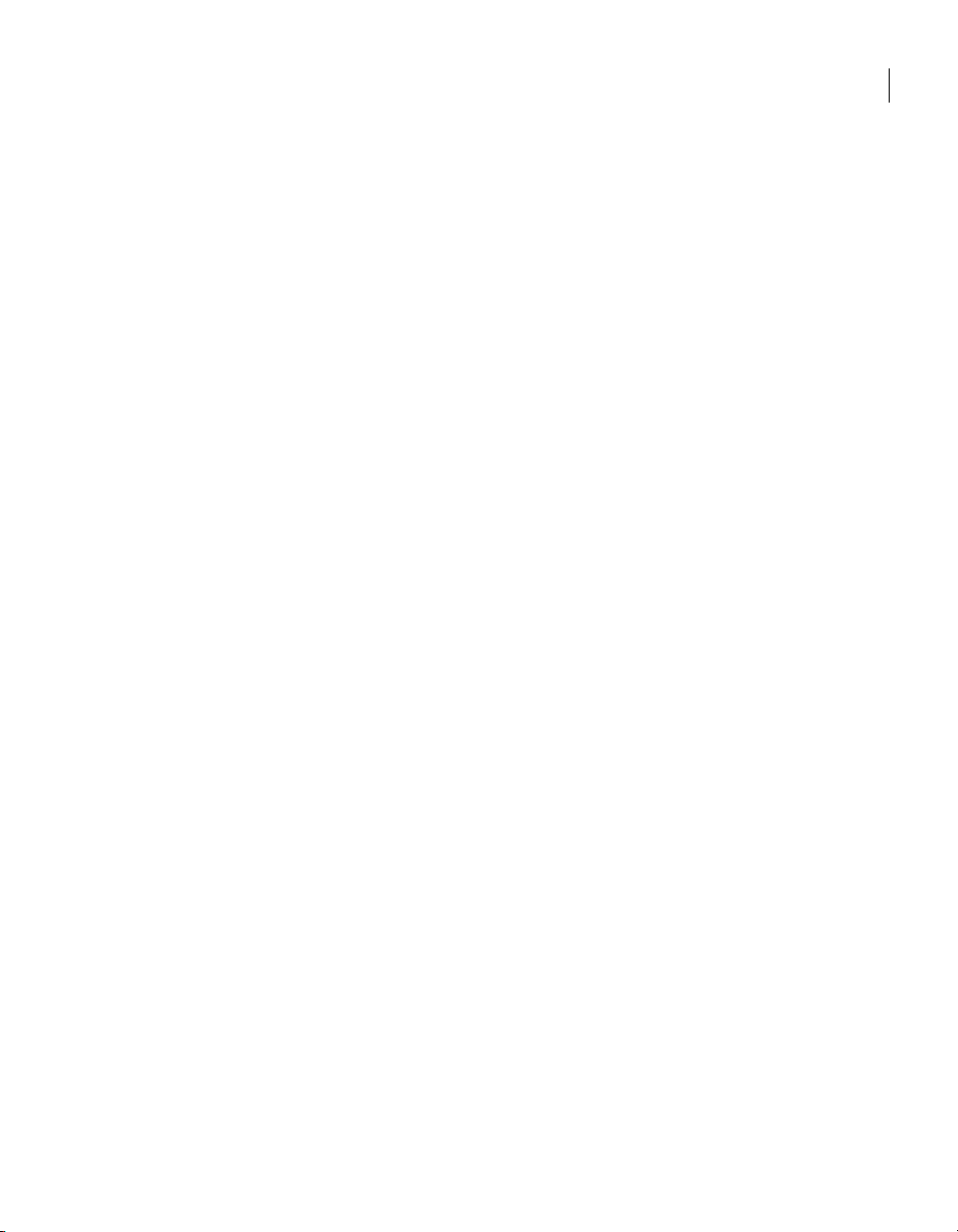
Méthodes de démarrage d’une session de transfert de fichiers .................158
Transfert de fichiers entre ordinateurs .................................................158
Annulation d’une opération de transfert de fichiers ........................... 159
Suspendre une opération de transfert de fichiers ................................159
Affichage de la file d’attente de commandes pendant une
opération de transfert de fichiers ...................................................159
Modification des paramètres de transfert de fichiers
au cours d’une session ......................................................................160
A propos de la synchronisation et du clonage ..............................................161
Synchronisation de dossiers ....................................................................161
Synchronisation de dossiers par type de fichier ...................................162
Clonage d’un dossier .................................................................................162
Chapitre 8 Automatisation des tâches de transfert de fichiers et
de gestion
A propos de la file d’attente de commandes ..................................................165
Utilisation de fichiers de file d’attente de commandes pour
automatiser des tâches .............................................................................168
Utilisation de variables d’environnement .............................................169
Utilisation de fichiers de file d’attente de commandes .......................169
Réorganisation des éléments du fichier de file d’attente ....................175
Ajout d’éléments de connexion Maître à un fichier de file
d’attente de commandes ...................................................................176
Sélection des options de gestion de fichiers pour les files
d’attente de commandes ...................................................................177
Sélection des options de fin de session pour les files
d’attente de commandes ...................................................................179
Création d’un fichier de file d’attente de commandes
pendant une session ..................................................................................185
Suspension de la file d’attente de commandes .....................................185
Suppression d’une commande de la liste de commandes ....................185
Réorganisation des commandes dans la liste de commandes ............186
Enregistrement d’un fichier de file d’attente de commandes ............186
Génération à la demande d’un rapport de file d’attente
de commandes ....................................................................................187
Méthodes d’exécution d’un fichier de file d’attente de commandes .........188
Exécution d’un fichier de file d’attente de commandes
pendant une session ..........................................................................188
Utilisation de fichiers de file d’attente de commandes
pcAnywhere Manager .......................................................................188
Planification de l’exécution automatique d’un fichier de file
d’attente de commandes ...................................................................190
7Table des matières
Page 8
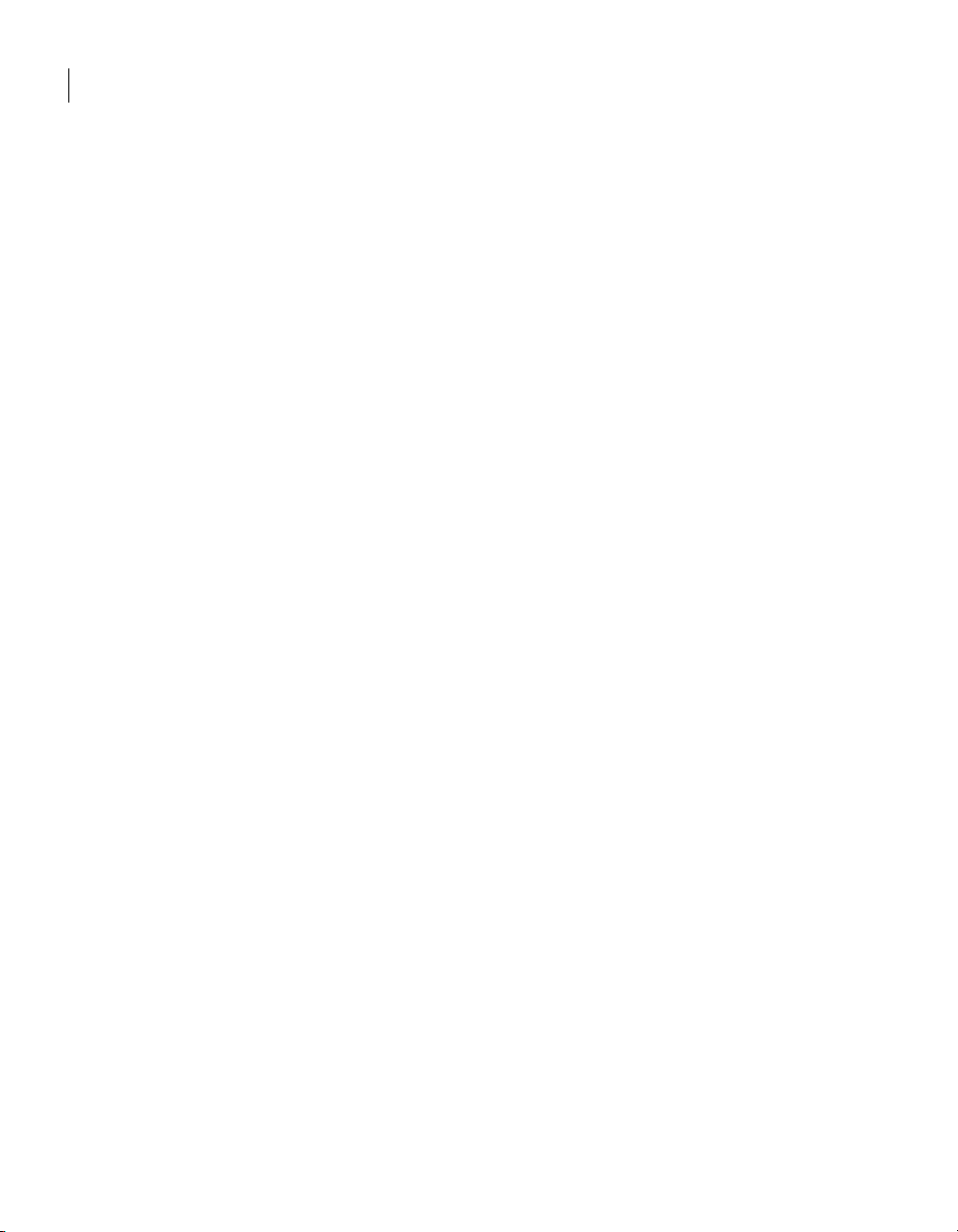
8 Table des matières
Chapitre 9 Sécurisation de l’ordinateur et des sessions
Protection d’un ordinateur Elève contre les accès non autorisés .............. 193
Choix des types d’authentification .........................................................194
Configuration de la sécurité d’ouverture de session ............................198
Sécurisation de l’ordinateur Elève lors de la connexion .....................199
Masquer le nom de l’Elève dans les résultats de
recherche réseau ................................................................................200
Rappel des utilisateurs Maître ................................................................. 201
A propos des droits d’accès ..............................................................................202
Configuration des droits d’appelant .......................................................202
Définition de délais pour les appelants ..................................................203
Limitation de l’accès aux disques de l’ordinateur ................................204
A propos de la sécurité de session ...................................................................206
Restriction du contrôle du clavier et de la souris ................................. 206
Définition de délais d’inactivité pour les sessions ...............................207
Utilisation du chiffrement pour protéger les données ................................ 207
A propos du module de chiffrement Symantec .....................................208
A propos du chiffrement symétrique .....................................................208
A propos du chiffrement par clé publique ............................................. 209
Compréhension des compromis de performances ...............................210
Fonctionnement de pcAnywhere avec le chiffrement ......................... 210
Configuration de pcAnywhere pour utilisation du
chiffrement pcAnywhere ..................................................................211
Configuration de pcAnywhere pour utilisation du
chiffrement symétrique ....................................................................212
A propos de la configuration de pcAnywhere pour
qu’il utilise le chiffrement par clé publique ..................................213
Méthodes de protection des paramètres de configuration .........................218
Protection d’un élément de connexion ...................................................218
Protection d’un compte d’appelant .........................................................219
Méthodes d’évaluation de la sécurité de l’Elève ...........................................220
Exécution de l’outil d’évaluation de l’Elève ........................................... 220
Spécification de l’emplacement des éléments
de connexion Elève ............................................................................221
Examen des résultats de l’analyse ..........................................................222
Obtention d’informations supplémentaires sur les
résultats de l’analyse .........................................................................223
Informations supplémentaires sur les fonctions de sécurité ............. 223
Enregistrement des résultats d’une analyse .........................................223
Page 9
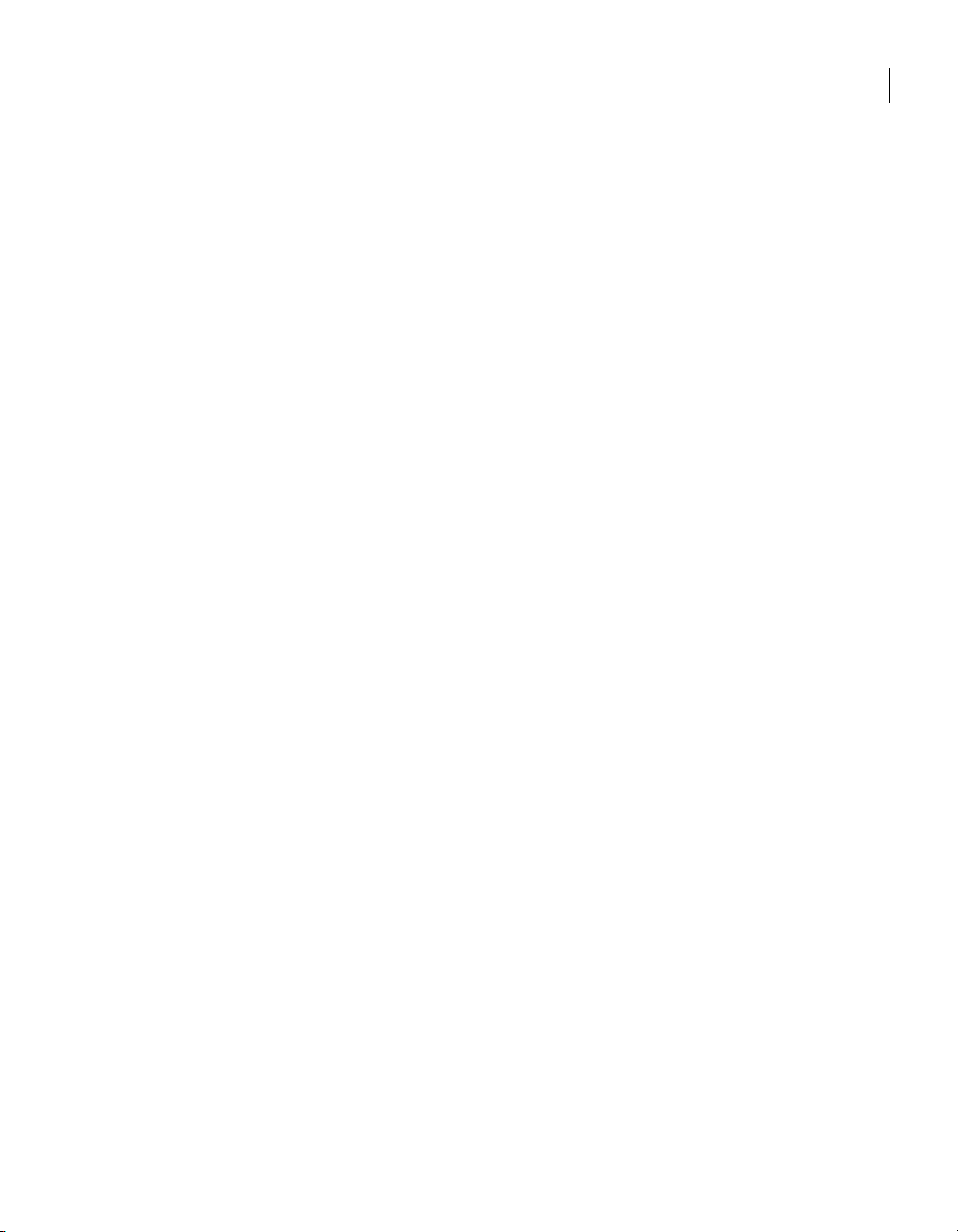
Chapitre 10 Contrôle et enregistrement des sessions
Contrôle des événements dans Symantec pcAnywhere ..............................225
Envoi d’événements de connexion à une trappe SNMP .......................226
Génération d’un fichier journal pcAnywhere .......................................227
Consignation des événements dans l’Observateur
d’événements Windows ....................................................................229
A propos de la consignation des informations
vers un serveur central .....................................................................229
Consignation des événements d’accès fichier .......................................231
Gestion des fichiers journaux ..........................................................................232
Création d’un rapport d’activités ............................................................233
Archivage ou suppression des données
de fichier journal ................................................................................234
A propos de l’enregistrement et de la lecture de sessions ..........................235
Enregistrement d’une session Maître .....................................................235
Enregistrement automatique de sessions Elève ...................................236
Enregistrement automatique d’une session Elève ...............................236
Lecture d’une session enregistrée ...........................................................237
Sauvegarde des informations d’une session enregistrée ....................239
A propos des captures d’écran .........................................................................240
Capture et enregistrement de l’écran d’une session ............................240
Visualisation d’un écran de session ........................................................240
9Table des matières
Chapitre 11 Connexion à partir d’un navigateur Web
A propos de Symantec pcAnywhere Web Remote ........................................241
Configuration requise pour Web Remote ......................................................242
Configuration de Web Remote .........................................................................243
Démarrage de Web Remote à partir du CD d’installation ...................243
Démarrage de Web Remote sur un disque dur, un serveur
ou un support amovible ....................................................................244
A propos du Gestionnaire Web Remote .........................................................245
Méthodes de sécurisation d’une session Web Remote .................................246
Sécurisation du processus d’ouverture de session par
Web Remote ........................................................................................246
A propos du chiffrement Web Remote ...................................................247
Configuration du chiffrement de session ...............................................250
Utilisation d’un numéro de série afin de sécuriser
une connexion ....................................................................................251
Méthodes de connexion à un Elève .................................................................251
Connexion à un Elève de la liste ..............................................................251
Connexion à un Elève par saisie manuelle des
informations de connexion .............................................................252
Page 10
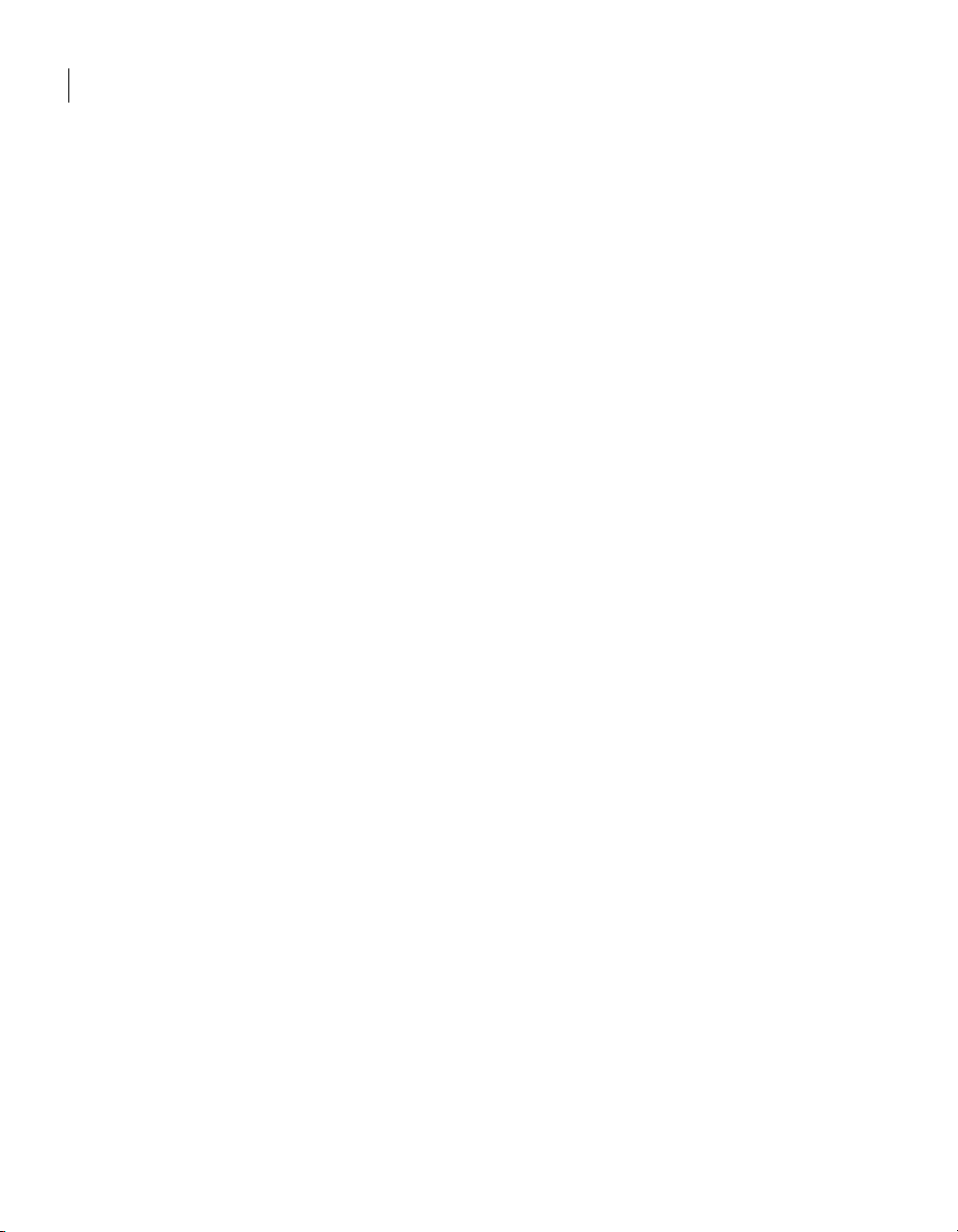
10 Table des matières
Opérations disponibles pendant une session Web Remote ........................253
Transfert du contenu du presse-papiers ................................................255
Amélioration des performances vidéo ...................................................255
Utilisation de ezScroll pour la navigation .............................................256
Fin d’une session de téléintervention .....................................................256
Chapitre 12 Connexion à partir d’un périphérique mobile
A propos de Symantec pcAnywhere Mobile .................................................. 259
Lancement de Symantec pcAnywhere Mobile ......................................260
Obtention d’aide sur un périphérique ....................................................260
Installation de Symantec pcAnywhere Mobile .............................................260
Configuration requise pour Symantec pcAnywhere Mobile ...............260
Installation de pcAnywhere Mobile ........................................................262
Désinstaller Symantec pcAnywhere Mobile .......................................... 266
A propos de pcAnywhere Mobile Manager ............................................266
Méthodes d’établissement d’une connexion Maître à partir
d’un périphérique mobile .........................................................................268
Connexion à un Elève via la fonction Connexion rapide ..................... 268
Connexion à un Elève via la création d’un élément
de connexion Maître ..........................................................................270
Connexion à un Elève à l’aide d’un élément
de connexion Maître ..........................................................................273
Méthodes d’identification de l’ordinateur Elève ..................................273
Configuration de l’authentification d’ouverture de session ...............275
Utilisation d’un numéro de série afin de
sécuriser une connexion ...................................................................276
Configuration du chiffrement de session ..............................................277
Modification des ports de l’Elève ............................................................278
Ajout d’adresses de sous-réseau à une recherche ................................279
Méthodes de gestion des éléments de connexion Maître ............................ 280
Modification du nom d’un élément de connexion Maître ...................280
Copie d’un élément de connexion Maître ...............................................281
Modification des propriétés d’un élément
de connexion Maître ..........................................................................281
Organisation des éléments de connexion Maître .................................282
Suppression d’un élément de connexion Maître ..................................283
Opérations disponibles pendant une session de téléintervention ............. 283
Exécution de tâches de téléintervention ................................................ 284
Basculement vers un autre programme au cours d’une
session de téléintervention .............................................................. 284
Amélioration des performances ..............................................................285
Méthodes de navigation dans une session de téléintervention .......... 285
Modification des options de contrôle de la navigation ........................286
Fin d’une session de téléintervention .....................................................287
Fermeture de pcAnywhere Mobile ..........................................................287
Page 11
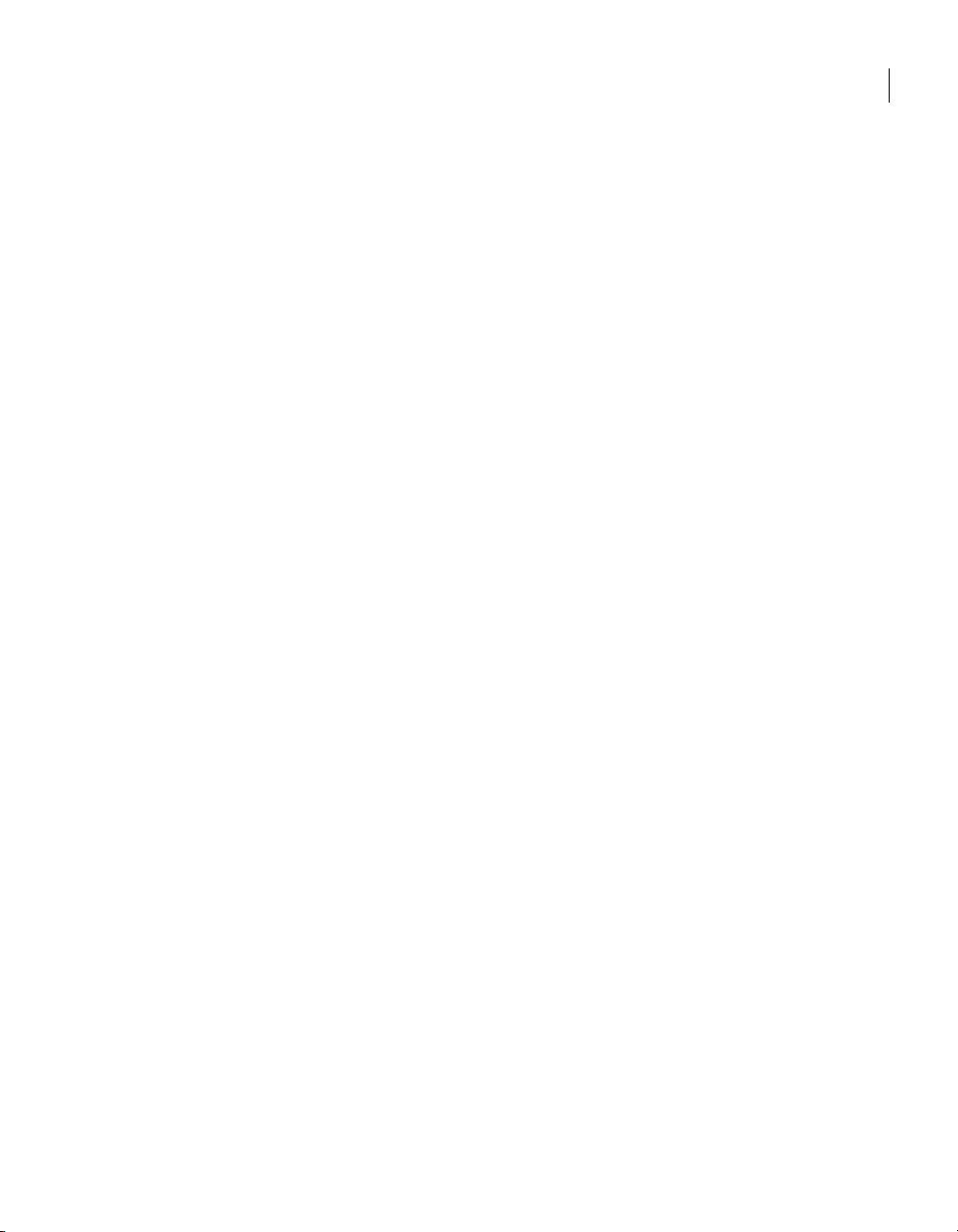
Annexe A Personnalisation des périphériques de connexion
A propos de la personnalisation des connexions réseau .............................287
Sélection d’une carte réseau ....................................................................287
Personnalisation de la plage des ports de données pour les
connexions Maître .............................................................................288
Modification des numéros de port par défaut sur l’Elève ...................289
Modification des numéros de port par défaut
sur l’ordinateur Maître .....................................................................290
Personnalisation des connexions modem ......................................................291
Personnalisation des connexions RNIS européennes ..................................292
Personnalisation des connexions directes .....................................................293
Index
Solutions de service et de support
11Table des matières
Page 12
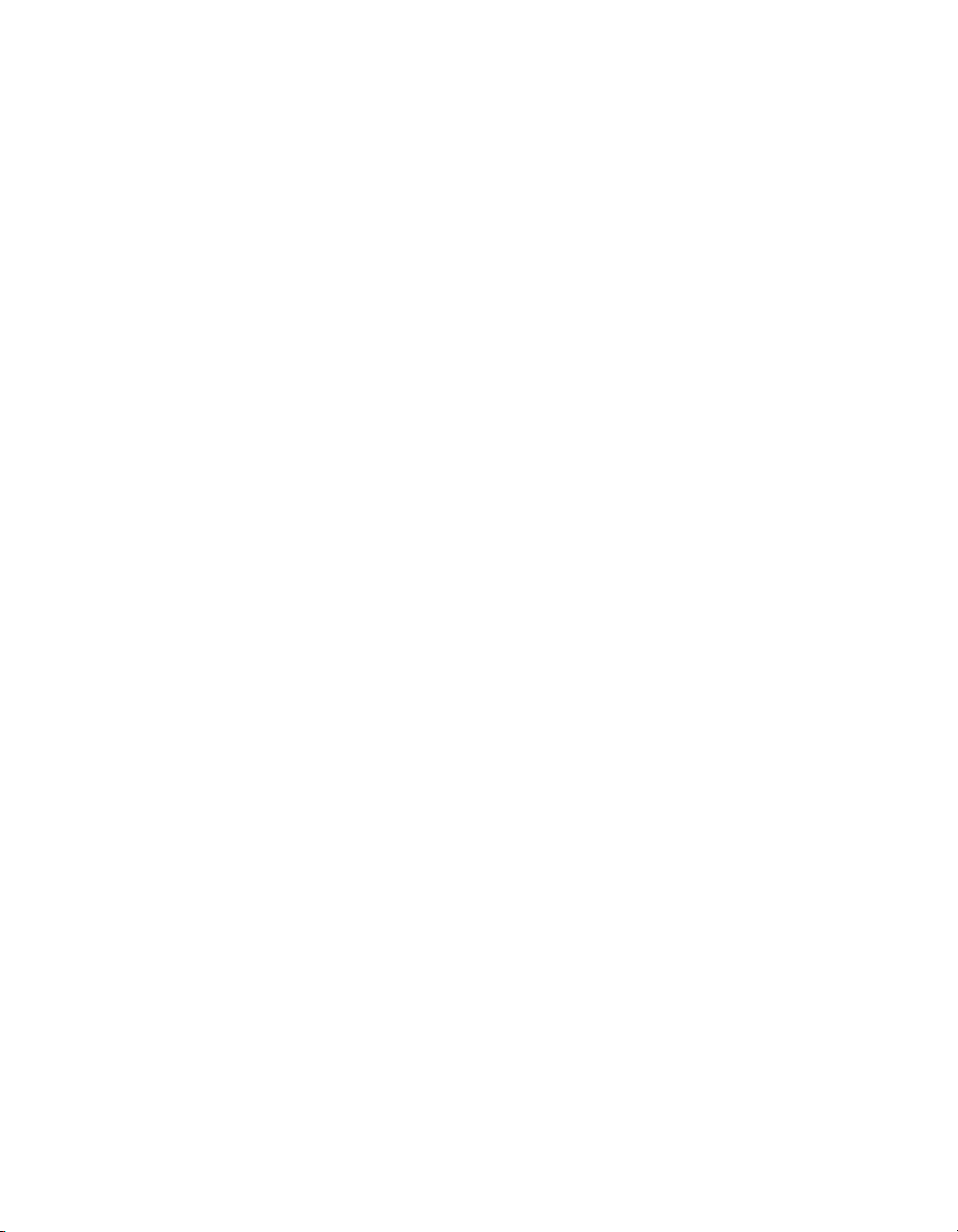
Page 13
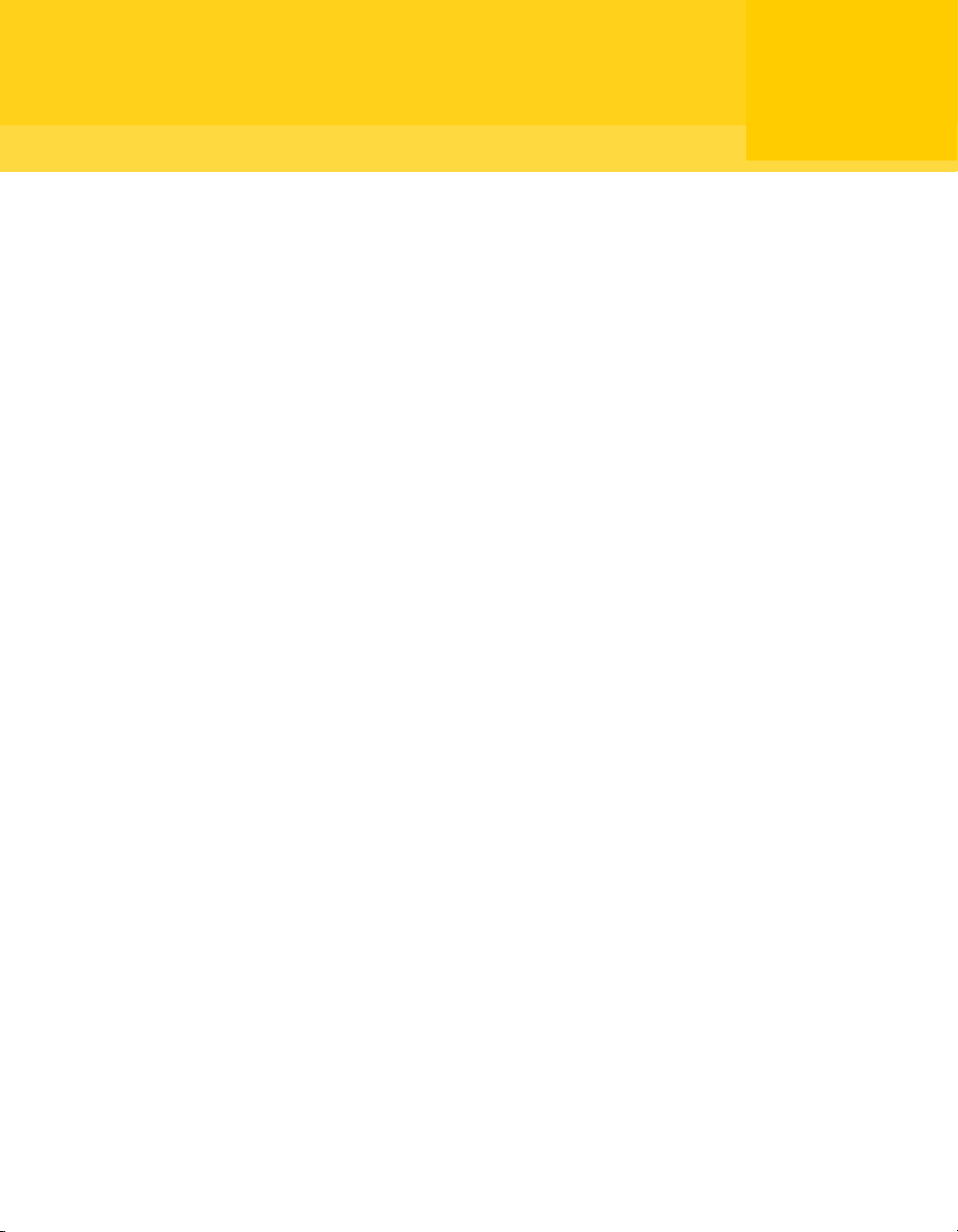
Chapitre
Présentation de Symantec pcAnywhere
Ce chapitre traite des sujets suivants :
■ A propos de Symantec pcAnywhere
■ Composants de Symantec pcAnywhere
■ Fonctionnement de Symantec pcAnywhere
■ Opérations disponibles avec Symantec pcAnywhere
1
■ Pour en savoir plus
A propos de Symantec pcAnywhere
Symantec pcAnywhere permet un accès distant et sécurisé à des ordinateurs et à
des serveurs. Symantec pcAnywhere permet des connexions réseau par le biais
d’un réseau local (LAN), d’un réseau étendu (WAN) ou d’Internet, de connexions
modem à modem et de connexions directes par câble via le port série ou
parallèle. Symantec pcAnywhere permet également de déployer un Elève avec
des fonctions limitées sur des ordinateurs n’exécutant aucun Elève. Vous
pouvez déployer l’Elève sur des ordinateurs qui exécutent les systèmes
d’exploitation Windows® ou Linux®.
Symantec pcAnywhere Web Remote permet la connexion à un Elève par
l’intermédiaire d’un client de type navigateur Web. Web Remote prend en
charge l’installation sur des ordinateurs exécutant Windows ou Linux et les
connexions à ces ordinateurs.
Symantec pcAnywhere Mobile permet d’utiliser un périphérique mobile pour la
connexion à un ordinateur Elève exécutant Windows ou Linux.
Page 14
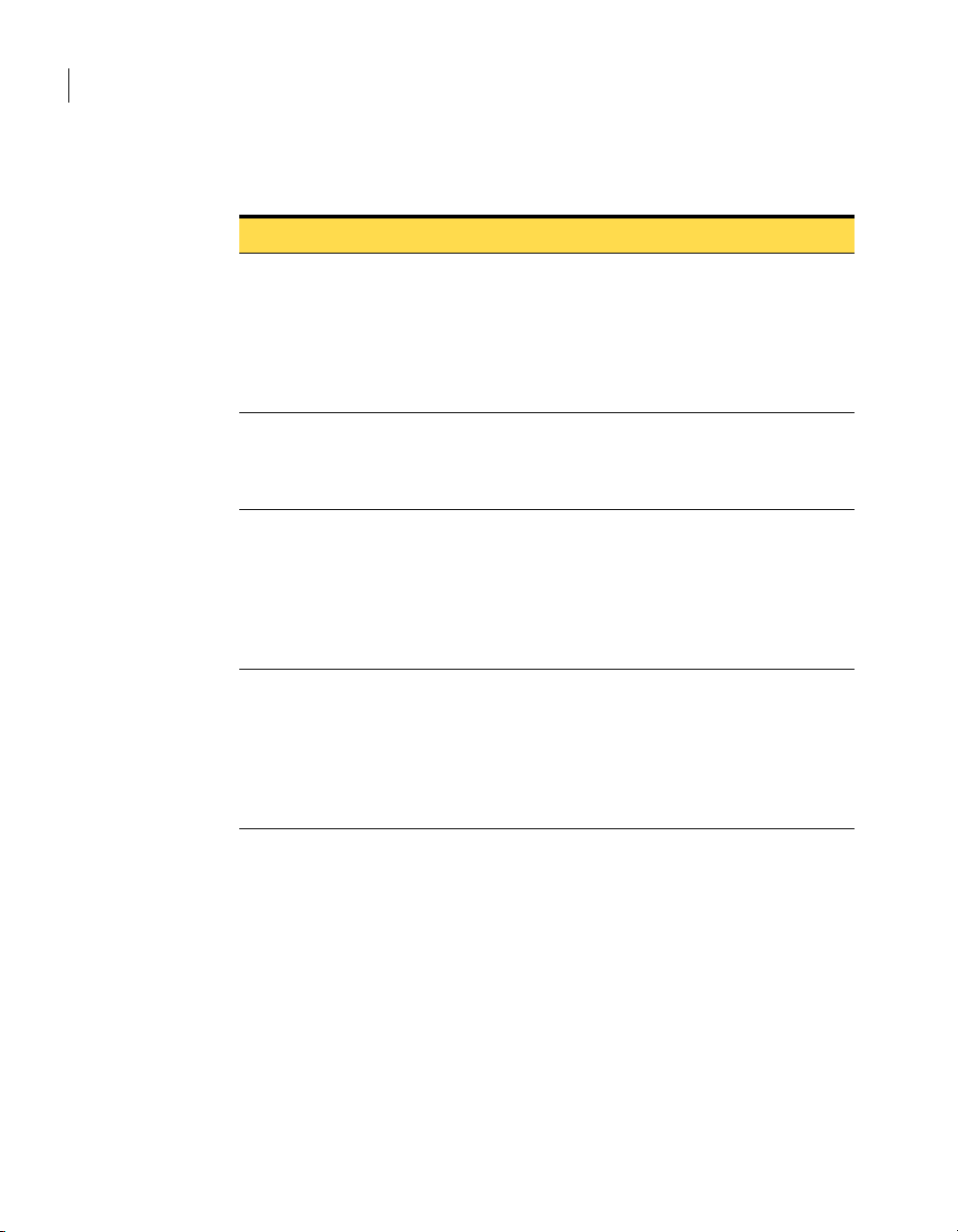
14 Présentation de Symantec pcAnywhere
A propos de Symantec pcAnywhere
Le Tableau 1-1 répertorie des utilisations courantes de pcAnywhere.
Tableau 1-1 Utilisations de pcAnywhere
Tâche Description
Gestion
d’ordinateurs à
distance
Assistance et
maintenance pour
serveurs
Transfert de fichiers
entre ordinateurs
Travail à partir d’un
emplacement
distant
Les techniciens d’assistance technique, les administrateurs et
autres professionnels de l’informatique utilisent pcAnywhere
pour dépanner et résoudre rapidement les problèmes
informatiques. Symantec pcAnywhere permet d’effectuer à
distance les opérations suivantes : établissement d’un diagnostic,
vérification et modification de paramètres, déploiement et
installation de logiciels.
Les administrateurs utilisent pcAnywhere pour se connecter à des
serveurs dans toute l’entreprise, pour la maintenance standard,
pour déployer et installer des correctifs et des mises à niveau,
évaluer les performances et résoudre des problèmes réseau.
pcAnywhere vous permet de vous connecter à votre ordinateur
personnel ou à celui de votre bureau pour récupérer rapidement
les fichiers nécessaires. Vous pouvez effectuer à la fin de chaque
journée des transferts de fichier automatiques d’un ordinateur à
un autre ou échanger des fichiers multimédia et d’autres fichiers
dont la taille est trop importante pour un envoi par courrier
électronique.
Symantec pcAnywhere vous permet de vous connecter à un autre
ordinateur et de travailler comme si vous étiez installé devant ce
dernier. Vous pouvez afficher et modifier des fichiers, exécuter
des logiciels, effectuer une présentation ou une démonstration,
imprimer des fichiers sur une imprimante de votre bureau ou de
l’Elève, ou accéder à des ressources réseau pour lesquelles vous
êtes habilité.
Page 15
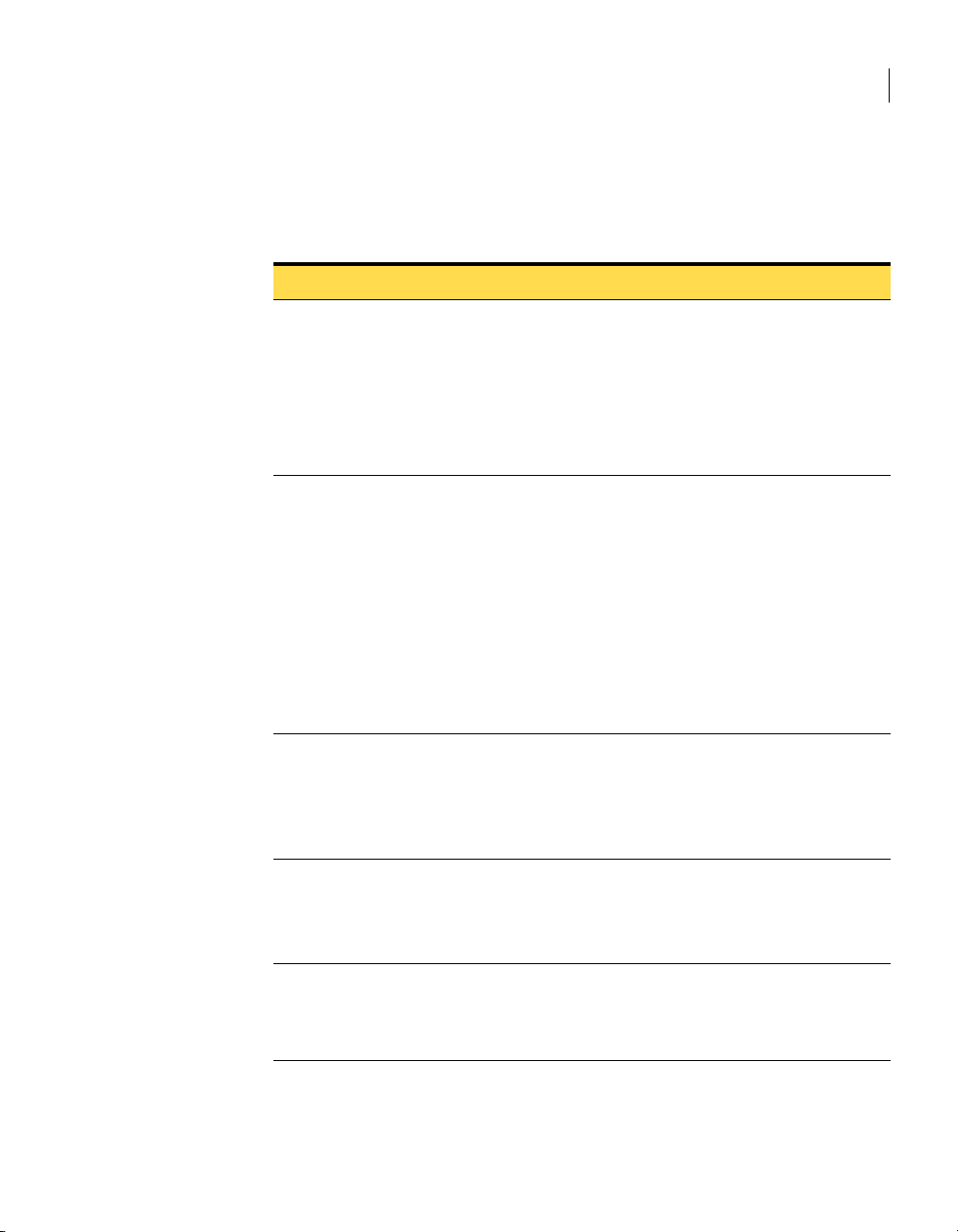
Composants de Symantec pcAnywhere
Composants de Symantec pcAnywhere
Le Tableau 1-2 répertorie les principaux composants de pcAnywhere.
Tableau 1-2 Principaux composants de pcAnywhere
Nom Description
Symantec pcAnywhere Solution logicielle Symantec qui permet d’accéder
à distance à des ordinateurs et à des serveurs.
Vous pouvez choisir plusieurs options d’installation,
allant d’une version complète à des installations allégées
contenant uniquement les fonctions dont vous avez
besoin.
Se reporter à « Options d’installation » à la page 32.
15Présentation de Symantec pcAnywhere
Symantec pcAnywhere
Web Remote
Symantec pcAnywhere
Mobile
Administrateur d’Elèves Outil d’administration permettant de gérer des Elèves
Agent administrateur
d’Elèves
Un client Web compatible Java qui vous permet de vous
connecter à un autre ordinateur via un navigateur Web et
de travaillez comme si vous étiez installé devant cet
ordinateur.
La fonction Web Remote ne nécessite aucune installation.
Vous pouvez démarrer Web Remote à partir du CD
d’installation de Symantec pcAnywhere. Vous pouvez
également copier les fichiers Web Remote sur le disque
dur, sur le serveur ou sur tout autre support.
Se reporter à « Connexion à partir d’un navigateur Web »
à la page 241.
Solution logicielle qui permet d’accéder à distance à des
ordinateurs et à des serveurs à partir d’un périphérique
portable.
Se reporter à « Connexion à partir d’un périphérique
mobile » à la page 259.
pcAnywhere sur le réseau.
Pour plus d’informations, reportez-vous au Guide de
l’administrateur de Symantec pcAnywhere.
Composant de l’outil de l’Administrateur d’Elèves
contenant les fichiers requis pour prendre en charge la
gestion à distance d’un ordinateur Elève via la technologie
DCOM (Distributed Component Object Model).
Page 16
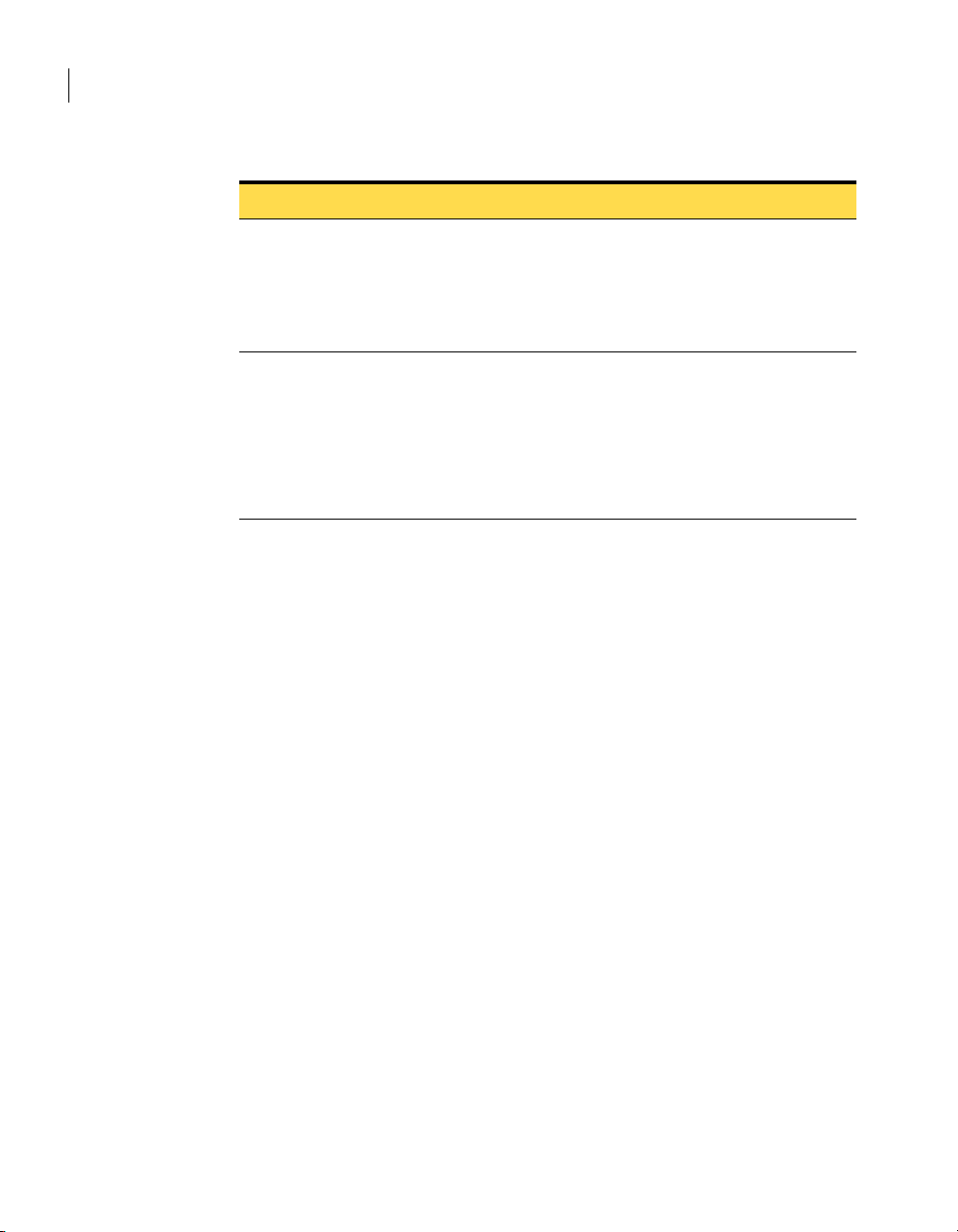
16 Présentation de Symantec pcAnywhere
Composants de Symantec pcAnywhere
Tableau 1-2 Principaux composants de pcAnywhere
Nom Description
Analyseur de périmètre
d’accès distant
Symantec LiveUpdate™ Technologie Symantec permettant aux produits Symantec
Outil d’administration permettant de rechercher sur le
réseau les Elèves non sécurisés.
Cet outil n’est disponible que sur le CD d’entreprise.
Pour plus d’informations, reportez-vous au Guide de
l’administrateur de Symantec pcAnywhere.
installés de se connecter automatiquement à un serveur
Symantec pour obtenir les mises à jour des programmes et
des définitions de virus.
Cela vous permet d’être certain de toujours disposer des
dernières mises à jour des logiciels associés à votre
version de pcAnywhere.
Page 17
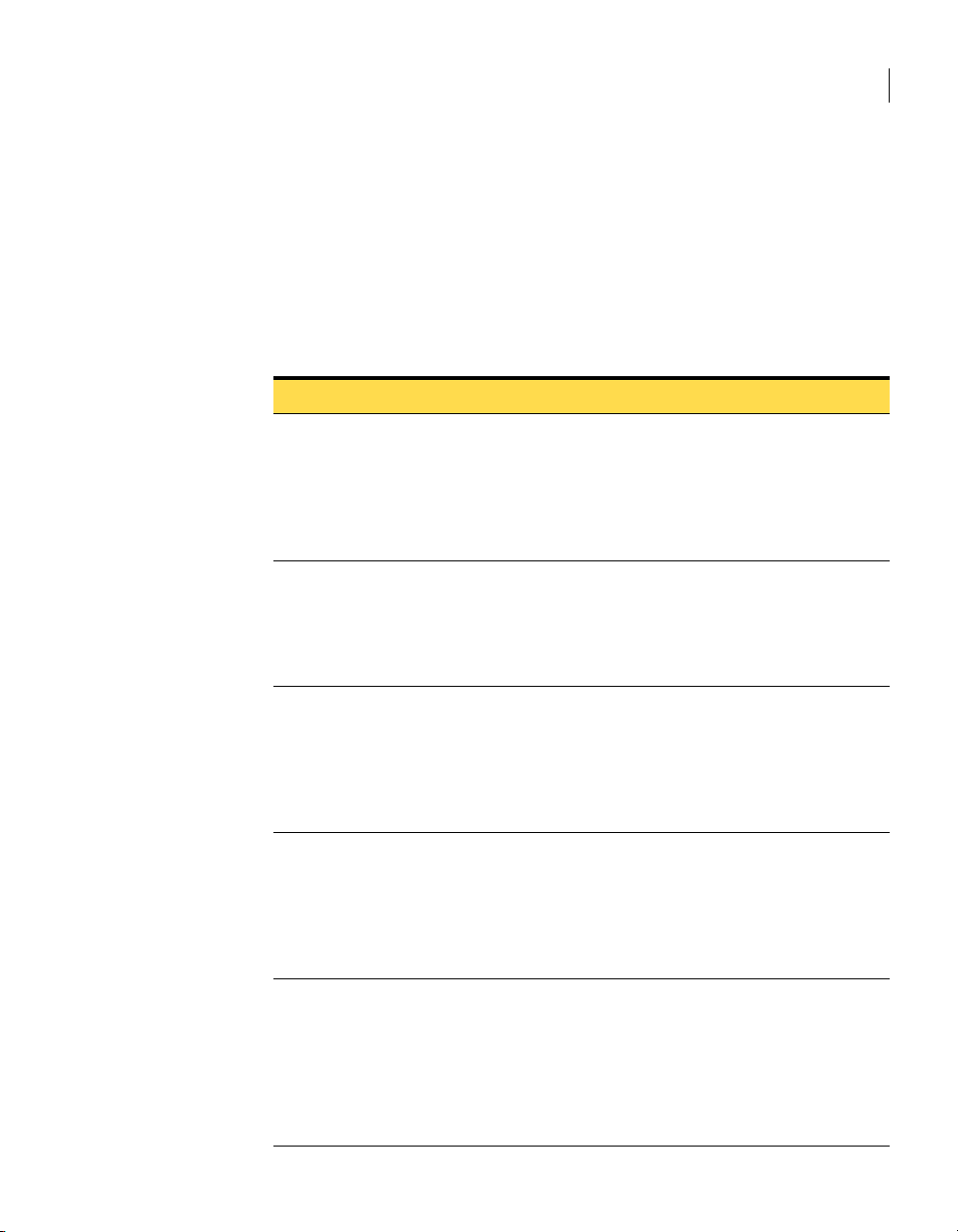
Outils Symantec
Symantec pcAnywhere fournit les outils suivants pour vous aider à utiliser et
à administrer pcAnywhere. Symantec Packager est une option d’installation
distincte dans la fenêtre d’installation principale. Les autres outils sont
disponibles sur le CD d’installation, dans le dossier Tools. Ces outils doivent
être installés séparément.
Le Tableau 1-3 décrit les outils Symantec fournis.
Tableau 1-3 Outils Symantec
Composants de Symantec pcAnywhere
17Présentation de Symantec pcAnywhere
Nom Description
Symantec Packager Permet de créer et de modifier des paquets
d’installation personnalisée adaptés à
l’environnement d’entreprise, ainsi que de
les déployer sur des systèmes cible.
Pour plus d’informations, reportez-vous au Guide de
mise en oeuvre de Symantec Packager.
API d’automatisation OLE Fournit des API permettant d’écrire des programme
automatisant certaines fonctions de pcAnywhere.
Pour plus d’informations, reportez-vous au Guide
d’automatisation OLE de Symantec pcAnywhere, situé
sur le CD d’installation
Modules enfichables de gestion
de stratégie
Utilitaire d’administration de
Symantec LiveUpdate
Outil de déploiement de paquet Permet de déployer des paquets d’installation
Ces modules fournissent les fichiers de modèle
d’administration pcAnywhere (.adm) nécessaires pour
la prise en charge de l’administration centralisée basée
sur les stratégies.
Pour plus d’informations, consultez le Guide de
l’administrateur de Symantec pcAnywhere.
Permet aux administrateurs de configurer un serveur
HTTP ou FTP ou un répertoire partagé sur leur
intranet pour gérer toutes les opérations LiveUpdate
sur leur réseau.
Pour plus d’informations, consultez le Guide de
l’administrateur de Symantec pcAnywhere.
personnalisée vers un ou plusieurs ordinateurs
Windows NT/2000/2003 Server/XP du réseau.
Utilisez Symantec Packager pour créer des
installations personnalisées de pcAnywhere.
Pour plus d’informations, consultez le Guide de
l’administrateur de Symantec pcAnywhere.
Page 18
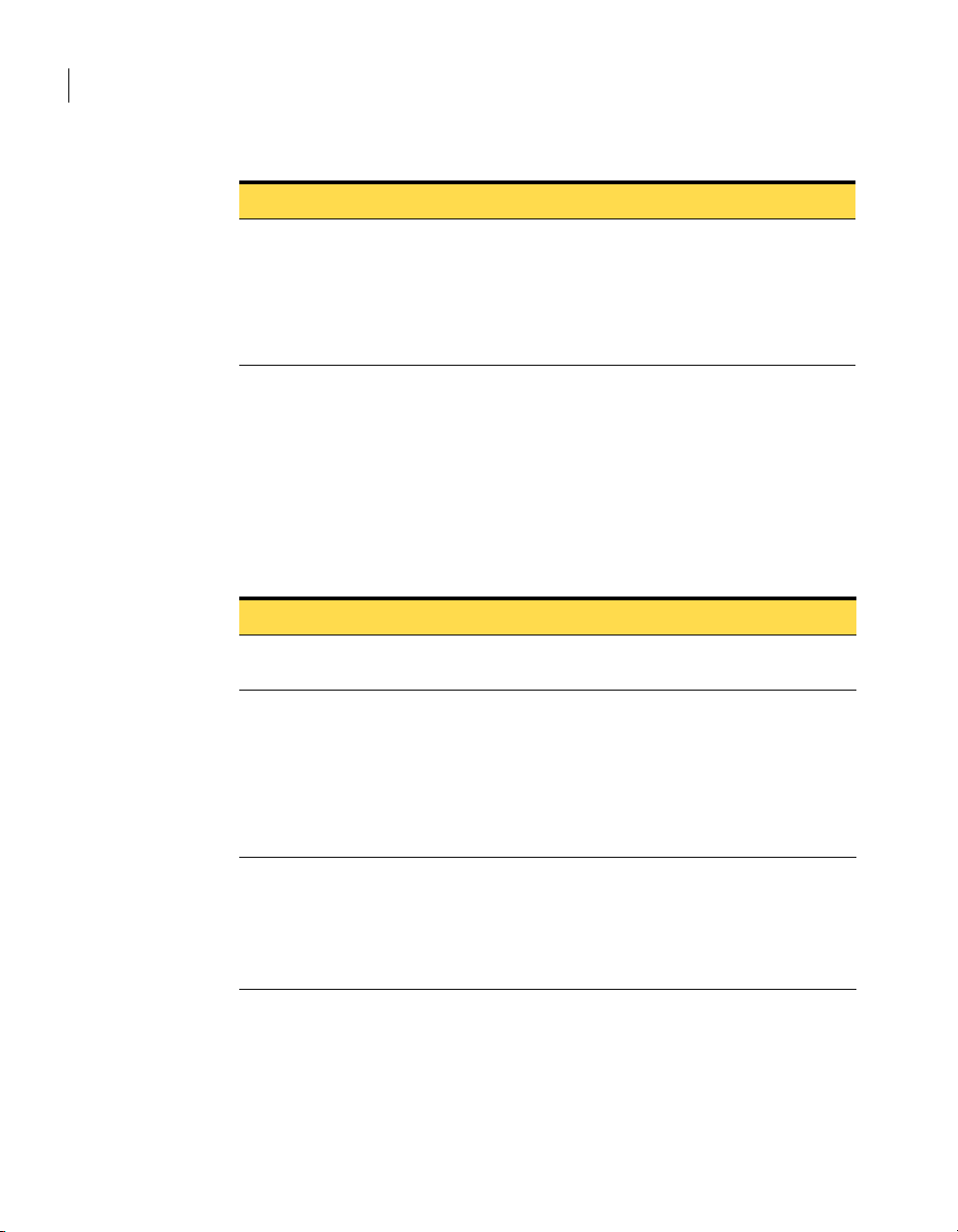
18 Présentation de Symantec pcAnywhere
Composants de Symantec pcAnywhere
Tableau 1-3 Outils Symantec
Nom Description
Outil de déploiement Web Fournit les fichiers source nécessaires au déploiement
Outils tiers
Symantec pcAnywhere est accompagné d’outils tiers pour vous aider à utiliser et
à administrer pcAnywhere. Ces outils sont disponibles sur le CD d’installation,
dans le dossier Tools. Pour plus d’informations sur un outil, consultez la
documentation de ce produit. Ces outils doivent être installés séparément.
Le Tableau 1-4 décrit les outils tiers fournis.
Tableau 1-4 Outils tiers
Nom Description
basé Web sur un intranet d’entreprise.
Utilisez Symantec Packager pour créer des
installations personnalisées de pcAnywhere.
Pour plus d’informations, consultez le Guide de
l’administrateur de Symantec pcAnywhere.
Adobe® Acrobat® Reader® Permet de visualiser les guides en ligne PDF de
pcAnywhere.
Console MMC (Microsoft
Management Console)
Microsoft SMS (Systems
Management Server)
Permet d’exécuter et de gérer les outils
d’administration à partir d’un emplacement
central. Ajoutez le composant logiciel enfichable
Administrateur d’Elèves à la MMC pour gérer à
distance les Elèves du réseau.
Pour plus d’informations, consultez le Guide de
l’administrateur de Symantec pcAnywhere.
Fournit les fichiers nécessaires à l’intégration de
pcAnywhere avec SMS.
Cet outil n’est disponible que sur le CD d’entreprise.
Pour plus d’informations, consultez le Guide de
l’administrateur de Symantec pcAnywhere.
Page 19
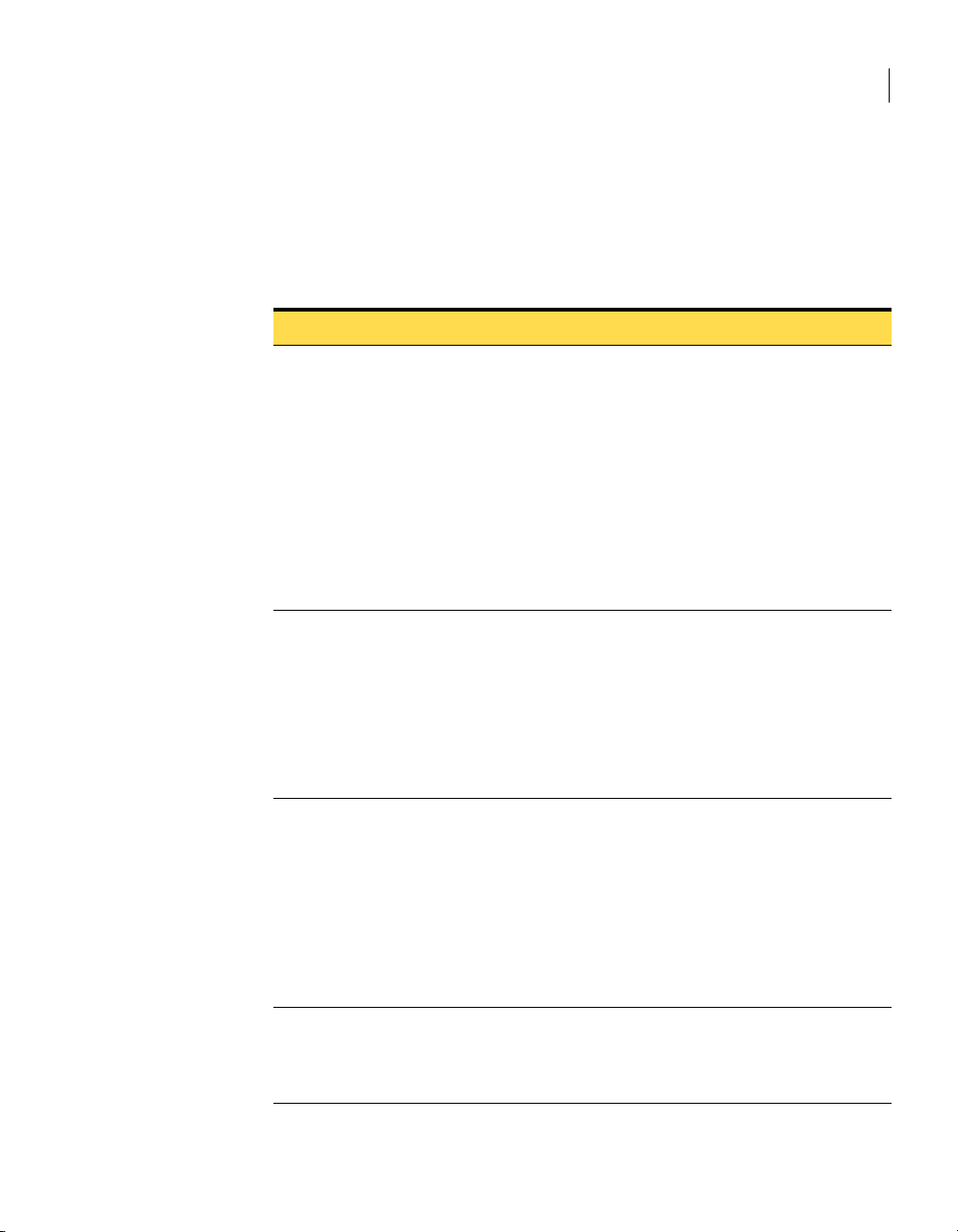
Outils non pris en charge
Symantec pcAnywhere inclut plusieurs outils non pris en charge, situés dans le
dossier Unsupported sur le CD d’installation.
Le Tableau 1-5 décrit les outils non pris en charge.
Tableau 1-5 Outils non pris en charge
Nom Description
Convertisseur ATF Permet de convertir les fichiers AutoTransfer (.atf)
Composants de Symantec pcAnywhere
19Présentation de Symantec pcAnywhere
créés dans pcAnywhere 10.x (ou version ultérieure) en
fichiers de file d’attente de commandes.
La file d’attente de commandes remplace la fonction
AutoTransfer, présente dans les versions antérieures
de pcAnywhere.
Se reporter à « Automatisation des tâches de transfert
de fichiers et de gestion » à la page 165.
Pour plus d’informations sur les migrations de données
et les mises à niveau, reportez-vous au Guide de
l’administrateur de Symantec pcAnywhere.
DynIP Client™ pour Windows Fournit une version d’évaluation de six mois du client
DynIP pour Windows, qui permet d’enregistrer un nom
Internet personnalisé pour votre ordinateur Elève ; ce
nom pourra être utilisé par d’autres pour se connecter
à l’Elève.
Pour plus d’informations, consultez la base de
connaissances Web de DynIP. Sur Internet, accédez au
site suivant : www.dynip.com
Symantec pcAnywhere 9.2.1 Fournit la fonction de passerelle de pcAnywhere, qui
n’est plus prise en charge. Les versions ultérieures de
pcAnywhere ne seront peut-être plus en mesure de se
connecter aux Elèves pcAnywhere 9.2.1.
Pour plus d’informations sur la gestion de connexions
externes à un réseau sans utiliser la fonction de
passerelle de pcAnywhere, consultez le document
technique sur les solutions de passerelle, situé sur le
CD d’installation.
VB OLE Fournit un exemple d’application permettant
d’expliquer comment mettre en oeuvre la fonction
OLE. Cet exemple d’application contient les objets
WINAWSVR et AWREM32.
Page 20
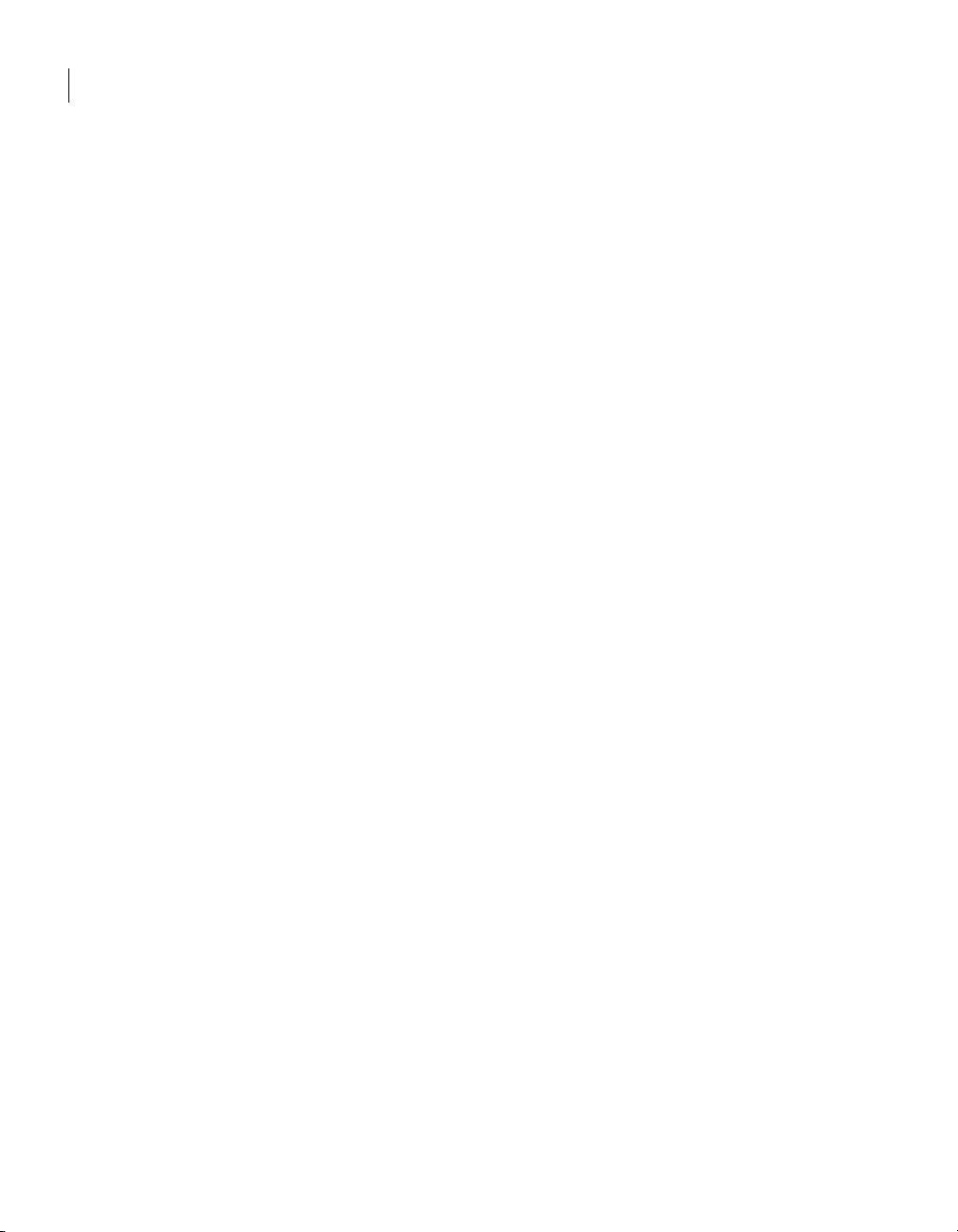
20 Présentation de Symantec pcAnywhere
Fonctionnement de Symantec pcAnywhere
Fonctionnement de Symantec pcAnywhere
Symantec pcAnywhere emploie des technologies de téléintervention pour vous
permettre de vous connecter à un ordinateur ou à un serveur Maître et de
l’utiliser comme si vous étiez installé devant. Si vous vous connectez à un
ordinateur Elève en réseau, vous pouvez accéder à tout fichier ou ressource
auquel l’utilisateur qui a ouvert la session sur l’Elève est autorisé à accéder.
Symantec pcAnywhere permet des connexions réseau par le biais d’un réseau
local (LAN), d’un réseau étendu (WAN) ou d’Internet, de connexions modem à
modem et de connexions directes par câble via le port série ou parallèle.
Vous devez spécifier les informations nécessaires pour établir et prendre en
charge la connexion. L’ordinateur qui déclenche la connexion doit être configuré
comme ordinateur Maître et celui avec lequel la connexion est établie doit être
configuré comme Elève.
Se reporter à « Octroi du contrôle de votre ordinateur à d’autres utilisateurs » à
la page 57.
Se reporter à « Contrôle à distance d’un autre ordinateur » à la page 81.
Différence entre un ordinateur Elève et un ordinateur Maître
Lorsque deux ordinateurs sont connectés via pcAnywhere, ils fonctionnent
selon une relation client/serveur. L’ordinateur Elève, en tant que serveur, attend
les connexions issues d’un ordinateur Maître et fournit les services demandés
par ce dernier.
Lorsque vous configurez un ordinateur Elève, vous déterminez qui pourra se
connecter à l’ordinateur Elève et le niveau d’accès qui sera accordé à l’utilisateur
Maître. Vous pouvez, par exemple, interdire à un utilisateur Maître de
redémarrer l’ordinateur Elève.
Se reporter à « Méthodes de configuration d’un ordinateur Elève » à la page 59.
L’ordinateur Maître, en tant que client, se connecte à l’ordinateur Elève et
indique les actions à effectuer. Bien que le travail réel soit effectué sur l’Elève,
tout ce qui est affiché sur son écran apparaît également sur l’écran de
l’ordinateur Maître. Cet échange entre les deux est qualifié de session de
téléintervention.
Se reporter à « Méthodes de configuration d’un ordinateur Maître » à la page 82.
Pour améliorer les performances, pcAnywhere permet d’effectuer des tâches de
gestion à distance et de transfert de fichiers sans avoir à lancer une session de
téléintervention complète.
Se reporter à « A propos du mode de gestion à distance » à la page 21.
Page 21
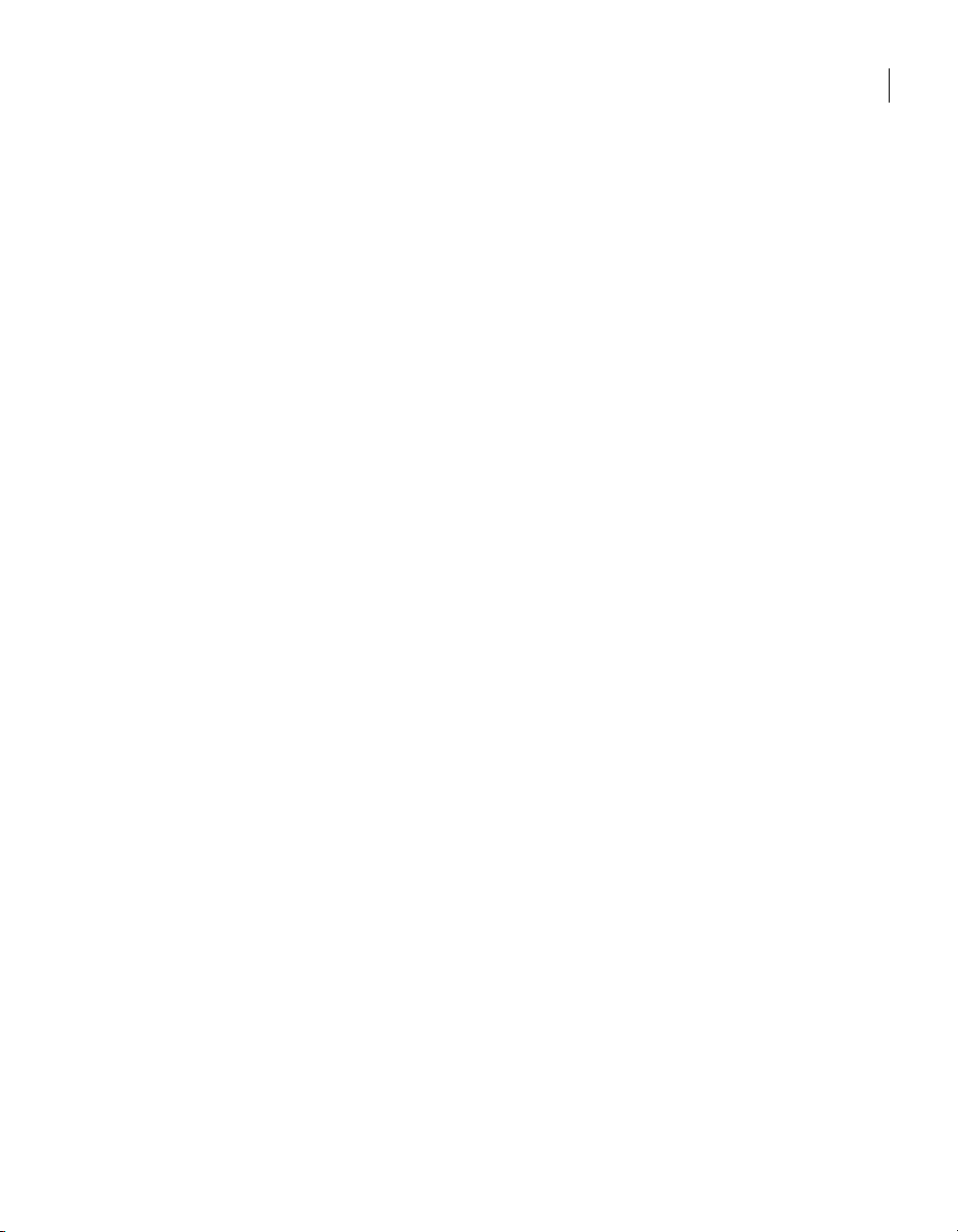
A propos de la téléintervention
Lorsque deux ordinateurs sont connectés pour une session de téléintervention,
l’ordinateur Elève assure l’intégralité du traitement des requêtes envoyées par
l’ordinateur Maître. Seules les informations d’entrée/sortie (clavier, souris et
informations vidéo affichées) sont transmises entre les ordinateurs. Un
minimum de données devant être transféré entre les deux ordinateurs, la
téléintervention améliore les performances et réduit le risque de perte de
données par rapport à d’autres formes de gestion de réseau à distance.
Pour améliorer encore les performances, pcAnywhere permet de passer en mode
gestion à distance ou transfert de fichiers. Ces modes suspendent les transferts
vidéo, afin d’allouer toutes les ressources aux transferts de données.
A propos du mode de gestion à distance
Pour optimiser les performances, Symantec pcAnywhere permet de lancer une
connexion en mode gestion à distance. Au cours d’une session de gestion à
distance, pcAnywhere permet d’accéder aux outils d’administration les plus
courants (tels que le Gestionnaire des tâches, l’invite de commande et l’Editeur
de registre). Les outils de gestion à distance de pcAnywhere permettent de
rapidement dépanner et résoudre les problèmes sur un ordinateur Elève, sans
la charge d’une session de téléintervention complète. Une session de gestion à
distance utilise moins de bande passante qu’une session de téléintervention
complète, car seules les données doivent être transmises entre les ordinateurs
Elève et Maître.
Se reporter à « Prise en charge à distance des serveurs et des ordinateurs » à la
page 127.
Fonctionnement de Symantec pcAnywhere
21Présentation de Symantec pcAnywhere
A propos du mode de transfert de fichiers
Symantec pcAnywhere permet de démarrer une session en mode transfert de
fichiers afin de faciliter le processus de transfert. Le Gestionnaire de fichiers
pcAnywhere permet de naviguer jusqu’aux fichiers et dossiers souhaités, de
transférer des fichiers et des dossiers vers et depuis un autre ordinateur et de
synchroniser le contenu. Les fichiers sont transférés en arrière-plan, ce qui
permet de continuer à travailler ou de placer d’autres fichiers dans la file
d’attente. Une session de transfert de fichiers utilise moins de bande passante
qu’une session de téléintervention complète, car seules les données doivent être
transmises entre les ordinateurs Elève et Maître.
Se reporter à « Transfert de fichiers et de dossiers » à la page 149.
Page 22
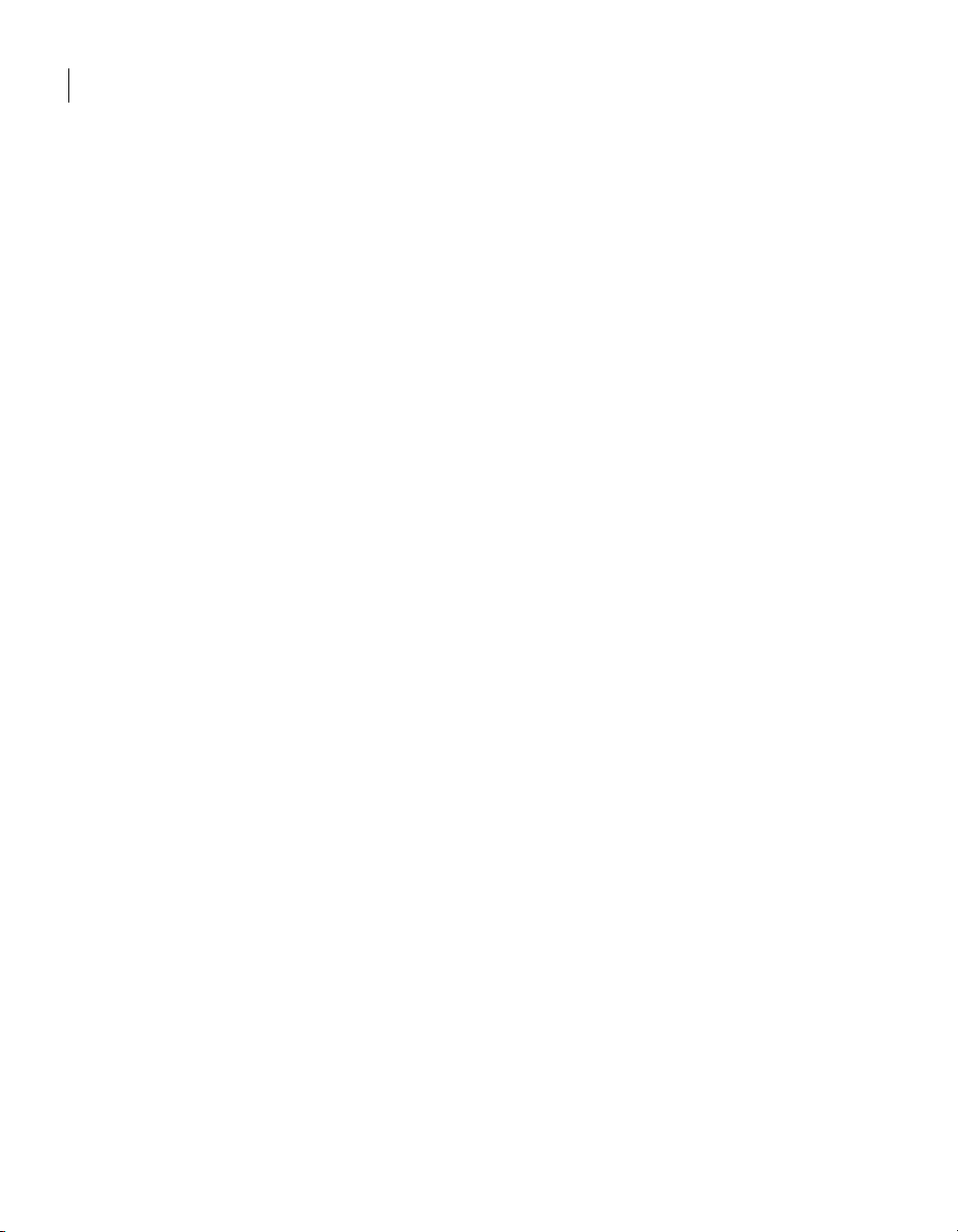
22 Présentation de Symantec pcAnywhere
Fonctionnement de Symantec pcAnywhere
Comment les connexions sont établies
La connexion à un autre ordinateur via pcAnywhere implique la procédure suivante :
■ L’utilisateur Elève configure un élément de connexion Elève, en spécifiant
les informations de connexion de l’utilisateur Maître.
Les éléments de connexion sont utiles pour les connexions fréquentes.
Se reporter à « Octroi du contrôle de votre ordinateur à d’autres
utilisateurs » à la page 57.
■ L’utilisateur Elève lance l’élément de connexion.
Se reporter à « Méthodes de démarrage d’une session Elève » à la page 74.
■ L’utilisateur Maître configure un élément de connexion Maître, en
fournissant les informations requises pour se connecter à l’ordinateur
Elève, ou utilise une connexion rapide pour se connecter à un ordinateur
Elève avec une configuration minimale.
Se reporter à « Comment se connecter à distance à un autre ordinateur » à la
page 47.
■
L’utilisateur Maître sélectionne un mode de démarrage, puis lance la connexion.
Se reporter à « Contrôle à distance d’un autre ordinateur » à la page 81.
La fonction Déploiement et connexion rapides permet aux administrateurs de
configurer et de déployer un Elève léger sur un réseau et de démarrer une
session de téléintervention. Vous devez disposer de droits d’accès de niveau
administrateur sur l’ordinateur auquel vous souhaitez vous connecter.
Se reporter à « Connexion à un ordinateur sur lequel aucun Elève ne s’exécute »
à la page 114.
Page 23
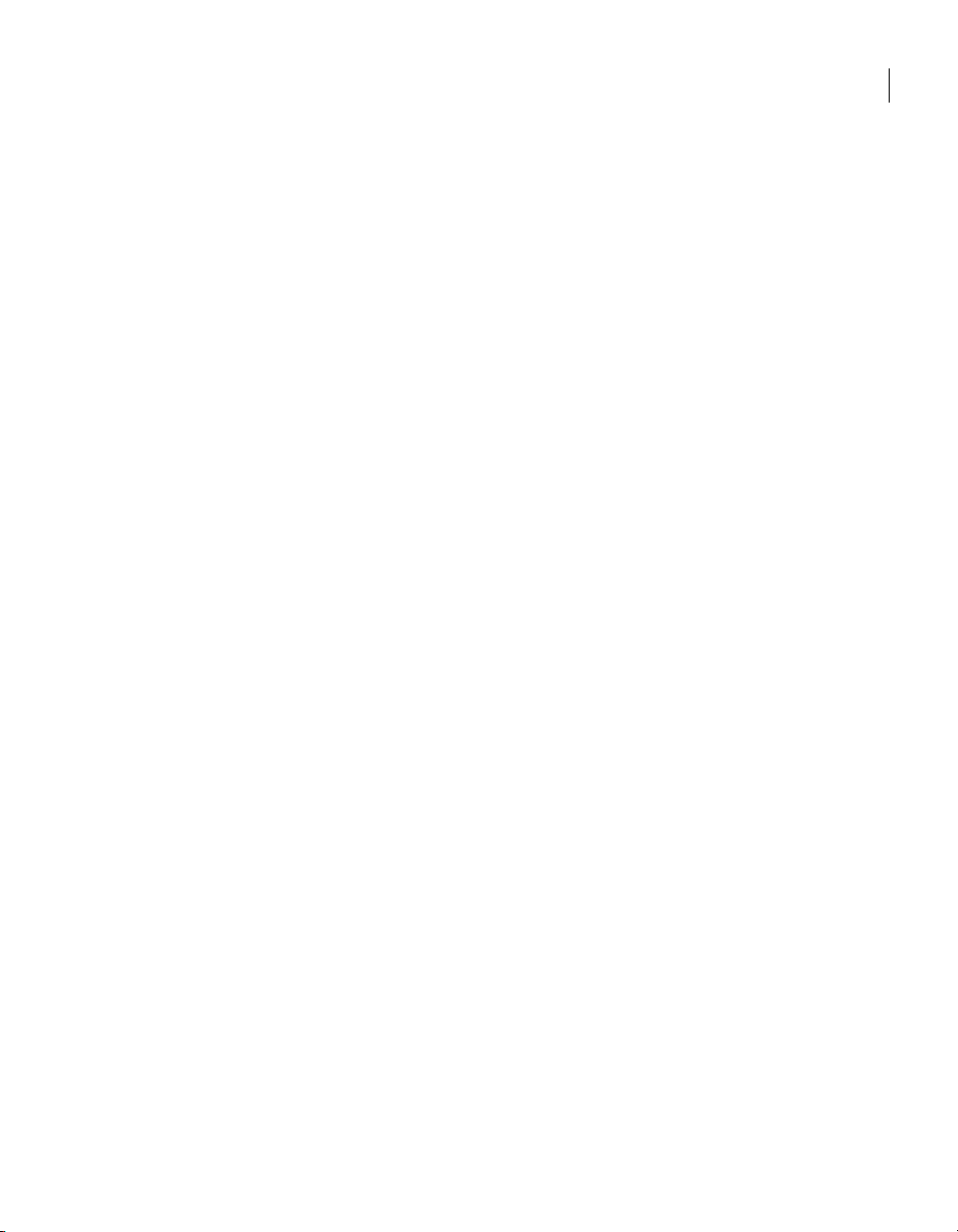
A propos de la connexion par Internet
Symantec pcAnywhere permet de se connecter à un ordinateur Elève par
l’intermédiaire d’Internet, sous réserve que les deux ordinateurs aient accès à
Internet et que l’ordinateur Elève dispose d’une adresse IP publique.
La connexion à un autre ordinateur par le biais d’Internet implique la procédure
suivante :
■ L’utilisateur Elève se connecte à Internet, en suivant les instructions
fournies par son fournisseur d’accès Internet.
■ Dans pcAnywhere, l’utilisateur Elève démarre une session Elève configurée
pour TCP/IP.
Se reporter à « Méthodes de démarrage d’une session Elève » à la page 74.
■ L’utilisateur Maître se connecte à Internet, en suivant les instructions
fournies par son fournisseur d’accès Internet.
■ Dans pcAnywhere, l’utilisateur Maître configure une connexion TCP/IP, en
spécifiant l’adresse IP de l’ordinateur Elève et les informations d’ouverture
de session.
Se reporter à « Configuration d’une connexion réseau Maître » à la page 88.
■ L’utilisateur Maître lance l’élément de connexion Maître pcAnywhere.
Se reporter à « Méthodes de démarrage d’une session de téléintervention » à
la page 99.
Fonctionnement de Symantec pcAnywhere
23Présentation de Symantec pcAnywhere
A propos des connexions par modem câble
Contrairement aux modems classiques qui convertissent les signaux
analogiques et numériques pour échanger des données sur une ligne
téléphonique, les modems câble utilisent les protocoles Internet pour
transmettre des données sur une ligne de télévision par câble. Les modems câble
utilisant le protocole TCP/IP pour transmettre des données, les connexions par
câble modem doivent être configurées en tant que connexions réseau TCP/IP.
L’élément de connexion Réseau, câble, DSL par défaut de la fenêtre du
Gestionnaire pcAnywhere est configuré pour TCP/IP.
Se reporter à « Configuration d’une connexion réseau Elève » à la page 65.
Se reporter à « Configuration d’une connexion réseau Maître » à la page 88.
Page 24
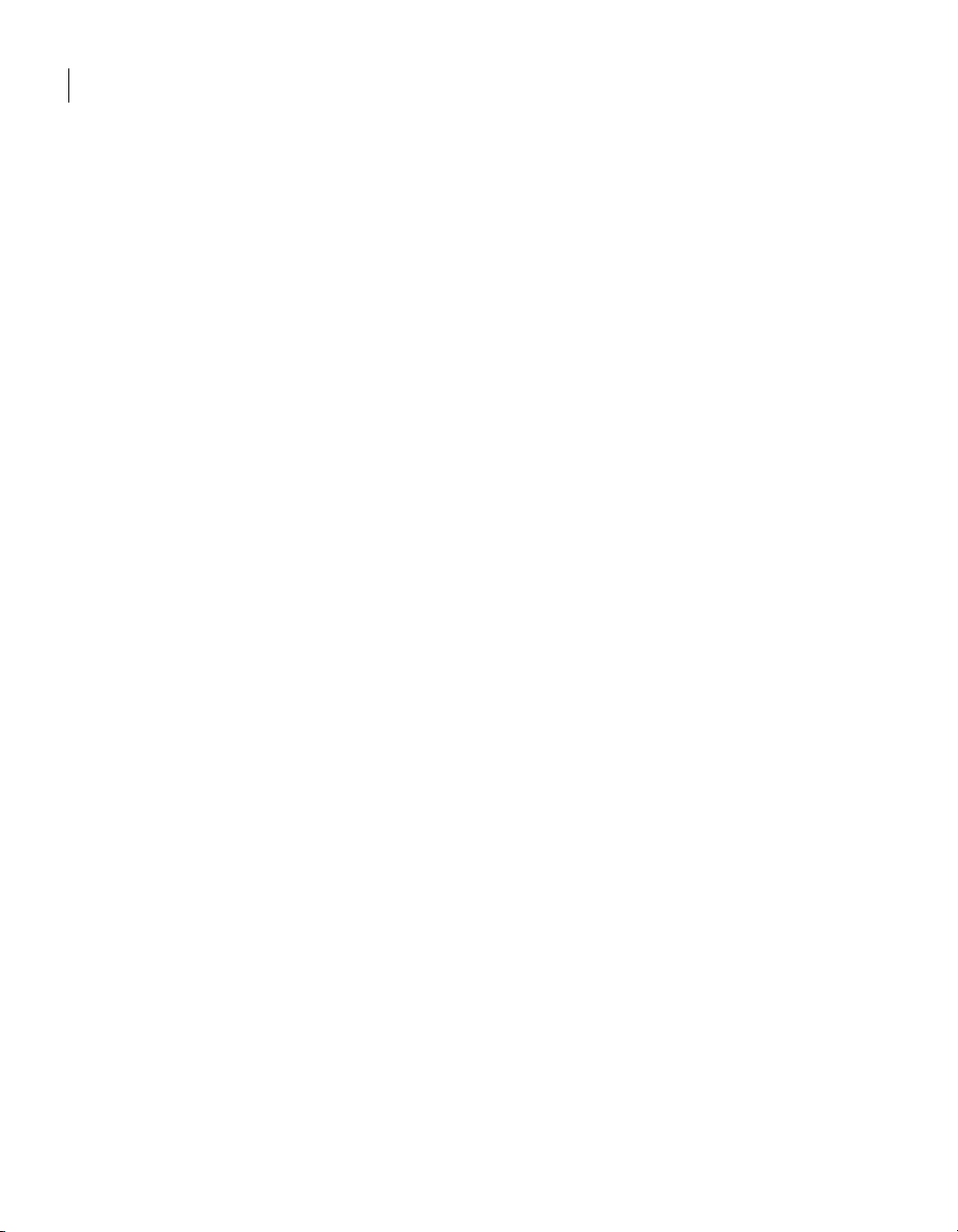
24 Présentation de Symantec pcAnywhere
Fonctionnement de Symantec pcAnywhere
A propos des connexions DSL et ADSL
Les lignes d’abonnés numériques, telles que ADSL ou DSL, sont des connexions
Internet à haut débit, proposées par des fournisseurs de services Internet (ISP).
Votre ordinateur fonctionne comme s’il était connecté à un réseau et se voit
attribuer une adresse IP. Les connexions DSL et ADSL doivent être configurées
en tant que connexions réseau TCP/IP.
L’élément de connexion Réseau, câble, DSL par défaut de la fenêtre du
Gestionnaire pcAnywhere est configuré pour TCP/IP.
Se reporter à « Configuration d’une connexion réseau Elève » à la page 65.
Se reporter à « Configuration d’une connexion réseau Maître » à la page 88.
A propos des connexions Internet à haut débit
La connexion par le biais d’Internet à un réseau situé à votre domicile utilisant
un accès haut débit, tel qu’une connexion par modem câble ou par DSL, peut
présenter certaines difficultés. De nombreuses solutions d’accès Internet haut
débit pour particuliers utilisent un routeur câble ou DSL, qui permet à de
multiples ordinateurs de partager une même connexion Internet. Le routeur
utilise la technologie NAT (Network Address Translation - traduction d’adresses
réseau) pour permettre ce partage d’adresse.
Lorsque la connexion est partagée, cette adresse IP est attribuée au routeur.
A son tour, le routeur génère de nouvelles adresses IP et les attribue aux
ordinateurs, qui partagent alors la connexion.
Lorsque vous vous inscrivez à un service d’accès haut débit, votre fournisseur
d’accès Internet (FAI) vous attribue une adresse IP unique. Ces adresses IP
attribuées par le routeur sont privées et sont invisibles à partir d’Internet. La
seule adresse IP visible depuis Internet est celle qui est attribuée au routeur.
Page 25
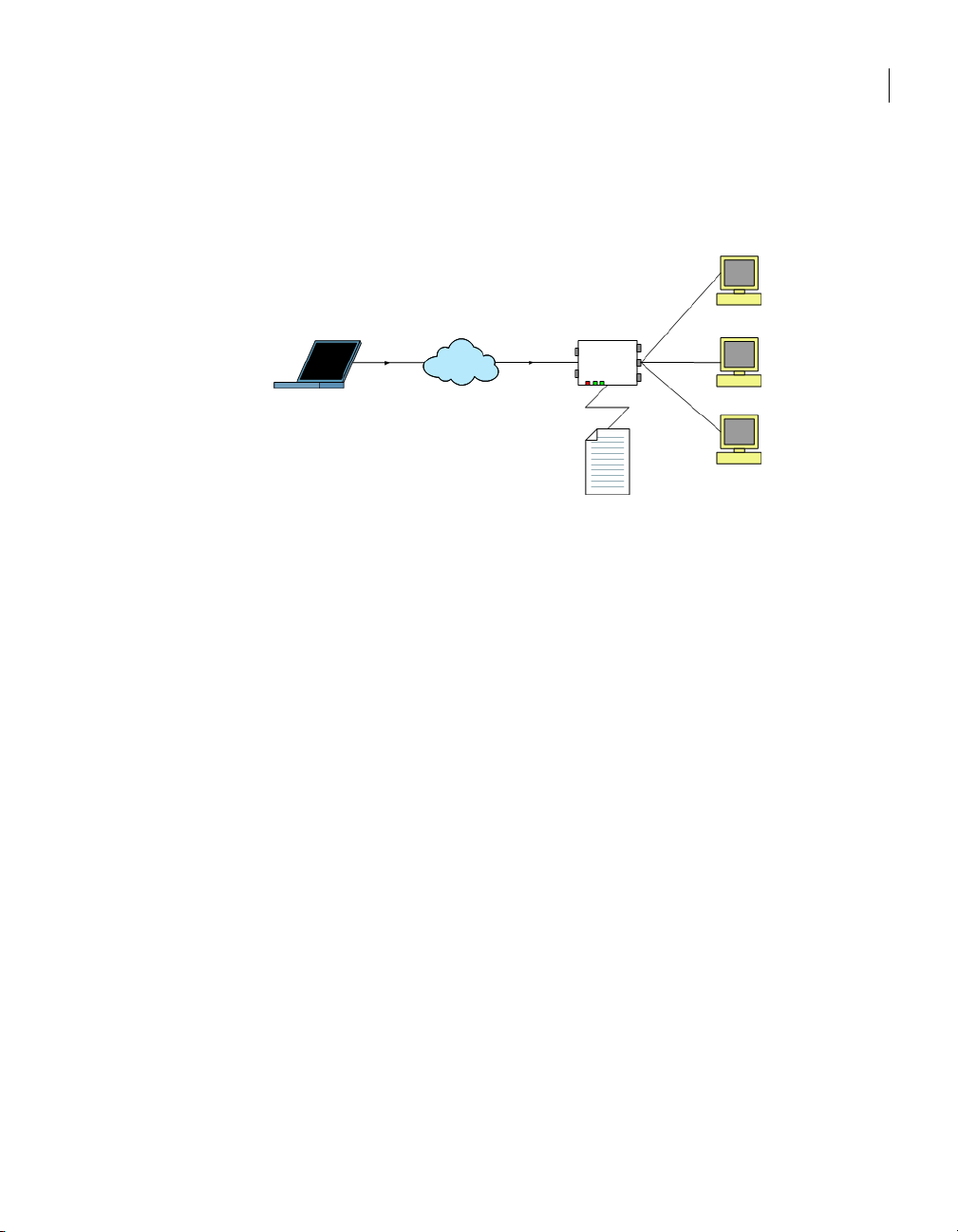
Fonctionnement de Symantec pcAnywhere
La Figure 1-1 illustre la façon dont les connexions Internet haut débit sont
établies.
Figure 1-1 Fonctionnement des connexions haut débit
Ordinateur
Elève
Routeur
10.101.101.1
192.168.1.2
192.168.1.3
25Présentation de Symantec pcAnywhere
Ordinateur
Maître
Internet
Table
d’attributation
de port/
adresse IP
192.168.1.4
Pour prendre en charge les connexions entrantes issues d’un ordinateur Maître
pcAnywhere, vous devez configurer le routeur pour qu’il redirige les données
entrantes des ports utilisés par pcAnywhere vers l’adresse IP de l’ordinateur
Elève.
Pour les connexions pcAnywhere, vous devez associer les numéros de ports
suivants de pcAnywhere à l’adresse IP privée de l’ordinateur Elève, attribuée par
le routeur.
■ 5631 (données)
■ 5632 (statut)
Si vous vous connectez à un ordinateur Elève qui utilise des numéros de port
personnalisés, vous devez configurer ces numéros de ports personnalisés dans
l’élément de connexion Maître. Cette configuration de rattachement de ports
s’effectue dans les propriétés d’administration du routeur, généralement
accessibles via un navigateur Web. L’emplacement des paramètres de mappage
de ports varie d’un routeur à l’autre.
Pour plus d’informations, consultez la documentation de votre routeur.
Page 26
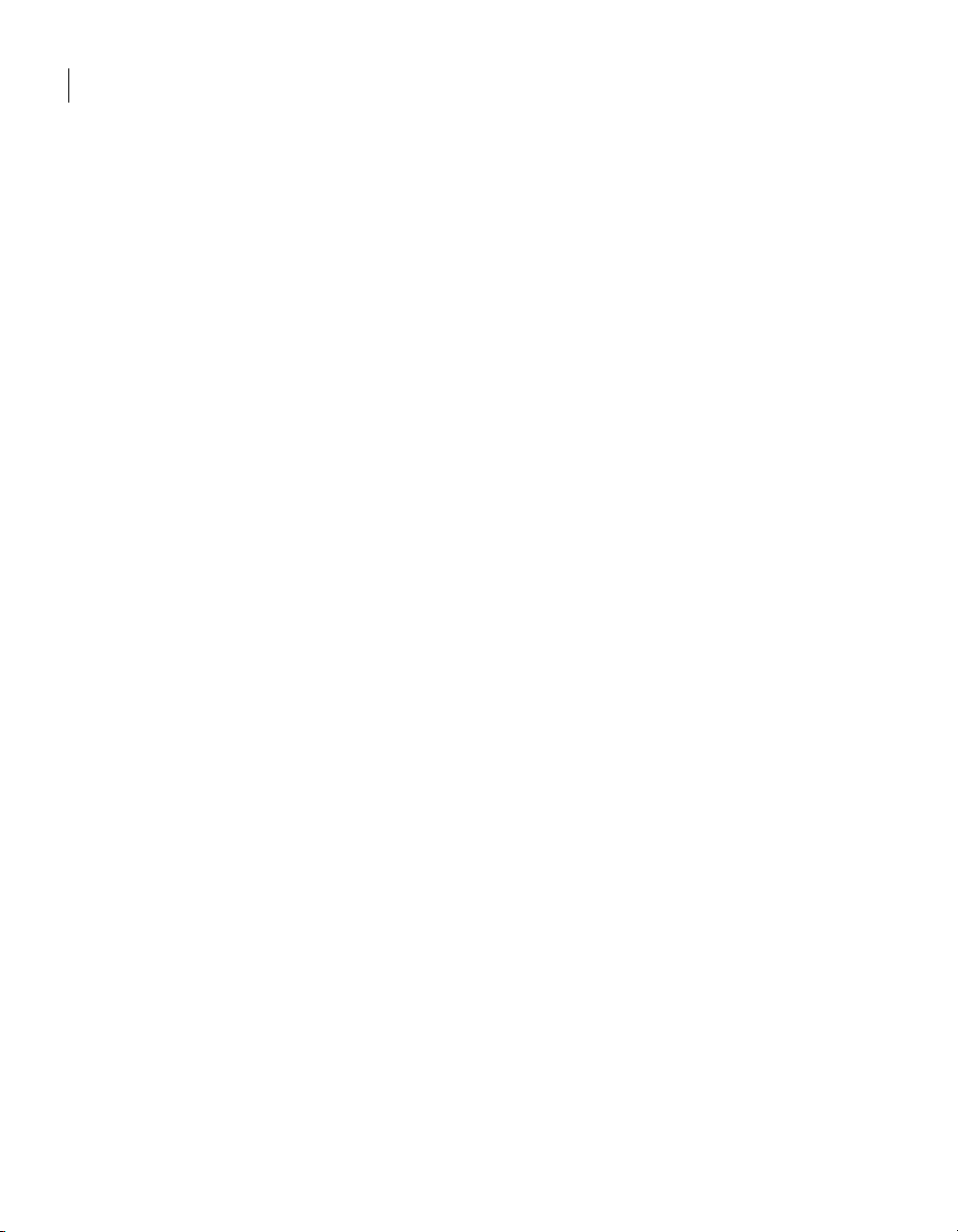
26 Présentation de Symantec pcAnywhere
Fonctionnement de Symantec pcAnywhere
A propos de la connexion à partir de l’extérieur d’un pare-feu
Pour des raisons de sécurité, un administrateur peut installer un pare-feu pour
restreindre les accès à des adresses IP spécifiques. Un pare-feu empêche les
ordinateurs situés à l’extérieur d’accéder aux adresses IP à l’intérieur de cette
zone. Certains environnements d’entreprise peuvent également exploiter des
stratégies de sécurité empêchant les utilisateurs d’installer une ligne modem
téléphonique derrière le pare-feu.
Si l’ordinateur Elève est connecté à un réseau situé derrière un pare-feu,
l’utilisateur Maître doit pouvoir se connecter au réseau, via un service d’accès
distant (RAS) ou un réseau privé virtuel (VPN). Ces informations doivent être
fournies par un administrateur.
Lorsque l’utilisateur Maître se connecte au réseau de l’entreprise en utilisant un de
ces services de confiance, l’ordinateur Maître devient un noeud du réseau et peut
utiliser pcAnywhere pour se connecter à l’ordinateur cible en utilisant TCP/IP.
La connexion à un ordinateur Elève en réseau à partir de l’extérieur d’un
pare-feu implique la procédure suivante :
■ Connexion au réseau du site de l’Elève en utilisant les procédures fournies
par l’administrateur du site.
■ Dans pcAnywhere, configuration d’une connexion réseau TCP/IP en
spécifiant l’adresse IP de l’ordinateur Elève auquel vous souhaitez vous
connecter.
Se reporter à « Configuration d’une connexion réseau Maître » à la page 88.
■ Démarrage de la session de téléintervention.
Se reporter à « Méthodes de démarrage d’une session de téléintervention » à
la page 99.
Page 27
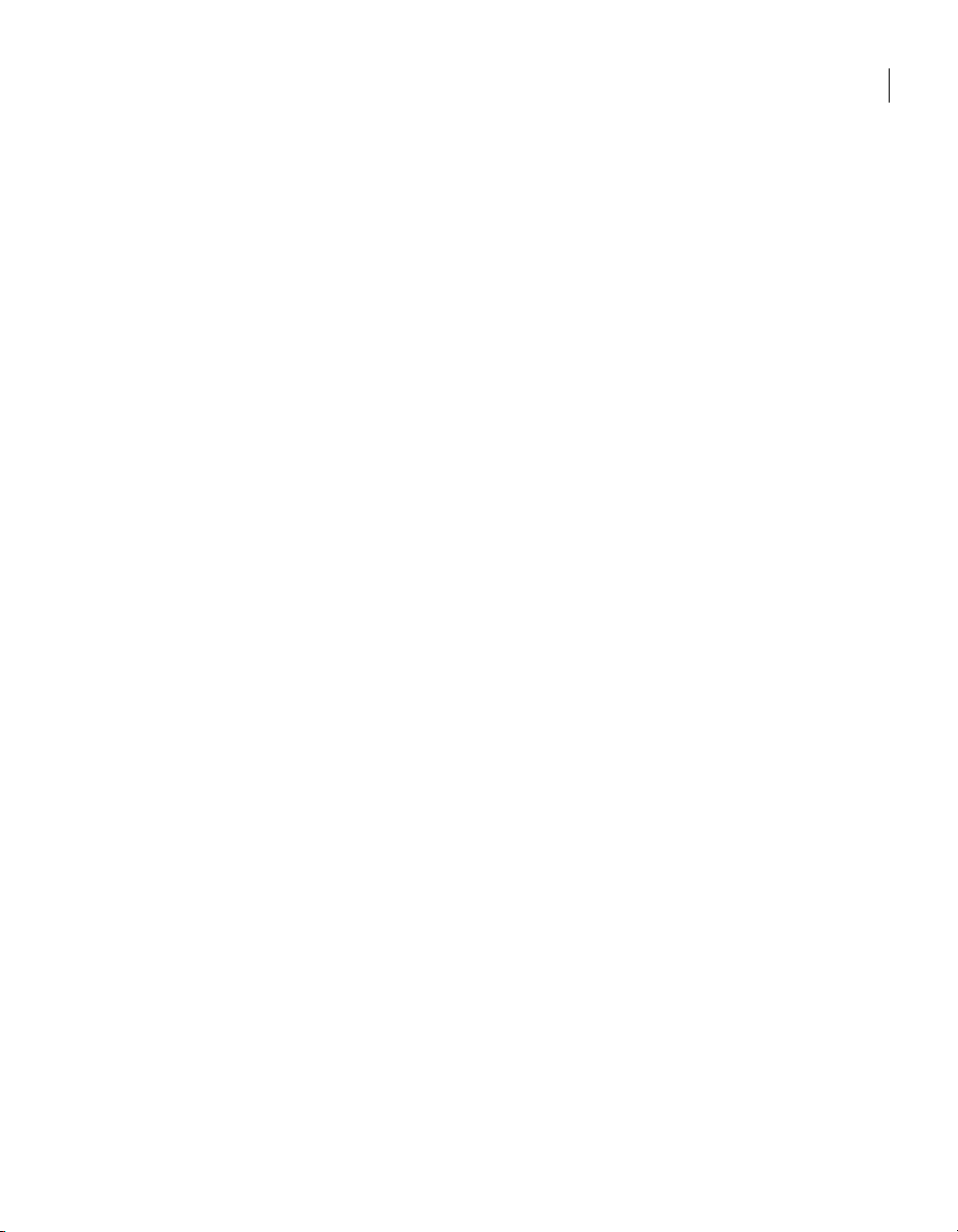
Opérations disponibles avec Symantec pcAnywhere
Opérations disponibles avec Symantec pcAnywhere
Symantec pcAnywhere permet de se connecter à un autre ordinateur pour
repérer et résoudre les problèmes, assurer la maintenance des serveurs,
transférer des fichiers et travailler à partir d’un emplacement distant.
Vous pouvez utiliser pcAnywhere de différentes façons :
27Présentation de Symantec pcAnywhere
Laisser d’autres
utilisateurs se connecter à
distance à votre ordinateur
Prendre le contrôle d’un
autre ordinateur
Administration à distance
des serveurs et des
ordinateurs
Le fait de configurer votre ordinateur en tant qu’Elève
permet d’effectuer les opérations suivantes :
■ Vous connecter à cet ordinateur lorsque vous
travaillez à partir d’un emplacement distant
■ Permettre à quelqu’un situé à un autre
emplacement de dépanner l’ordinateur
■ Héberger des présentations et des démonstrations
sur une connexion de conférence
Se reporter à « Octroi du contrôle de votre ordinateur à
d’autres utilisateurs » à la page 57.
La téléintervention sur un autre ordinateur permet
d’effectuer les opérations suivantes :
■ Aider un autre utilisateur à dépanner son
ordinateur
■ Accéder à des logiciels, au courrier électronique et
à d’autres ressources sur un autre ordinateur
■ Imprimer des fichiers stockés sur un autre
ordinateur sur une imprimante située là où vous
vous trouvez
Se reporter à « Contrôle à distance d’un autre
ordinateur » à la page 81.
Les outils de gestion à distance permettent d’effectuer
les opérations suivantes :
■ Vous connecter à un serveur Maître pour dépanner
les problèmes et effectuer la maintenance standard
■ Diagnostiquer et résoudre les problèmes d’un
ordinateur
■ Surveiller les performances d’un ordinateur
■ Installer et supprimer des logiciels à distance
■ Déployer des logiciels, des correctifs et des mises
àniveau
Se reporter à « Prise en charge à distance des serveurs
et des ordinateurs » à la page 127.
Page 28

28 Présentation de Symantec pcAnywhere
Pour en savoir plus
Transfert de fichiers La fonction de transfert de fichiers permet d’effectuer
Pour en savoir plus
Consultez le site Web et la base de connaissances de Symantec pour trouver
des réponses aux questions les plus fréquemment posées, des conseils de
dépannage, des didacticiels en ligne et les informations les plus récentes
sur les produits. Sur Internet, accédez au site suivant :
les opérations suivantes :
■ Accéder rapidement aux fichiers dont vous avez
besoin d’urgence
■ Effectuer des transferts de fichiers automatiques
en fin de journée, à des fins d’audit et d’archivage
■ Distribuer automatiquement des fichiers et des
mises à jour sur plusieurs ordinateurs
■ Echanger des fichiers multimédias et des fichiers
de données trop volumineux pour un envoi par
courrier électronique
Se reporter à « Transfert de fichiers et de dossiers » à la
page 149.
Se reporter à « Automatisation des tâches de transfert
de fichiers et de gestion » à la page 165.
http://www.symantec.com/region/fr/techsupp/index.html
En plus de l’aide en ligne, les ressources de documentation suivantes sont
fournies sur le CD de Symantec pcAnywhere.
■ Guide de l’utilisateur de Symantec pcAnywhere
■ Guide de l’administrateur de Symantec pcAnywhere
■ Guide d’automatisation OLE de Symantec pcAnywhere
■ Dépliant Prise en main de Symantec pcAnywhere
■ Livre blanc technique
Remarque : Pour la consultation des guides en ligne, Acrobat Reader 5.1
(ou version ultérieure) est nécessaire.
Page 29
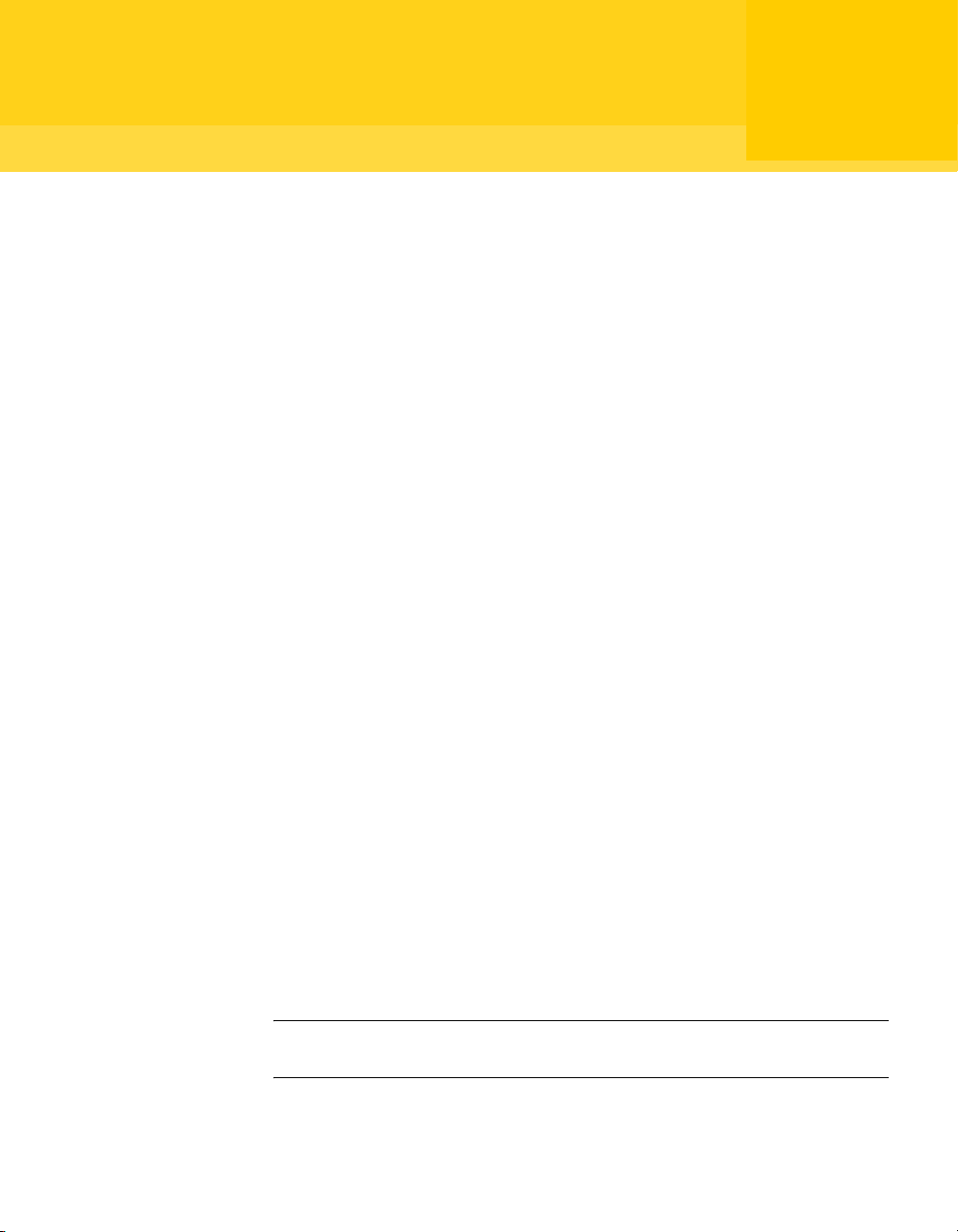
Chapitre
Installation de Symantec pcAnywhere
Ce chapitre traite des sujets suivants :
■ Préparation de l’installation
■ Installation de Symantec pcAnywhere
■ Tâches post-installation
2
Préparation de l’installation
Les procédures d’installation de pcAnywhere peuvent varier en fonction de
votre environnement de travail et des options d’installation choisies. Vous
pouvez choisir un paquet d’installation complète ou un paquet d’installation
personnalisée incluant uniquement les fonctions dont vous avez besoin.
Si vous êtes un administrateur et que vous avez besoin d’aide pour la création,
la construction et le déploiement des paquets d’installation personnalisée pour
les installations réseau, consultez le Guide de l’administrateur de Symantec
pcAnywhere et le Guide de mise en oeuvre de Symantec Packager sur le CD
d’installation.
Avant d’installer pcAnywhere, vérifiez que votre ordinateur dispose de la
configuration requise. Consultez le fichier LisezMoi sur le CD d’installation pour
prendre connaissance des problèmes connus.
Remarque : L’installation de Symantec pcAnywhere n’est pas prise en charge sur
les systèmes de fichiers chiffrés.
Page 30
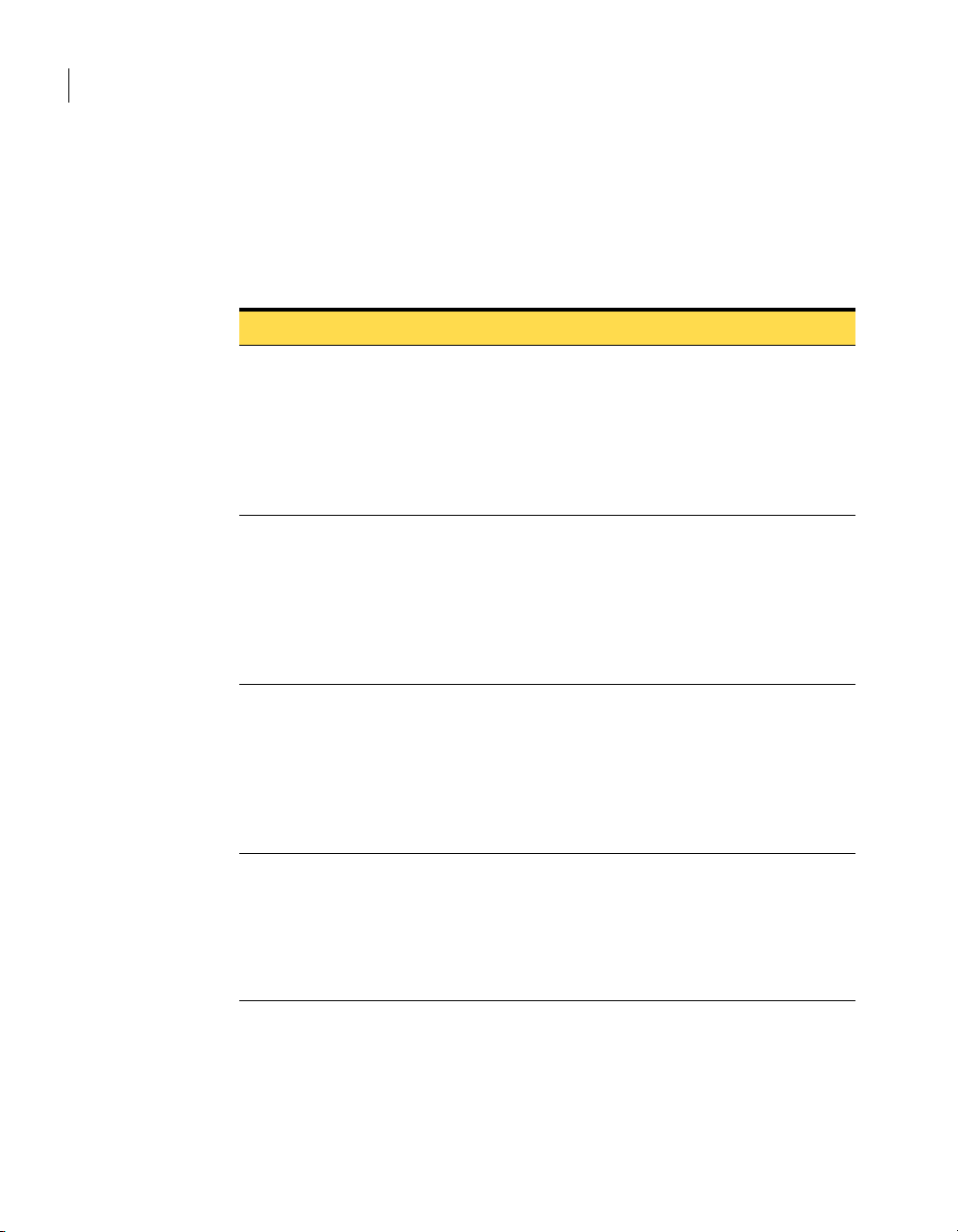
30 Installation de Symantec pcAnywhere
Préparation de l’installation
Configuration requise
Symantec pcAnywhere s’exécute sous Windows 9x/Me/NT/2000/2003 Server/XP.
Le Tableau 2-1 répertorie les ressources minimales requises pour l’ordinateur
Maître et l’Elève Windows.
Tableau 2-1 Configuration requise
Système d’exploitation Configuration requise
Windows XP Home Edition/
Professional
Windows 2003 Server/
Enterprise Edition
Windows 2000
Professionnel
Windows NT 4
■ Processeur Intel Pentium (ou compatible) 233 MHz ou
supérieur
■ 64 Mo de RAM (128 Mo recommandés)
■ 30 Mo d’espace disque
■ Résolution SVGA ou supérieure
■ Lecteur de CD ou de DVD
■ Internet Explorer 6.0 ou version ultérieure
■ Processeur Intel Pentium (ou compatible) 233 MHz ou
supérieur
■ 64 Mo de RAM (128 Mo recommandés)
■ 30 Mo d’espace disque
■ Résolution SVGA ou supérieure
■ Lecteur de CD ou de DVD
■ Internet Explorer 6.0 ou version ultérieure
■ Processeur Intel Pentium (ou compatible) 133 MHz ou
supérieur
■ 64 Mo de RAM
■ 30 Mo d’espace disque
■ Résolution VGA ou supérieure
■ Lecteur de CD ou de DVD
■ Internet Explorer 6.0 ou version ultérieure
■ Processeur Intel Pentium (ou compatible)
■ 32 Mo de RAM
■ 30 Mo d’espace disque
■ Résolution VGA ou supérieure
■ Lecteur de CD ou de DVD
■ Internet Explorer 6.0 ou version ultérieure
Page 31

Tableau 2-1 Configuration requise
Système d’exploitation Configuration requise
Préparation de l’installation
31Installation de Symantec pcAnywhere
Windows 98 avec
DCOM98/Me
■ Processeur Intel Pentium (ou compatible) 150 MHz ou
supérieur
■ 32 Mo de RAM
■ 30 Mo d’espace disque
■ Résolution VGA ou supérieure
■ Lecteur de CD ou de DVD
■ Internet Explorer 6.0 ou version ultérieure
Le Tableau 2-2 répertorie les ressources minimales requises pour un ordinateur
Elève Linux.
Tableau 2-2 Configuration requise pour un ordinateur Elève Linux
Configuration requise Description
Système d’exploitation ■ Red Hat Enterprise Linux ES 3.0
■ Red Hat Enterprise Linux WS 3.0
■ Red Hat 9
■ SUSE Linux Enterprise Server 8
■ SUSE Linux 9.1
Processeur Processeur Intel Pentium (ou compatible) 133 MHz ou
supérieur
RAM 64 Mo
Espace disque 20 Mo
Vidéo Résolution VGA ou supérieure
Se reporter à « Configuration requise pour Web Remote » à la page 242.
Se reporter à « Installation de pcAnywhere Mobile » à la page 262.
Page 32

32 Installation de Symantec pcAnywhere
Préparation de l’installation
Droits d’utilisation requis
Les utilisateurs sous Windows NT/2000/XP doivent disposer de droits
d’administrateur pour pouvoir installer pcAnywhere.
Windows XP interdit aux utilisateurs disposant d’un compte utilisateur limité
ou d’un compte invité d’installer ou de désinstaller des logiciels, de modifier les
paramètres système ou d’ajouter, de modifier et de supprimer des comptes
utilisateur. Pour obtenir des performances optimales lorsque vous exécutez
pcAnywhere sous Windows XP, ouvrez la session en tant qu’utilisateur
possédant des droits d’administrateur.
Pour plus d’informations sur la façon de déterminer si vous disposez de droits
d’administrateur ou sur la modification ou l’ajout d’utilisateurs, reportez-vous à
la documentation Windows.
Options d’installation
Symantec pcAnywhere permet d’installer la version complète du produit ou de
sélectionner un paquet d’installation personnalisée contenant uniquement la
fonction requise. Vous pouvez également installer les composants distincts
disponibles sur le CD d’installation.
Composants du produit
Le CD d’installation de Symantec pcAnywhere inclut le programme
pcAnywhere, ainsi que d’autres produits et composants tiers, tels que Web
Remote et Symantec Packager.
Le Tableau 2-3 répertorie les composants disponibles..
Tableau 2-3 Composants du produit
Composant Description
Symantec
pcAnywhere
Symantec
pcAnywhere Mobile
Installe la version complète de Symantec pcAnywhere ou une
version d’installation personnalisée du produit.
Se reporter à « Installation de la version complète du produit » à la
page 35.
Se reporter à « Installation d’une version personnalisée » à la
page 37.
Installe Symantec pcAnywhere Mobile sur votre assistant
personnel.
Se reporter à « Connexion à partir d’un périphérique mobile » à la
page 259.
Page 33

Tableau 2-3 Composants du produit
Composant Description
Préparation de l’installation
33Installation de Symantec pcAnywhere
Symantec
pcAnywhere Web
Remote
Symantec Packager Installe Symantec Packager.
Lance Symantec pcAnywhere Web Remote sur votre navigateur
Web.
Se reporter à « Connexion à partir d’un navigateur Web » à la
page 241.
Pour plus d’informations, reportez-vous au Guide de mise en
oeuvre de Symantec Packager.
Versions des produits Symantec pcAnywhere
Symantec pcAnywhere fournit plusieurs versions du produit que vous pouvez
installer pour satisfaire à vos besoins spécifiques.
Le Tableau 2-4 décrit les versions de pcAnywhere disponibles.
Tableau 2-4 Versions des produits
Version Description
Installation Produit
complet
Installe la version complète de pcAnywhere, incluant les
fonctions d’Elève, de téléintervention, de gestion à distance
et de transfert de fichiers. Sur le CD d’entreprise, cette
installation inclut également l’Administrateur d’Elèves et
l’analyseur de périmètre d’accès distant. Sur le CD standard,
cette installation inclut également l’Administrateur
d’Elèves.
Déploiement et lancement
de l’Elève pcAnywhere
pcAnywhere avec
DynIP DNS
Installe un paquet avec l’Elève pcAnywhere uniquement, sur
l’ordinateur que vous spécifiez. A la fin du déploiement et de
l’installation, l’ordinateur Elève est en attente et prêt pour une
connexion Maître. Cette option est disponible uniquement
sous Windows 98/Me/NT/2000/2003 Server/XP.
Installe un paquet personnalisé qui réunit la version
complète de pcAnywhere et une version d’essai de 6 mois de
DynIP. Cette option d’installation n’est pas prise en charge.
Page 34

34 Installation de Symantec pcAnywhere
Préparation de l’installation
Installations personnalisées
Symantec pcAnywhere propose des installations personnalisées en fonction de
vos besoins. Vous pouvez également installer les utilitaires et outils tiers
disponibles sur le CD d’installation.
Le Tableau 2-5 répertorie les options d’installation personnalisée disponibles..
Tableau 2-5 Options d’installation personnalisée
Option Description
pcAnywhere
sans outils
d’administration
Installation de
l’Elève uniquement
Installation de
l’ordinateur Maître
uniquement
Installation de
l’Elève réseau
Outils pcAnywhere
complémentaires
Installe la version complète de pcAnywhere sans l’Administrateur
d’Elèves ou l’analyseur de périmètre d’accès distant.
Installe les fonctions de serveur Elève, prenant en charge les
connexions réseau et modem.
Choisissez cette option si vous souhaitez uniquement recevoir des
connexions ou que vous souhaitez installer pcAnywhere sur deux
ordinateurs, l’un étant l’Elève et l’autre l’ordinateur Maître.
Installe les fonctions requises pour se connecter à un ordinateur
Elève pour la téléintervention, la gestion à distance et le transfert
de fichiers. N’inclut pas les fonctions de serveur Elève.
Choisissez cette option si vous souhaitez uniquement initier des
connexions ou que vous souhaitez installer pcAnywhere sur deux
ordinateurs, l’un étant l’Elève et l’autre l’ordinateur Maître.
Installe les fonctions de serveur Elève, prenant en charge
uniquement les connexions réseau.
Choisissez cette option si vous souhaitez uniquement recevoir des
connexions ou que vous souhaitez installer pcAnywhere sur deux
ordinateurs, l’un étant l’Elève et l’autre l’ordinateur Maître.
Installe les utilitaires et les outils tiers pour faciliter l’utilisation
et l’administration de pcAnywhere.
Si une version précédente est installée
Pendant la procédure d’installation, pcAnywhere recherche automatiquement
une version précédente. Si vous installez pcAnywhere sur un ordinateur équipé
de pcAnywhere 10. x ou d’une version ultérieure, pcAnywhere vous demande si
vous souhaitez conserver les données existantes avant d’effectuer l’installation
sur la version antérieure. La façon dont pcAnywhere gère le processus de
conversion des données dépend de votre système d’exploitation et de la version
de pcAnywhere installée.
Page 35

Installation de Symantec pcAnywhere
Si vous installez pcAnywhere sur un ordinateur équipé d’une version de
pcAnywhere antérieure à la version 10.x, pcAnywhere vous propose de la
désinstaller. L’opération a pour effet de supprimer toutes les données de
configuration existantes. Les données de configuration de ces versions ne
peuvent être ni converties, ni conservées.
Pour plus d’informations sur la planification d’une migration et d’une stratégie
de mise à niveau, reportez-vous au Guide de l’administrateur de Symantec
pcAnywhere.
Installation de Symantec pcAnywhere
Durant la procédure d’installation, vous devrez peut-être redémarrer
l’ordinateur. Si c’est le cas, après le redémarrage de l’ordinateur, vous devez
vous connecter avec les mêmes droits d’utilisation afin de garantir le bon
fonctionnement.
Si vous installez une version préconfigurée de pcAnywhere, les procédures
d’installation peuvent varier.
Se reporter à « Installation d’une version personnalisée » à la page 37.
35Installation de Symantec pcAnywhere
Installation de la version complète du produit
La version complète inclut les fonctions d’Elève, de téléintervention, de
gestion à distance et de transfert de fichiers. La version d’entreprise inclut
l’Administrateur d’Elèves et l’Analyseur de périmètre d’accès distant. La
version standard inclut l’Administrateur d’Elèves.
Pour installer la version complète du produit
1 Insérez le CD de Symantec pcAnywhere dans le lecteur de CD-ROM.
2 Dans la fenêtre d’installation de pcAnywhere, cliquez sur Installer
Symantec pcAnywhere.
Si la fenêtre d’installation n’apparaît pas automatiquement après
l’insertion du CD d’installation de pcAnywhere, lancez manuellement le
programme d’installation et poursuivez la procédure.
Se reporter à « Lancement manuel du programme d’installation » à la
page 38.
3 Cliquez sur Installation du produit complet.
4 Dans le panneau Bienvenue, cliquez sur Suivant.
5 Acceptez les termes du contrat de licence, puis cliquez sur Suivant.
Page 36

36 Installation de Symantec pcAnywhere
Installation de Symantec pcAnywhere
6 Dans le panneau Informations sur l’utilisateur, tapez un nom d’utilisateur
et une organisation.
7 Cliquez sur Suivant.
8 Dans le panneau Dossier de destination, effectuez l’une des opérations
suivantes :
■ Pour installer pcAnywhere dans le répertoire de données par défaut,
■ Pour modifier le répertoire d’installation, cliquez sur Mo difier.
9 Dans le panneau Installation personnalisée, effectuez l’une des opérations
suivantes :
■ Pour installer pcAnywhere en utilisant les paramètres par défaut du
■ Pour personnaliser l’installation ou installer des outils administrateur,
10 Dans le panneau Prêt pour l’installation, sélectionnez les programmes pour
lesquels placer un raccourci sur le bureau.
L’icône du programme pcAnywhere est placée sur le bureau par défaut. Si
vous ne souhaitez pas créer ce raccourci sur votre bureau, décochez la case
Symantec pcAnywhere.
11 Cliquez sur Installer.
Suivez les instructions à l’écran pour le type d’installation que vous avez
sélectionné.
12 Une fois l’installation terminée, cliquez sur Te rm i ne r .
Si l’ordinateur nécessite la mise à jour de fichiers système, le système vous
invite à redémarrer l’ordinateur. Cette étape est requise pour garantir le
bon fonctionnement.
cliquez sur Suivant.
Dans le panneau Modifier le dossier de destination en cours, accédez à
l’emplacement du dossier dans lequel installer pcAnywhere, puis
cliquez sur OK. Ensuite, dans le panneau Dossier de destination,
cliquez sur Suivant.
programme, cliquez sur Suivant.
cliquez sur la flèche vers le bas en regard du composant à installer,
sélectionnez l’option d’installation à utiliser, puis cliquez sur Suivant.
Vous pouvez modifier les paramètres d’installation après l’installation.
Se reporter à « Modification des paramètres d’installation » à la
page 40.
Page 37

Installation d’une version personnalisée
Symantec Packager permet d’installer un paquet d’installation personnalisée
contenant uniquement les fonctions dont vous avez besoin. Utilisez les
procédures d’installation suivantes pour vous guider. Les procédures
d’installation peuvent varier selon le type d’installation. Si vous installez un
paquet non pris en charge, suivez les instructions qui s’affichent à l’écran pour
l’installation.
Pour installer une version personnalisée
1 Insérez le CD de Symantec pcAnywhere dans le lecteur de CD-ROM.
2 Dans le panneau d’installation de pcAnywhere, cliquez sur Installer
Symantec pcAnywhere.
Si la fenêtre d’installation n’apparaît pas automatiquement après
l’insertion du CD d’installation de pcAnywhere, lancez manuellement le
programme d’installation et poursuivez la procédure.
Se reporter à « Lancement manuel du programme d’installation » à la
page 38.
3 Cliquez sur Installations personnalisées.
4 Dans le panneau des options d’installation personnalisée, sélectionnez le
type d’installation souhaité.
Se reporter à « Options d’installation » à la page 32.
Installation de Symantec pcAnywhere
37Installation de Symantec pcAnywhere
5 Dans le panneau Bienvenue, cliquez sur Suivant.
6 Acceptez les termes du contrat de licence, puis cliquez sur Suivant.
7 Dans le panneau Informations sur l’utilisateur, tapez un nom d’utilisateur
et une organisation.
8 Cliquez sur Suivant.
9 Dans le panneau Dossier de destination, effectuez l’une des opérations
suivantes :
■ Pour installer pcAnywhere dans le répertoire de données par défaut,
cliquez sur Suivant.
■ Pour modifier le répertoire d’installation, cliquez sur Mo difier.
Dans le panneau Modifier le dossier de destination en cours, accédez à
l’emplacement du dossier dans lequel installer pcAnywhere, puis
cliquez sur OK. Ensuite, dans le panneau Dossier de destination,
cliquez sur Suivant.
Page 38

38 Installation de Symantec pcAnywhere
Installation de Symantec pcAnywhere
10 Dans le panneau Installation personnalisée, effectuez l’une des opérations
suivantes :
■ Pour installer pcAnywhere en utilisant les paramètres par défaut du
■ Pour personnaliser l’installation ou installer des outils administrateur,
11 Dans le panneau Prêt pour l’installation, sélectionnez les programmes pour
lesquels placer un raccourci sur le bureau.
L’icône du programme pcAnywhere est placée sur le bureau par défaut. Si
vous ne souhaitez pas créer ce raccourci sur votre bureau, décochez la case
Symantec pcAnywhere.
12 Cliquez sur Installer.
Suivez les instructions à l’écran pour le type d’installation que vous avez
sélectionné.
13 Cliquez sur Te rm in e r lorsque l’installation est terminée.
Si l’ordinateur nécessite la mise à jour de fichiers système, le système vous
invite à redémarrer l’ordinateur. Cette étape est requise pour garantir le
bon fonctionnement.
programme, cliquez sur Suivant.
cliquez sur la flèche vers le bas en regard du composant à installer,
sélectionnez l’option d’installation à utiliser, puis cliquez sur Suivant.
Vous pouvez modifier les paramètres d’installation après l’installation.
Se reporter à « Modification des paramètres d’installation » à la
page 40.
Lancement manuel du programme d’installation
Effectuez cette procédure si la fenêtre d’installation n’apparaît pas
automatiquement lorsque vous insérez le CD d’installation de Symantec
pcAnywhere.
Pour lancer le programme d’installation manuellement
1 Insérez le CD de Symantec pcAnywhere dans le lecteur de CD-ROM.
2 Dans la barre des tâches de Windows, cliquez sur Démarrer > Exécuter.
3 Tapez <lettre du lecteur de CD-ROM>:\setup.exe.
Par exemple :
D:\setup.exe
4 Cliquez sur OK.
5 Installez pcAnywhere.
Page 39

Tâches post-installation
Après l’installation de pcAnywhere, vous pouvez modifier certains paramètres
d’installation ou effectuer une tâche que vous avez ignorée pendant la
procédure d’installation.
Après l’installation de Symantec pcAnywhere, vous pouvez effectuer les tâches
de post-installation suivantes :
■ Enregistrement de Symantec pcAnywhere
■ Lancement de Symantec pcAnywhere
■ Modification des paramètres d’installation
■ Mise à jour de Symantec pcAnywhere
■ Désinstallation de Symantec pcAnywhere
Enregistrement de Symantec pcAnywhere
Enregistrez votre exemplaire de pcAnywhere pour recevoir les annonces de
nouveaux produits ainsi que d’autres informations et mises à jour. Si vous
choisissez d’ignorer l’enregistrement pendant l’installation, pcAnywhere vous
propose d’enregistrer le produit la première fois que vous le lancez.
Tâches post-installation
39Installation de Symantec pcAnywhere
Se reporter à « Mise à jour de Symantec pcAnywhere » à la page 41.
Lancement de Symantec pcAnywhere
Par défaut, Symantec pcAnywhere est installé dans le dossier Program Files
de Windows. Pendant l’installation, pcAnywhere peut placer une icône de
programme sur le bureau Windows, qui permettra d’ouvrir le programme.
Vous pouvez également ouvrir pcAnywhere à partir du menu Démarrer de
Windows.
Pour démarrer Symantec pcAnywhere
◆ Effectuez l’une des opérations suivantes :
■ Sur le bureau Windows, cliquez deux fois sur Symantec pcAnywhere.
■ Dans la barre des tâches de Windows, cliquez sur Démarrer >
Programmes > Symantec pcAnywhere.
Symantec pcAnywhere s’ouvre et affiche la fenêtre du Gestionnaire
pcAnywhere.
Se reporter à « A propos du Gestionnaire pcAnywhere » à la page 44.
Page 40

40 Installation de Symantec pcAnywhere
Tâches post -insta ll ation
Modification des paramètres d’installation
Symantec pcAnywhere permet d’ajouter, de modifier ou de supprimer les
composants de certaines fonctions après l’installation. Pour cela, utilisez la
fonction Ajout/Suppression de Windows.
Pour modifier les paramètres d’installation
1 Dans la barre des tâches de Windows, cliquez sur Démarrer > Param ètre s >
Panneau de configuration.
2 Dans le Panneau de configuration, cliquez deux fois sur Ajout/Suppression
de programmes.
3 Dans la fenêtre Ajout/Suppression de programmes, cliquez sur Symantec
pcAnywhere.
4 Cliquez sur Modifier .
5 Dans la fenêtre Modifier ou supprimer Symantec pcAnywhere, cliquez sur
Suivant.
6 Dans la fenêtre Maintenance du programme, cliquez sur Modifier.
7 Cliquez sur Suivant.
8 Dans la fenêtre Installation personnalisée, cliquez sur la flèche vers le bas
en regard du composant à modifier, puis sélectionnez l’option d’installation
à utiliser.
9 Cliquez sur Suivant.
Page 41

10 Si vous installez un composant dans la fenêtre Prêt pour la modification du
programme, sélectionnez les programmes pour lesquels placer un raccourci
sur le bureau.
11 Cliquez sur Installer.
Suivez les instructions à l’écran pour le type d’installation que vous avez
sélectionné.
12 Cliquez sur Te rm in e r lorsque l’installation est terminée.
Mise à jour de Symantec pcAnywhere
Vous pouvez recevoir les mises à jour logicielles associées à votre version de
pcAnywhere en vous connectant au serveur LiveUpdate de Symantec et en
sélectionnant les mises à jour à installer.
Pour mettre à jour Symantec pcAnywhere
1 Dans la barre des tâches de Windows, cliquez sur Démarrer >
Programmes > Symantec pcAnywhere.
2 Dans la fenêtre du Gestionnaire pcAnywhere, cliquez sur Aide >
LiveUpdate.
3 Suivez les instructions affichées à l’écran.
Tâches post-installation
41Installation de Symantec pcAnywhere
Désinstallation de Symantec pcAnywhere
Vous pouvez désinstaller pcAnywhere via l’option Ajout/Suppression de
programmes de Windows. Une fois la procédure de suppression lancée, vous ne
pouvez plus l’annuler. Certains composants, tels que Symantec pcAnywhere
Mobile, doivent être désinstallés séparément.
Se reporter à « Désinstaller Symantec pcAnywhere Mobile » à la page 266.
Pour désinstaller Symantec pcAnywhere
1 Dans la barre des tâches de Windows, cliquez sur Démarrer > Para mèt res >
Panneau de configuration.
2 Dans le Panneau de configuration, cliquez deux fois sur Ajout/Suppression
de programmes.
3 Dans la fenêtre Ajout/Suppression de programmes, cliquez sur Symantec
pcAnywhere.
4 Effectuez l’une des opérations suivantes :
■ Sous Windows 98/Me, cliquez sur Ajouter/Supprimer.
■ Sous Windows NT/2000/2003 Server/XP, cliquez sur Supprimer.
Page 42

42 Installation de Symantec pcAnywhere
Tâches post -insta ll ation
5 Dans la fenêtre de configuration de pcAnywhere, cliquez sur Suivant.
6 Dans la boîte de dialogue Maintenance du programme, cliquez sur
Supprimer.
7 Cliquez sur Suivant.
8 Dans la boîte de dialogue Supprimer le programme, cliquez sur Supprimer.
9 Cliquez sur Te rm in er pour quitter l’Assistant.
Redémarrez l’ordinateur si le système vous le propose. Cette étape est
requise pour garantir la suppression correcte de tous les composants.
Page 43

Chapitre
Démarrage rapide de Symantec pcAnywhere
Ce chapitre traite des sujets suivants :
■ A propos du Gestionnaire pcAnywhere
■ Ce que vous devez savoir avant de vous connecter
■ A propos de l’Assistant Connexion
■ Comment se connecter à distance à un autre ordinateur
3
■ Modes de démarrage pour les sessions de téléintervention
■ A propos du Gestionnaire de sessions
■ Personnalisation de la barre de navigation
■ Problèmes affectant les performances
■ Gestion des préférences pcAnywhere
Page 44

44 Démarrage rapide de Symantec pcAnywhere
A propos du Gestionnaire pcAnywhere
A propos du Gestionnaire pcAnywhere
Le Gestionnaire pcAnywhere est la fenêtre principale de pcAnywhere. A partir
du Gestionnaire pcAnywhere, vous pouvez gérer les éléments de connexion,
démarrer une session, accéder aux outils pcAnywhere et personnaliser les
préférences.
La Figure 3-1 montre la fenêtre du Gestionnaire pcAnywhere.
Figure 3-1 Fenêtre du Gestionnaire pcAnywhere
Barre de menus
Boutons fléchés
Barre de navigation
Contenu du volet droit
La barre de navigation à gauche de la fenêtre permet d’accéder aux options en
session, aux fichiers de configuration et aux outils de pcAnywhere. Utilisez les
boutons fléchés pour développer et réduire la barre de navigation.
Lorsque vous sélectionnez une option dans la zone du Gestionnaire pcAnywhere,
la zone Actions du milieu affiche les options disponibles. Le volet droit affiche le
contenu propre à l’option sélectionnée dans la barre de navigation.
Par exemple, dans la fenêtre pcAnywhere Manager, sélectionnez Maîtres ou
Elèves afin d’afficher la liste des éléments de connexion. Les détails relatifs aux
éléments de connexion s’affichent dans le volet droit, sous forme de colonnes.
Page 45

A propos du Gestionnaire pcAnywhere
Personnalisation de la fenêtre du Gestionnaire pcAnywhere
Symantec pcAnywhere permet de personnaliser la fenêtre du Gestionnaire
pcAnywhere. Vous pouvez trier les colonnes par ordre croissant ou décroissant.
Vous pouvez également masquer les détails que vous ne souhaitez pas afficher.
Pour trier les colonnes
◆ Dans le volet droit de la fenêtre du Gestionnaire pcAnywhere, cliquez sur
tout en-tête de colonne.
Cliquez de nouveau sur l’en-tête de la colonne afin de la trier dans l’ordre
inverse.
Pour afficher ou masquer des détails
1 Dans le volet droit de la fenêtre du Gestionnaire pcAnywhere, cliquez avec
le bouton droit de la souris sur tout en-tête de colonne.
2 Désélectionnez les éléments à masquer.
Fermeture de la fenêtre du Gestionnaire pcAnywhere lors de la connexion
Vous pouvez configurer pcAnywhere afin de fermer automatiquement la fenêtre
Gestionnaire pcAnywhere lorsque vous établissez une connexion Maître.
Cependant, sans le Gestionnaire pcAnywhere, vous ne pouvez pas vous
connecter à un autre Elève.
45Démarrage rapide de Symantec pcAnywhere
Pour fermer la fenêtre du Gestionnaire pcAnywhere lors de la connexion
1 Dans le menu Edition de la fenêtre du Gestionnaire pcAnywhere,
sélectionnez Préférences.
2 Dans la fenêtre Options de pcAnywhere, sous l’onglet Opération Maître,
décochez Maintenir le Gestionnaire pcAnywhere ouvert après la
connexion.
3 Cliquez sur OK.
Page 46

46 Démarrage rapide de Symantec pcAnywhere
Ce que vous devez savoir avant de vous connecter
Ce que vous devez savoir avant de vous connecter
Avant de pouvoir vous connecter à un autre ordinateur en utilisant pcAnywhere,
vous devez fournir les informations permettant de trouver l’ordinateur Elève,
d’établir une connexion et d’ouvrir une session.
Ces informations varient selon le type de connexion et peuvent inclure les
éléments suivants :
Connexions réseau Adresse de la carte réseau, par exemple une adresse IP
Connexions modem
et RNIS
Connexions directes Numéro de port COM ou LPT
Symantec pcAnywhere nécessite un nom d’utilisateur et un mot de passe pour
toutes les sessions. L’utilisateur Elève doit configurer un compte d’appelant et
vous fournir ces informations de connexion. Si l’ordinateur Elève utilise
Windows NT/2000/2003 Server/XP, le système d’exploitation peut vous
demander les informations d’ouverture de session pour cet ordinateur.
Symantec pcAnywhere permet d’enregistrer les informations de configuration
dans un fichier d’élément de connexion afin de pouvoir le réutiliser
ultérieurement. Ces fichiers apparaissent sous forme d’icônes dans la
fenêtre du Gestionnaire pcAnywhere.
Informations de numérotation, par exemple un numéro
de téléphone
A propos de l’Assistant Connexion
La première fois que vous démarrez Symantec pcAnywhere après l’installation,
l’Assistant Connexion s’affiche automatiquement. L’Assistant Connexion
simplifie le processus de configuration de l’ordinateur pour une connexion
pcAnywhere.
L’Assistant Connexion permet d’effectuer les opérations suivantes :
■ Configuration de l’ordinateur pour connexion à un autre ordinateur
(connexion à distance)
Se reporter à « Utilisation de l’Assistant Connexion pour configurer une
connexion Maître » à la page 83.
■ Configuration de l’ordinateur afin de permettre à un autre ordinateur de s’y
connecter (connexion Elève)
Se reporter à « Utilisation de l’Assistant Connexion pour configurer une
connexion Elève » à la page 59.
■ Démarrage automatique d’une session de téléintervention
Page 47

Comment se connecter à distance à un autre ordinateur
Les options que vous sélectionnez dans l’Assistant Connexions sont enregistrées
dans un fichier d’élément de connexion, que vous pouvez modifier. Symantec
pcAnywhere ajoute l’élément de connexion à la fenêtre Elèves ou Maîtres, en
fonction du type de connexion. Symantec pcAnywhere offre des options de
configuration avancée, telles que des paramètres de sécurité, qui ne sont pas
disponibles dans cet Assistant.
Se reporter à « Configuration d’une connexion Maître à l’aide des
propriétés avancées » à la page 85.
Comment se connecter à distance à un autre
ordinateur
Le Tableau 3-1 indique les méthodes de connexion à un ordinateur Elève.
Tableau 3-1 Comment se connecter à un autre ordinateur
Méthode Description
Connexion rapide Symantec pcAnywhere vous invite à indiquer le nom de
l’ordinateur, l’adresse IP ou le numéro de téléphone du modem de
l’ordinateur Elève, ainsi que les informations d’ouverture de
session.
Si vous vous connectez à un autre ordinateur via un réseau local,
pcAnywhere recherche automatiquement les Elèves disponibles
sur le sous-réseau et les répertorie par nom d’ordinateur.
Se reporter à « Connexion à un autre ordinateur via la fonction
Connexion rapide » à la page 100.
47Démarrage rapide de Symantec pcAnywhere
Assistant Connexion Une fois les options de connexion à distance configurées,
l’Assistant Connexion permet de se connecter immédiatement à
l’ordinateur Elève.
Vous pouvez également utiliser l’Assistant Connexion pour créer
et modifier des éléments de connexion Maître sans démarrer de
session de téléintervention.
Se reporter à « A propos de l’Assistant Connexion » à la page 46.
Page 48

48 Démarrage rapide de Symantec pcAnywhere
Comment se connecter à distance à un autre ordinateur
Tableau 3-1 Comment se connecter à un autre ordinateur
Méthode Description
Connexions
préconfigurées
Connexions définies
par l’utilisateur
Favoris Vous pouvez ajouter à la fenêtre Favoris les éléments de
Historique Cette option vous permet de vous reconnecter à un ordinateur
Symantec pcAnywhere fournit des éléments de connexion Maître
par défaut, préconfiguré avec des paramètres optimisés en termes
de sécurité et de performances pour les connexions modem,
directe ou réseau.
Symantec pcAnywhere permet de personnaliser encore davantage
les éléments de connexion et d’enregistrer les paramètres de
configuration.
Se reporter à « Méthodes de configuration d’un ordinateur
Maître » à la page 82.
Vous pouvez créer un élément de connexion Maître, en
sélectionnant les paramètres de connexion et de sécurité à
utiliser.
Symantec pcAnywhere enregistre ces paramètres dans un fichier
d’élément de connexion Maître (.chf), qui apparaît dans la fenêtre
du Gestionnaire pcAnywhere, dans la zone Maître.
Se reporter à « Méthodes de configuration d’un ordinateur
Maître » à la page 82.
connexion que vous utilisez le plus souvent, afin de pouvoir y
accéder plus rapidement.
Se reporter à « Ajout d’un élément de connexion Elève aux
Favoris » à la page 58.
Elève auquel vous vous êtes connecté récemment.
Symantec pcAnywhere conserve automatiquement un historique
de vos connexions les plus récentes.
Se reporter à « Repérage d’un élément de connexion Elève
récent » à la page 58.
Déploiement et
connexion rapides
Vous pouvez vous connecter à un ordinateur du réseau sur lequel
il n’y a pas d’Elève pcAnywhere en cours d’exécution. Cette
fonction n’est prise en charge que pour les connexions de
téléintervention.
Se reporter à « Connexion à un ordinateur sur lequel aucun Elève
ne s’exécute » à la page 114.
Page 49

Modes de démarrage pour les sessions de téléintervention
Modes de démarrage pour les sessions de
téléintervention
Symantec pcAnywhere permet de démarrer une connexion dans un des modes
suivants :
Téléintervention Permet de contrôler à distance un ordinateur Elève et de travailler
avec comme si vous étiez installé devant.
Se reporter à « Contrôle à distance d’un autre ordinateur » à la
page 81.
Gestion à distance Permet d’administrer à distance un ordinateur Elève en utilisant
les outils d’administration courants, pris en charge par le
Gestionnaire de sessions pcAnywhere.
Se reporter à « Prise en charge à distance des serveurs et des
ordinateurs » à la page 127.
49Démarrage rapide de Symantec pcAnywhere
Transfert de fichiers Permet de transférer des fichiers entre un ordinateur Elève et un
Symantec pcAnywhere permet également de configurer le mode de démarrage
dans un élément de connexion Maître. Si vous ne sélectionnez pas de mode de
démarrage, pcAnywhere utilise par défaut le mode téléintervention. Vous
pouvez passer à un autre mode à tout moment d’une connexion.
ordinateur Maître à l’aide d’une fenêtre à deux volets fonctionnant
comme l’Explorateur Windows.
Se reporter à « Transfert de fichiers et de dossiers » à la page 149.
Page 50

50 Démarrage rapide de Symantec pcAnywhere
A propos du Gestionnaire de sessions
A propos du Gestionnaire de sessions
Une fois que vous avez établi une connexion et que vous avez ouvert une session
sur l’ordinateur Elève, la fenêtre du Gestionnaire de sessions apparaît sur
l’écran de l’ordinateur. Le Gestionnaire de sessions permet de passer d’un mode
de session à l’autre et d’effectuer des tâches de téléintervention, de gestion à
distance et de transfert de fichiers. Les tâches affichées au milieu de la barre de
navigation de la fenêtre du Gestionnaire de sessions ne sont disponibles que
pendant une session.
La Figure 3-2 affiche la fenêtre du Gestionnaire de sessions au cours d’une
session de téléintervention.
Figure 3-2 Fenêtre Gestionnaire de sessions
Permet de réduire
ou de masquer la
barre de navigation
Permet de passer
d’un mode à
l’autre
Les tâches
peuvent varier
selon le mode
Affiche les
informations sur
la connexion
Page 51

Personnalisation de la barre de navigation
Personnalisation de la barre de navigation
Vous pouvez personnaliser les barres de navigation afin d’afficher uniquement
les options que vous utilisez couramment. Au cours d’une session, vous pouvez
également réduire ou masquer la barre de navigation de la fenêtre Gestionnaire
de sessions. Vous disposez ainsi de plus d’espace dans la fenêtre de
téléintervention.
Personnalisation des options de la barre de navigation
Vous pouvez masquer des options des différentes barres de navigation
pcAnywhere. Vous pouvez également restaurer les éléments masqués dans la
barre de navigation afin de pouvoir les utiliser lorsque vous en avez besoin.
Les options masquées dans la barre de navigation restent accessibles à partir du
menu Affichage. Cela vous permet d’accéder aux options que vous utilisez de
manière occasionnelle, sans avoir à les restaurer dans la barre de navigation.
Lorsque vous sélectionnez une tâche du Gestionnaire pcAnywhere, la zone
Actions affiche les options disponibles pour cette tâche. Certaines options
sont communes à plusieurs tâches du Gestionnaire pcAnywhere, par exemple
Ajouter, Supprimer et Propriétés. Si vous masquez l’une de ces options dans
la zone Actions, l’option est masquée pour toutes les tâches du Gestionnaire
pcAnywhere.
51Démarrage rapide de Symantec pcAnywhere
Pour masquer des options individuelles
1 Dans la fenêtre du Gestionnaire pcAnywhere ou du Gestionnaire de
sessions, dans la barre de navigation de gauche, cliquez avec le bouton droit
de la souris sur l’option à masquer.
2 Cliquez sur Masquer l’élément.
Pour restaurer des options ou masquer plusieurs options
1 Dans la fenêtre du Gestionnaire pcAnywhere ou du Gestionnaire de
sessions, dans le menu Actions, cliquez sur Personnaliser la barre de
navigation.
2 Effectuez l’une des opérations suivantes :
■ Sélectionnez Personnaliser le Gestionnaire de sessions et cochez les
options à afficher dans la liste des tâches du Gestionnaire de sessions.
■ Sélectionnez Personnaliser la téléintervention et cochez les options à
afficher dans la liste des tâches Téléintervention.
3 Cliquez sur OK.
Page 52

52 Démarrage rapide de Symantec pcAnywhere
Personnalisation de la barre de navigation
Redimensionnement de la barre de navigation du Gestionnaire de sessions
Les flèches de la barre de navigation de la fenêtre du Gestionnaire de sessions
permettent de réduire la barre de navigation ou de la développer. Lorsque la
barre de navigation est réduite, seules les icônes du Gestionnaire de sessions
apparaissent.
Pour redimensionner la barre de navigation du Gestionnaire de sessions
◆ Dans la fenêtre Gestionnaire de sessions, dans la barre de navigation,
effectuez l’une des opérations suivantes :
■ Pour réduire la barre de navigation, cliquez sur la flèche vers la gauche.
■ Pour développer la barre de navigation, cliquez sur la flèche vers
la droite.
Affichage ou masquage de la barre de navigation du Gestionnaire de sessions
Au cours d’une session, vous pouvez masquer totalement la barre de navigation
afin d’augmenter l’espace de travail.
Pour afficher ou masquer la barre de navigation du Gestionnaire de sessions
◆ Dans la fenêtre du Gestionnaire de sessions, effectuez l’une des opérations
suivantes :
■ Pour masquer la barre de navigation du Gestionnaire de sessions, dans
la barre de navigation, cliquez sur le bouton Fer me r (X).
■ Pour afficher la barre de navigation du Gestionnaire de sessions, dans
le menu Actions, cliquez sur Afficher la barre de navigation.
Page 53

Problèmes affectant les performances
Problèmes affectant les performances
Malgré tous les progrès des technologies de téléintervention, la prise de contrôle
d’un autre ordinateur sur un périphérique de communications peut poser des
problèmes de performances. Pendant une session de téléintervention, vous
contrôlez l’ordinateur Elève comme si vous étiez installé devant. Tout doit être
transmis dans les deux sens, du papier peint du bureau de l’ordinateur Elève
jusqu’au déplacement de votre curseur.
Les deux facteurs les plus importants pour les performances sont la vitesse et la
charge liée aux données graphiques. Plus la quantité de données à transférer
entre les ordinateurs est importante (surtout les données graphiques), plus les
performances sont ralenties.
Certains paramètres de sécurité, tels que le chiffrement de données, peuvent
également affecter les performances. Lors de la configuration d’une connexion,
vous devez trouver un équilibre entre les performances et la protection des
données.
Pour plus d’informations sur les compromis entre performances et sécurité,
reportez-vous à la section « Compréhension des compromis de performances » à
la page 210.
53Démarrage rapide de Symantec pcAnywhere
Méthodes d’amélioration des performances
Bien que pcAnywhere soit conçu pour optimiser les performances, vous pouvez
contrôler plusieurs facteurs afin d’améliorer les résultats.
Le Tableau 3-2 détaille les méthodes d’amélioration des performances.
Tableau 3-2 Méthodes d’amélioration des performances
Objectif Solution
Améliorer la vitesse
de connexion
Vérifiez que vous utilisez le type de connexion le plus rapide
possible. Si vous utilisez un modem, veillez à utiliser la connexion
la plus rapide acceptée par votre modem et votre ligne
téléphonique.
Page 54

54 Démarrage rapide de Symantec pcAnywhere
Problèmes affectant les performances
Tableau 3-2 Méthodes d’amélioration des performances
Objectif Solution
Minimiser la charge
liée aux données
graphiques
Dans le système d’exploitation Windows, tout ce que vous voyez
sur l’écran de l’ordinateur (des barres d’état jusqu’aux menus)
constitue une interface utilisateur graphique. Ces informations
sont transmises à l’ordinateur Maître via le périphérique de
connexion. Plus il y a de graphiques affichés sur l’ordinateur
Elève, plus le volume d’informations à envoyer à l’ordinateur
Maître est important, ce qui dégrade les performances.
Vous pouvez minimiser la charge graphique de différentes
façons :
■ Pour les connexions à faible bande passante (par exemple,
avec un modem), sélectionnez l’option de faible bande
passante lorsque vous configurez les propriétés Maître dans
pcAnywhere.
■ Désactivez les barres d’état dans les applications et dans la
barre des tâches système de Windows, y compris les voyants
de modem.
■ Réduisez les boîtes de dialogue inutilisées et réduisez la taille
des fenêtres.
■ Réduisez la résolution du bureau et le nombre de couleurs
affichées.
■ Masquez la barre des tâches de Windows sur l’Elève.
■ Désactivez le papier peint, l’arrière-plan et les économiseurs
d’écran sur l’Elève.
■ Désactivez la fonction Active Desktop de Windows sur
l’Elève.
■ Désactivez le déplacement de fenêtre visible sur l’Elève pour
éviter de transmettre chaque pixel de déplacement lorsque
vous faites glisser une fenêtre sur l’écran de l’ordinateur.
Travailler plus
efficacement
Lorsque vous effectuez des tâches au cours d’une session de
téléintervention, vous pouvez améliorer les performances de
plusieurs manières :
■ Evitez d’utiliser des animations.
■ Utilisez les touches Page précédente et Page suivante pour
parcourir les documents.
■ Désactivez la roulette de la souris.
■ Evitez d’effectuer des tâches de téléintervention pendant le
transfert de fichiers.
■ Utilisez les barres d’outils du menu pour effectuer des
tâches.
Page 55

Gestion des préférences pcAnywhere
Modification des paramètres de performances
Symantec pcAnywhere stocke les données dans un fichier de cache pour éviter
de renvoyer les mêmes données sur la connexion, améliorant ainsi les
performances. Symantec pcAnywhere n’utilise jamais plus de 16 Mo d’espace
disque pour un fichier de cache.
Pour modifier les paramètres de performances
1 Dans le menu Edition de la fenêtre du Gestionnaire pcAnywhere,
sélectionnez Préférences.
2 Dans la fenêtre Options de pcAnywhere, sous l’onglet Opération Maître,
cochez Utiliser le fichier de cache pcAnywhere.
Gestion des préférences pcAnywhere
Symantec pcAnywhere permet de gérer les préférences par défaut pour les
connexions Elève et Maître, le transfert de fichiers, la consignation et d’autres
fonctions permettant d’améliorer les performances, de renforcer la sécurité ou
de gérer des connexions. Ces options s’appliquent globalement à toutes les
sessions, sauf si vous les remplacez pendant une session.
55Démarrage rapide de Symantec pcAnywhere
Certaines de ces préférences s’adressent aux administrateurs réseau et autres
utilisateurs avancés. Selon votre environnement informatique, votre
administrateur réseau peut vous interdire de modifier certains paramètres.
Symantec pcAnywhere regroupe ces paramètres par défaut des programmes
dans des onglets.
Le Tableau 3-3 décrit les préférences que vous pouvez personnaliser.
Tableau 3-3 Préférences pcAnywhere
Onglet Description
Opération Elève Contrôle les opérations Elève de base, telles que le nom de
l’Elève et les paramètres d’enregistrement
Opération Maître Contrôle les performances et les paramètres d’affichage
des sessions Maître
Communications Elève Contient des options de personnalisation pour les
connexions réseau et modem sur l’Elève
Communications Maître Contient des options de personnalisation pour les
connexions réseau et modem sur l’ordinateur Maître
Page 56

56 Démarrage rapide de Symantec pcAnywhere
Gestion des préférences pcAnywhere
Tableau 3-3 Préférences pcAnywhere
Onglet Description
Gestionnaire de sessions Contrôle les options de session de base, telles que la couleur
Transfert de fichiers Contrôle les paramètres de transfert de fichiers
de l’arrière-plan pour la partie inutilisable du bureau
distant, et permet de visualiser ou de modifier la liste
d’exclusions d’invite de commande
Consignation
d’événements
Services d’annuaire Contrôle les paramètres pour l’utilisation d’un service
Impression à distance Contient les paramètres de configuration de l’impression à
Chiffrement Spécifie les informations de certificat requises pour le
Permet de consigner les événements qui se produisent lors
de sessions pcAnywhere
d’annuaire pour trouver les Elèves
distance
chiffrement par clé publique
Les administrateurs et utilisateurs qui doivent fréquemment modifier leurs
paramètres globaux pour prendre en compte des spécifications de configuration
particulières peuvent créer des ensembles d’options contenant les paramètres
appropriés.
Pour plus d’informations, reportez-vous au Guide de l’administrateur de
Symantec pcAnywhere.
Page 57

Chapitre
Octroi du contrôle de votre ordinateur à d’autres utilisateurs
Ce chapitre traite des sujets suivants :
■ Gestion des connexions Elève
■ Méthodes de configuration d’un ordinateur Elève
4
■ Méthodes de démarrage d’une session Elève
■ Opérations disponibles pendant une session Elève
Gestion des connexions Elève
En tant qu’Elève, vous pouvez permettre à des utilisateurs Maître autorisés de se
connecter à votre ordinateur et d’en prendre le contrôle. L’utilisateur Maître
voit l’écran de votre ordinateur et peut ouvrir les fichiers ou les programmes
auxquels vous lui avez permis d’accéder.
Pour que les utilisateurs Maître puissent se connecter à votre ordinateur, vous
devez configurer ce dernier pour autoriser les connexions. Vous devez spécifier
le type de connexion, la méthode d’authentification des utilisateurs Maître et
d’autres options de session. Ces informations sont stockées dans un fichier
d’élément de connexion Elève (.bhf), qui apparaît sous forme d’icône dans la
fenêtre du Gestionnaire pcAnywhere. Les éléments de configuration d’Elève
sont stockés dans le répertoire de données par défaut de Symantec pcAnywhere.
Page 58

58 Octroi du contrôle de votre ordinateur à d’autres utilisateurs
Gestion des connexions Elève
Ajout d’un élément de connexion Elève aux Favoris
Symantec pcAnywhere permet de gérer les éléments de connexion que vous
utilisez le plus souvent en les ajoutant à la fenêtre Favoris. Cette fenêtre gère les
dossiers et permet d’organiser les connexions.
Pour ajouter un élément de connexion Elève aux Favoris
1 Dans la barre de navigation de gauche de la fenêtre du Gestionnaire
pcAnywhere, cliquez sur Elèves.
2 Dans le volet de droite, cliquez avec le bouton droit de la souris sur un
élément de connexion de la liste.
3 Cliquez sur Ajouter aux favoris.
Repérage d’un élément de connexion Elève récent
Symantec pcAnywhere conserve automatiquement un historique de vos
éléments de connexion Elève les plus récents.
Pour repérer un élément de connexion Elève récent
◆ Dans la barre de navigation de gauche de la fenêtre du Gestionnaire
pcAnywhere, cliquez sur Historique.
Les éléments de connexion les plus récents apparaissent dans le volet
de droite.
Page 59

Méthodes de configuration d’un ordinateur Elève
Méthodes de configuration d’un ordinateur Elève
Symantec pcAnywhere permet de configurer un ordinateur Elève en modifiant
un élément de connexion existant ou en créant un nouvel élément. Symantec
pcAnywhere permet de configurer de nouveaux éléments de connexion via les
méthodes suivantes :
■ Assistant Connexion
Se reporter à « Utilisation de l’Assistant Connexion pour configurer une
connexion Elève » à la page 59.
■ Propriétés avancées
Se reporter à « Configuration d’un Elève à l’aide des propriétés avancées » à
la page 61.
Symantec pcAnywhere fournit des éléments de connexion par défaut. Ces
éléments sont préconfigurés pour optimiser la sécurité et les performances,
mais vous pouvez modifier leurs paramètres de configuration.
Les éléments de connexion par défaut sont les suivants :
■ Direct
■ Modem
■ Réseau, câble, DSL
59Octroi du contrôle de votre ordinateur à d’autres utilisateurs
Utilisation de l’Assistant Connexion pour configurer une connexion Elève
L’Assistant Connexion vous guide dans la procédure de configuration de votre
ordinateur (ordinateur Elève) pour permettre à un autre ordinateur (ordinateur
Maître) de s’y connecter. Après l’exécution de l’Assistant Connexion, vous
pouvez lancer l’Elève afin qu’il attende les connexions.
Symantec pcAnywhere stocke dans un fichier de connexion Elève les
informations de connexion que vous configurez dans l’Assistant. Il place
l’élément de connexion Elève dans la fenêtre Elèves. Vous pouvez utiliser
l’élément de connexion Elève pour démarrer une session Elève ou pour modifier
les paramètres de connexion.
Se reporter à « Savoir quel périphérique de connexion utiliser pour les
sessions Elève » à la page 63.
Se reporter à « Attente d’une connexion à partir d’un ordinateur Maître » à la
page 74.
Symantec pcAnywhere offre des options de configuration avancée qui ne sont
pas disponibles dans cet assistant.
Se reporter à « Configuration d’un Elève à l’aide des propriétés avancées » à la
page 61.
Page 60

60 Octroi du contrôle de votre ordinateur à d’autres utilisateurs
Méthodes de configuration d’un ordinateur Elève
Pour utiliser l’Assistant Connexion pour configurer une connexion Elève
1 Dans la barre de navigation de gauche de la fenêtre du Gestionnaire
pcAnywhere, cliquez sur Outils pcAnywhere.
2 Dans le volet droit, cliquez sur Assistant Connexion.
3 Dans le panneau Introduction, cliquez sur Je souhaite qu’un autre
ordinateur se connecte à mon ordinateur, puis cliquez sur Suivant.
4 Sélectionnez l’une des options suivantes :
■ Je souhaite utiliser un fournisseur d’accès Internet de type câble/ADSL/
réseau local/accès distant
■ Je souhaite utiliser mon modem téléphonique pour me connecter
directement à un autre modem téléphonique
L’Assistant détecte automatiquement les périphériques de connexion
disponibles sur l’ordinateur. Si votre ordinateur comporte plusieurs
périphériques de connexion, sélectionnez le périphérique à utiliser pour la
connexion que vous configurez. Par exemple, si l’ordinateur Maître utilise
un modem téléphonique, vous devez sélectionner ce dernier comme
périphérique de connexion.
Se reporter à « Savoir quel périphérique de connexion utiliser pour les
sessions Elève » à la page 63.
5 Cliquez sur Suivant.
6 Dans le panneau Type d’authentification, sélectionnez l’une des options
suivantes :
■ Je souhaite utiliser un compte Windows existant
Valide un utilisateur ou un groupe en examinant une liste stockée
sur un poste de travail ou dans un répertoire partagé. L’Assistant
Connexion détecte les comptes disponibles sur l’ordinateur local.
Se reporter à « Configuration d’un appelant pour qu’il utilise
l’authentification Windows » à la page 196.
■ Je souhaite configurer un nom d’utilisateur et un mot de passe
Utilise l’authentification pcAnywhere afin de vérifier si un utilisateur
Maître est autorisé à se connecter à l’Elève, en contrôlant la liste
d’utilisateurs et de mots de passe conservée sur l’ordinateur Elève.
Cette méthode d’authentification est la moins sécurisée.
7 Cliquez sur Suivant.
Page 61

Méthodes de configuration d’un ordinateur Elève
8 Effectuez l’une des opérations suivantes :
■ Sélectionnez un compte local.
Cette option est disponible si vous choisissez d’utiliser un compte
Windows existant uniquement.
■ Tapez un nom et un mot de passe.
Cette option est disponible si vous choisissez de créer un nom d’Elève et
un mot de passe uniquement.
9 Cliquez sur Suivant.
10 Cliquez sur Attendez une connexion à partir d’un ordinateur Maître une
fois l’Assistant Connexion terminé afin de démarrer une session Elève
lorsque l’exécution de l’Assistant est terminée.
11 Cliquez sur Te rm in e r.
Un élément de connexion Elève est ajouté à la fenêtre Elèves.
12 Tapez le nom à utiliser pour l’élément de connexion Elève.
Configuration d’un Elève à l’aide des propriétés avancées
Pour un meilleur contrôle de vos connexions, utilisez l’option Avancées pour
créer ou modifier des éléments de connexion Elève. Les propriétés avancées
permettent d’accéder à toutes les options de configuration d’Elève disponibles.
Elles incluent des options qui ne sont pas disponibles dans l’Assistant
Connexion, telles que les options de démarrage de l’Elève et le chiffrement par
clé publique.
61Octroi du contrôle de votre ordinateur à d’autres utilisateurs
Lors de la création d’un élément de connexion Elève à l’aide des propriétés
avancées, vous devez effectuer les tâches suivantes :
■ spécifier le périphérique de connexion que l’ordinateur Elève utilise ;
■ spécifier les options de démarrage et de fin de session de l’Elève ;
■ configurer au moins un compte d’appelant.
Les paramètres de configuration d’un élément de connexion Elève sont groupés
par onglet.
Page 62

62 Octroi du contrôle de votre ordinateur à d’autres utilisateurs
Méthodes de configuration d’un ordinateur Elève
Le Tableau 4-1 contient des informations sur les paramètres disponibles.
Tableau 4-1 Présentation des paramètres d’Elève
Onglet Description
Informations sur la
connexion
Paramètres Permet de sélectionner les options de démarrage et de fin de
Appelants Permet de configurer les comptes d’ouverture de session
Options de sécurité Permet de configurer les options de sécurité pour les connexions
Chiffrement Permet de configurer les niveaux de chiffrement des données, tels
Permet de sélectionner le périphérique de connexion de la
session.
Se reporter à « Savoir quel périphérique de connexion utiliser
pour les sessions Elève » à la page 63.
session de l’Elève.
Se reporter à « Définition des options de démarrage de l’Elève » à
la page 69.
Se reporter à « Définition des options de fin de session » à la
page 70.
individuellement ou par groupes d’utilisateurs et de spécifier le
niveau d’accès accordé.
Se reporter à « Choix des types d’authentification » à la page 194.
Se reporter à « Configuration des droits d’appelant » à la page 202.
et les ouvertures de session.
Se reporter à « Sécurisation de l’ordinateur et des sessions » à la
page 193.
Se reporter à « Contrôle et enregistrement des sessions » à la
page 225.
que les paramètres d’algorithme, de longueur de clé et de
chiffrement par clé publique.
Se reporter à « Utilisation du chiffrement pour protéger
les données » à la page 207.
Conférence Permet d’établir une conférence, afin que plusieurs utilisateurs
Maître puissent se connecter à l’Elève.
Se reporter à « Autorisation de plusieurs utilisateurs Maître à
tenir une conférence » à la page 77.
Commentaires Permet d’ajouter des commentaires sur l’élément de connexion
Elève.
Protection de
l’élément
Permet de protéger l’élément de connexion par un mot de passe.
Page 63

Méthodes de configuration d’un ordinateur Elève
Pour configurer un Elève à l’aide des propriétés avancées
1 Dans la barre de navigation de gauche de la fenêtre du Gestionnaire
pcAnywhere, cliquez sur Elèves.
2 Dans le volet droit, dans la zone Elèves, effectuez l’une des opérations
suivantes :
■ Pour ajouter un nouvel élément de connexion, dans le menu Fichier,
cliquez sur Nouve au Elément > Ava nc é.
■ Pour modifier un élément de connexion existant, cliquez avec le bouton
droit de la souris sur l’élément, puis cliquez sur Propriétés.
3 Dans la fenêtre Propriétés de l’Elève, configurez les paramètres de
configuration de l’Elève.
Cliquez sur les flèches vers la gauche et vers la droite dans la fenêtre
Propriétés de l’Elève afin de passer d’un onglet à l’autre.
4 Cliquez sur OK afin d’enregistrer vos modifications.
Savoir quel périphérique de connexion utiliser pour les sessions Elève
Un périphérique de connexion est l’interface qui gère les communications
entre les ordinateurs Elève et Maître. Un ordinateur Elève peut attendre une
connexion sur deux périphériques différents. Par exemple, vous pouvez
configurer votre ordinateur de bureau pour attendre une connexion réseau
provenant de collègues ou une connexion directe à partir de votre ordinateur
portable. Un Elève ne peut accepter qu’une seule connexion à la fois. Lorsqu’un
appelant Maître établit une connexion sur l’un des périphériques, l’autre
périphérique devient indisponible jusqu’à la fin de la session.
63Octroi du contrôle de votre ordinateur à d’autres utilisateurs
Le Tableau 4-2 contient des informations qui vous aideront à sélectionner un
périphérique de connexion.
Tableau 4-2 Périphériques de connexion Elève
Périphérique matériel Périphérique de connexion
Modem prenant en charge l’API
Microsoft Telephony API (TAPI)
RNIS (Amérique du Nord) Nom du périphérique RNIS
Nom du modem
Se reporter à « Configuration d’une connexion
modem Elève » à la page 66.
Se reporter à « Configuration d’une connexion RNIS
sur un Elève » à la page 67.
Page 64

64 Octroi du contrôle de votre ordinateur à d’autres utilisateurs
Méthodes de configuration d’un ordinateur Elève
Tableau 4-2 Périphériques de connexion Elève
Périphérique matériel Périphérique de connexion
RNIS (Europe) RNIS via CAPI 2.0
Se reporter à « Configuration d’une connexion RNIS
sur un Elève » à la page 67.
Une carte réseau installée dans un
ordinateur ou dans un serveur sur
un réseau local ou étendu
Modem câble TCP/IP
DSL ou ADSL TCP/IP
Câble parallèle de type nullmodem connecté aux ordinateurs
Elève et Maître (par exemple, un
ordinateur portable et un
ordinateur de bureau)
Câble série de type null-modem
connecté aux ordinateurs Elève et
Maître (par exemple, un
ordinateur portable et un
ordinateur de bureau)
Pour la plupart des connexions réseau,
sélectionnez TCP/IP.
Symantec pcAnywhere prend également en charge
les protocoles NetBIOS et SPX.
Se reporter à « Configuration d’une connexion
réseau Elève » à la page 65.
Se reporter à « A propos des connexions par modem
câble » à la page 23.
Se reporter à « A propos des connexions DSL et
ADSL » à la page 24.
Un port LPT disponible
Symantec pcAnywhere prend en charge les
connexions parallèles uniquement avec
Windows 98/Me.
Se reporter à « Configuration d’une connexion
directe sur un Elève » à la page 68.
Un port COM disponible
Symantec pcAnywhere prend en charge les
connexions par le port série sous Windows 9x/Me/
NT/2000/2003 Server/XP.
Se reporter à « Configuration d’une connexion
directe sur un Elève » à la page 68.
Page 65

Méthodes de configuration d’un ordinateur Elève
Configuration d’une connexion réseau Elève
Symantec pcAnywhere prend en charge les connexions réseau par réseau
local, réseau étendu et Internet, via TCP/IP, NetBIOS et SPX. Pour la plupart
des connexions réseau, sélectionnez TCP/IP. NetBIOS est un autre protocole
réseau répandu, utilisé principalement pour les services de partage de fichiers
et d’imprimantes. SPX est un protocole Novell NetWare.
Symantec pcAnywhere nécessite un nom d’utilisateur et un mot de passe pour
toutes les sessions Elève. Pour se connecter, l’utilisateur Maître doit connaître le
nom d’utilisateur et le mot de passe, ainsi que l’adresse IP de l’ordinateur Elève.
Si l’ordinateur Elève est connecté à un réseau situé derrière un pare-feu,
l’utilisateur Maître doit pouvoir se connecter au réseau, via un service d’accès
distant (RAS) ou un réseau privé virtuel (VPN). Ces informations doivent être
fournies par un administrateur.
Pour configurer une connexion réseau Elève
1 Dans la barre de navigation de gauche de la fenêtre du Gestionnaire
pcAnywhere, cliquez sur Elèves.
2 Dans le volet droit, dans la zone Elèves, effectuez l’une des opérations
suivantes :
■ Pour configurer un élément de connexion existant, cliquez avec le
bouton droit de la souris sur l’élément, puis cliquez sur Propriétés.
■ Pour ajouter un nouvel élément de connexion, dans le menu Fichier,
cliquez sur Nouve au Elément > Ava nc é.
65Octroi du contrôle de votre ordinateur à d’autres utilisateurs
3 Dans la fenêtre Propriétés de l’Elève, sous l’onglet Informations sur la
connexion, sélectionnez l’une des options suivantes :
■ TCP/IP
■ NetBIOS
■ SPX
4 Sous l’onglet Appelants, configurez un nom d’utilisateur et un mot de passe
pour les utilisateurs pouvant se connecter à l’Elève.
Se reporter à « Choix des types d’authentification » à la page 194.
5 Cliquez sur OK.
Page 66

66 Octroi du contrôle de votre ordinateur à d’autres utilisateurs
Méthodes de configuration d’un ordinateur Elève
Configuration d’une connexion modem Elève
Symantec pcAnywhere prend en charge les connexions modem à modem, via
l’API Microsoft Telephony API (TAPI). Si un modem est installé et correctement
configuré sur votre ordinateur, pcAnywhere le détecte automatiquement et
l’ajoute à la liste des périphériques de connexion.
Symantec pcAnywhere nécessite un nom d’utilisateur et un mot de passe pour
toutes les sessions Elève. Pour se connecter, l’utilisateur Maître doit connaître le
nom d’utilisateur et le mot de passe, ainsi que le numéro de téléphone du modem
de l’Elève.
Si un modem est installé et correctement configuré pour le système
d’exploitation, les utilisateurs Elève peuvent personnaliser les propriétés de
connexion, en spécifiant le nombre de sonneries avant réponse à un appel
entrant. Par défaut, pcAnywhere répond à la troisième sonnerie, afin de prendre
en charge les modems qui utilisent la fonction d’appel en attente. Modifiez ce
paramètre uniquement si vous rencontrez des problèmes avec votre connexion
modem. Diminuez le nombre de sonneries uniquement si le modem ne dispose
pas de la fonction d’appel en attente.
Remarque : Les connexions par modem câble, DSL et ADSL doivent être
configurées en tant que connexions réseau TCP/IP.
Se reporter à « Configuration d’une connexion réseau Elève » à la page 65.
Pour configurer une connexion modem Elève
1 Dans la barre de navigation de gauche de la fenêtre du Gestionnaire
pcAnywhere, cliquez sur Elèves.
2 Dans le volet droit, dans la zone Elèves, effectuez l’une des opérations
suivantes :
■ Pour modifier un élément de connexion existant, cliquez avec le bouton
droit de la souris sur l’élément, puis cliquez sur Propriétés.
■ Pour ajouter un nouvel élément de connexion, dans le menu Fichier,
cliquez sur Nouve au Elément > Ava nc é.
3 Dans la fenêtre Propriétés de l’Elève, sous l’onglet Informations sur la
connexion, sélectionnez le nom de votre modem.
4 Sous l’onglet Appelants, configurez un nom d’utilisateur et un mot de passe
pour les utilisateurs pouvant se connecter à l’Elève.
Se reporter à « Choix des types d’authentification » à la page 194.
5 Cliquez sur OK.
Page 67

Méthodes de configuration d’un ordinateur Elève
Pour modifier le nombre de sonneries pour les connexions modem entrantes
1 Dans le menu Edition de la fenêtre du Gestionnaire pcAnywhere,
sélectionnez Préférences.
2 Dans la fenêtre Options de pcAnywhere, sous l’onglet Communications
Elève, dans la zone Propriétés de numérotation, sélectionnez le nombre de
sonneries que l’Elève doit attendre avant de répondre à l’appel entrant.
3 Cliquez sur OK.
Configuration d’une connexion RNIS sur un Elève
Les réseaux numériques à intégration de services (RNIS) sont des services
téléphoniques numériques capables de transmettre des données numériques et
vocales à des vitesses beaucoup plus élevées que les modems traditionnels. La
configuration d’un périphérique RNIS est similaire à celle d’un modem.
Symantec pcAnywhere prend en charge RNIS uniquement en Amérique du
Nord et en Europe. Si un périphérique RNIS est installé sur votre ordinateur et
correctement configuré, pcAnywhere le détecte automatiquement et l’ajoute à la
liste des périphériques de connexion. Choisissez ce périphérique uniquement si
vous utilisez RNIS en Amérique du Nord. Si vous utilisez RNIS en Europe, vous
devez sélectionner RNIS via CAPI 2.0.
Symantec pcAnywhere nécessite un nom d’utilisateur et un mot de passe pour
toutes les sessions Elève. Pour se connecter, l’utilisateur Maître doit connaître le
nom d’utilisateur et le mot de passe, ainsi que le numéro de téléphone du
périphérique RNIS de l’Elève.
67Octroi du contrôle de votre ordinateur à d’autres utilisateurs
Page 68

68 Octroi du contrôle de votre ordinateur à d’autres utilisateurs
Méthodes de configuration d’un ordinateur Elève
Pour configurer une connexion RNIS sur un Elève
1 Dans la barre de navigation de gauche de la fenêtre du Gestionnaire
pcAnywhere, cliquez sur Elèves.
2 Dans le volet droit, dans la zone Elèves, effectuez l’une des opérations
suivantes :
■ Pour modifier un élément de connexion existant, cliquez avec le bouton
droit de la souris sur l’élément, puis cliquez sur Propriétés.
■ Pour ajouter un nouvel élément de connexion, dans le menu Fichier,
cliquez sur Nouve au Elément > Ava nc é.
3 Dans la fenêtre Propriétés de l’Elève, sous l’onglet Informations sur la
connexion, effectuez l’une des opérations suivantes :
■ Pour utiliser RNIS en Amérique du Nord, sélectionnez le nom du
périphérique RNIS.
■ Pour utiliser RNIS en Europe, sélectionnez RNIS via CAPI 2.0.
Se reporter à « Personnalisation des connexions RNIS européennes » à
la page 292.
4 Sous l’onglet Appelants, configurez un nom d’utilisateur et un mot de passe
pour les utilisateurs pouvant se connecter à l’Elève.
Se reporter à « Choix des types d’authentification » à la page 194.
5 Cliquez sur OK.
Configuration d’une connexion directe sur un Elève
Si les ordinateurs Elève et Maître se trouvent à proximité l’un de l’autre, vous
pouvez les relier directement en utilisant un câble de type null-modem. Une
connexion directe est généralement plus rapide qu’une connexion par modem,
en particulier si vous souhaitez transférer des fichiers volumineux.
Les connexions directes nécessitent un port parallèle (LPT) ou un port série
(COM) et un câble de type null-modem série ou parallèle. Le port et le câble
utilisés dépendent de votre système d’exploitation. Windows NT/2000/
2003 Server/XP prennent en charge uniquement les connexions série.
Windows 98/Me prennent en charge les connexions série et parallèle. Si
votre système d’exploitation les prend en charge, utilisez le port parallèle,
car ces connexions sont plus rapides et plus efficaces que les connexions série.
Pour plus d’informations sur la recherche d’un port disponible sur votre
ordinateur, reportez-vous à la documentation de Windows.
Symantec pcAnywhere nécessite un nom d’utilisateur et un mot de passe pour
toutes les sessions Elève.
Page 69

Méthodes de configuration d’un ordinateur Elève
Pour configurer une connexion directe sur un Elève
1 Dans la barre de navigation de gauche de la fenêtre du Gestionnaire
pcAnywhere, cliquez sur Elèves.
2 Dans le volet droit, dans la zone Elèves, effectuez l’une des opérations
suivantes :
■ Pour configurer un élément de connexion existant, cliquez avec le
bouton droit de la souris sur l’élément, puis cliquez sur Propriétés.
■ Pour ajouter un nouvel élément de connexion, dans le menu Fichier,
cliquez sur Nouve au Elément > Ava nc é.
3 Dans la fenêtre Propriétés de l’Elève, sous l’onglet Informations sur la
connexion, sélectionnez un port disponible en suivant les instructions
suivantes :
■ Sous Windows 98/Me, sélectionnez un port parallèle (LPT) ou un port
série (COM).
■ Sous Windows NT/2000/2003 Server/XP, sélectionnez un port COM.
4 Sous l’onglet Appelants, configurez un nom d’utilisateur et un mot de passe
pour les utilisateurs pouvant se connecter à l’Elève.
Se reporter à « Choix des types d’authentification » à la page 194.
69Octroi du contrôle de votre ordinateur à d’autres utilisateurs
5 Cliquez sur OK.
Définition des options de démarrage de l’Elève
Symantec pcAnywhere permet de configurer un élément de connexion Elève
pour qu’il démarre automatiquement lorsque vous lancez Windows. Pour une
protection contre les accès non autorisés, si vous configurez un Elève pour qu’il
démarre automatiquement, vous devez également utiliser la fonction Windows
de verrouillage de l’ordinateur ou un économiseur d’écran protégé par mot de
passe, selon votre système d’exploitation.
Sous Windows NT/2000/2003 Server/XP, l’option d’exécution en tant que
service est activée par défaut. Cette option permet de tirer parti des fonctions
intégrées de sécurité et de performances du système d’exploitation.
Windows XP empêche les utilisateurs attribués à un compte utilisateur limité
ou invité d’exécuter des services. Les utilisateurs avec des droits d’utilisation
limités peuvent démarrer une session Elève dans pcAnywhere uniquement si la
session Elève ne s’exécute pas en tant que service. Pour un bon fonctionnement,
les sessions Elève pcAnywhere doivent être démarrées par un utilisateur
disposant de droits d’administrateur et s’exécuter en tant que service.
Page 70

70 Octroi du contrôle de votre ordinateur à d’autres utilisateurs
Méthodes de configuration d’un ordinateur Elève
Pour définir les options de démarrage de l’Elève
1 Dans la barre de navigation de gauche de la fenêtre du Gestionnaire
pcAnywhere, cliquez sur Elèves.
2 Dans le volet droit, dans la zone Elèves, effectuez l’une des opérations
suivantes :
■ Pour configurer un élément de connexion existant, cliquez avec le
bouton droit de la souris sur l’élément, puis cliquez sur Propriétés.
■ Pour ajouter un nouvel élément de connexion, dans le menu Fichier,
cliquez sur Nouve au Elément > Ava nc é.
3 Dans la fenêtre Propriétés de l’Elève, sous l’onglet Paramètres, sous
Démarrage de l’Elève, sélectionnez l’une des options suivantes :
Lancer avec
Windows
Verrouiller
l’ordinateur
Utiliser
l’économiseur
d’écran Windows
Exécuter en
réduction
Exécution comme
service
Démarre automatiquement la session Elève au démarrage de
l’ordinateur.
Disponible uniquement sous Windows NT/2000/2003 Server/XP,
empêche les utilisateurs non autorisés d’accéder à
l’ordinateur Elève.
Disponible uniquement sous Windows 98/Me, démarre
l’économiseur d’écran, s’il y en a un configuré sur
l’ordinateur Elève.
Protégez l’économiseur d’écran par un mot de passe afin
d’empêcher les utilisateurs non autorisés d’accéder à
l’ordinateur.
masque la boîte de dialogue d’état.
Une icône d’Elève apparaît dans la barre des tâches système
pendant l’attente de connexion.
Recommandé sous Windows NT/2000/2003 Server/XP pour
des performances optimales.
4 Cliquez sur OK.
Définition des options de fin de session
Il est important de terminer les sessions de manière sécurisée afin d’éviter les
problèmes de sécurité potentiels. Normalement, une session se termine lorsque
l’utilisateur Elève ou Maître annule la session. Toutefois, des problèmes réseau ou
d’équipement peuvent faire perdre la connexion à l’ordinateur Elève ou Maître.
Une connexion peut également être perdue suite à un problème de sécurité, par
exemple une tentative de connexion provenant d’un utilisateur non autorisé.
Page 71

Méthodes de configuration d’un ordinateur Elève
Symantec pcAnywhere permet de sélectionner des options différentes pour
gérer les sessions qui se terminent normalement (un utilisateur autorisé annule
la session) et anormalement (une connexion est perdue de manière inattendue).
Pour définir les options de fin de session pour les sessions se terminant de
manière normale
1 Dans la barre de navigation de gauche de la fenêtre du Gestionnaire
pcAnywhere, cliquez sur Elèves.
2 Dans le volet droit, dans la zone Elèves, effectuez l’une des opérations
suivantes :
■ Pour configurer un élément de connexion existant, cliquez avec le
bouton droit de la souris sur l’élément, puis cliquez sur Propriétés.
■ Pour ajouter un nouvel élément de connexion, dans le menu Fichier,
cliquez sur Nouve au Elément > Ava nc é.
3 Dans la fenêtre Propriétés de l’Elève, sous l’onglet Paramètres, sous Après
une fin de session normale, sélectionnez l’une des options suivantes :
■ Attendre les appels : poursuit l’exécution de la session Elève, afin que
d’autres puissent s’y connecter.
■ Annuler Elève : annule la session Elève, interdisant ainsi toute autre
connexion.
71Octroi du contrôle de votre ordinateur à d’autres utilisateurs
Page 72

72 Octroi du contrôle de votre ordinateur à d’autres utilisateurs
Méthodes de configuration d’un ordinateur Elève
4 Pour sécuriser davantage l’ordinateur Elève, cochez l’option et sécuriser,
puis sélectionnez l’une des options suivantes :
■ Déconnecter l’utilisateur
■ Redémarrer l’ordinateur Elève
■ Verrouiller l’ordinateur
Cette option est disponible uniquement sous Windows NT/2000/
2003 Server/XP. Sous Windows 98/Me, cette option démarre l’économiseur
d’écran Windows éventuellement configuré sur l’ordinateur Elève. Protégez
l’économiseur d’écran par un mot de passe afin d’empêcher les utilisateurs
non autorisés d’accéder à l’ordinateur.
5 Cliquez sur OK.
Pour définir les options de fin de session pour les sessions se terminant de
manière anormale
1 Dans la barre de navigation de gauche de la fenêtre du Gestionnaire
pcAnywhere, cliquez sur Elèves.
2
Dans le volet droit, dans la zone Elèves, effectuez l’une des opérations suivantes :
■ Pour configurer un élément de connexion existant, cliquez avec le
bouton droit de la souris sur l’élément, puis cliquez sur Propriétés.
■ Pour ajouter un nouvel élément de connexion, dans le menu Fichier,
cliquez sur Nouve au Elément > Ava nc é.
3 Dans la fenêtre Propriétés de l’Elève, sous l’onglet Paramètres, sous Après
une fin de session anormale, sélectionnez la durée en minutes à attendre
avant de déclencher l’option de sécurité.
4 Sélectionnez l’une des options suivantes :
■ Attendre les appels : poursuit l’exécution de la session Elève, afin que
d’autres puissent s’y connecter.
■ Annuler Elève : annule la session Elève, interdisant ainsi toute autre
connexion.
5 Pour sécuriser davantage l’ordinateur Elève, cochez l’option et sécuriser,
puis sélectionnez l’une des options suivantes :
■ Déconnecter l’utilisateur
■ Redémarrer l’ordinateur Elève
■ Verrouiller l’ordinateur
Cette option est disponible uniquement sous Windows NT/2000/2003
Server/XP. Sous Windows 98/Me, cette option démarre l’économiseur
d’écran Windows éventuellement configuré sur l’ordinateur Elève.
Protégez l’économiseur d’écran par un mot de passe afin d’empêcher
les utilisateurs non autorisés d’accéder à l’ordinateur.
6 Cliquez sur OK.
Page 73

Méthodes de configuration d’un ordinateur Elève
Configuration d’un ordinateur Elève pour utiliser les services d’annuaire
Si votre administrateur a configuré pcAnywhere pour qu’il utilise les services
d’annuaire, vous pouvez configurer l’ordinateur Elève pour qu’il s’enregistre
auprès du serveur d’annuaire au démarrage. Cela permet aux utilisateurs Maître
qui se connectent au serveur d’annuaire de trouver votre ordinateur. Lorsque
l’état de l’Elève change, l’ordinateur Elève met à jour son entrée dans le serveur
d’annuaire afin que les ordinateurs Maître voient son état actuel.
Pour plus d’informations, reportez-vous au Guide de l’administrateur de
Symantec pcAnywhere.
Pour configurer un ordinateur Elève pour qu’il utilise les services d’annuaire
1 Dans la barre de navigation de gauche de la fenêtre du Gestionnaire
pcAnywhere, cliquez sur Elèves.
2 Dans le volet droit, dans la zone Elèves, effectuez l’une des opérations
suivantes :
■ Pour configurer un élément de connexion existant, cliquez avec le
bouton droit de la souris sur l’élément, puis cliquez sur Propriétés.
■ Pour ajouter un nouvel élément de connexion, dans le menu Fichier,
cliquez sur Nouve au Elément > Ava nc é.
3 Dans la fenêtre Propriétés de l’Elève, sous l’onglet Paramètres, cochez
l’option Utiliser les services d’annuaire.
73Octroi du contrôle de votre ordinateur à d’autres utilisateurs
4 Dans la liste, sélectionnez le serveur d’annuaire à utiliser.
5 Cliquez sur OK.
Spécification d’un nom d’Elève
Symantec pcAnywhere utilise le nom d’ordinateur Windows ou l’adresse IP
comme nom d’Elève par défaut. Il s’agit du nom qui apparaît dans la liste des
Elèves lorsqu’un utilisateur Maître recherche un ordinateur Elève. Symantec
pcAnywhere permet de spécifier un nom personnalisé, même si cela n’est pas
recommandé si votre ordinateur fait partie d’un réseau. Votre administrateur
peut vous aider à déterminer ce paramètre.
Page 74

74 Octroi du contrôle de votre ordinateur à d’autres utilisateurs
Méthodes de démarrage d’une session Elève
Pour spécifier un nom d’Elève
1 Dans le menu Edition de la fenêtre du Gestionnaire pcAnywhere,
sélectionnez Préférences.
2 Dans la fenêtre Options de pcAnywhere, sous l’onglet Opération Elève,
sélectionnez l’une des options suivantes :
■ Utilisateur défini : permet de spécifier un nouveau nom pour
l’ordinateur Elève.
Dans la zone de texte, tapez un nom d’Elève. La taille maximale du nom
est de 24 caractères.
■ Nom de l’ordinateur Windows : utilise le nom de l’ordinateur Windows
ou l’adresse IP attribuée à l’ordinateur Elève.
Symantec pcAnywhere utilise ce paramètre par défaut.
3 Cliquez sur OK.
Méthodes de démarrage d’une session Elève
Après avoir configuré un élément de connexion Elève (opération incluant la
configuration des informations d’ouverture de session pour les utilisateurs
autorisés à se connecter à l’Elève), vous pouvez démarrer une session Elève de
l’une des manières suivantes :
■ Attendre les connexions pour les utilisateurs Maître autorisés
Se reporter à « Attente d’une connexion à partir d’un ordinateur Maître » à
la page 74.
■ Amorcer une connexion à un ordinateur Maître, puis laisser l’utilisateur
Maître prendre le contrôle
Se reporter à « Appel d’un ordinateur Maître » à la page 75.
Attente d’une connexion à partir d’un ordinateur Maître
Lorsque vous démarrez une session Elève, votre ordinateur attend les
connexions des utilisateurs Maître autorisés, en utilisant le périphérique de
connexion sélectionné dans les propriétés de l’Elève sous l’onglet Informations
sur la connexion. Si deux périphériques sont sélectionnés, l’Elève attend une
connexion sur les deux périphériques. Un Elève ne peut accepter qu’une seule
connexion à la fois. Une fois la connexion établie sur l’un des périphériques,
l’autre périphérique devient indisponible jusqu’à la fin de la session.
Il s’agit de la méthode la plus fréquemment utilisée pour démarrer une
session Elève.
Page 75

Pour attendre une connexion d’un ordinateur Maître
1 Dans la barre de navigation de gauche de la fenêtre du Gestionnaire
pcAnywhere, cliquez sur Elèves.
2 Dans le volet droit, sous Elèves, cliquez deux fois sur l’élément de connexion
à utiliser.
Appel d’un ordinateur Maître
L’ordinateur Elève peut établir la connexion avec un ordinateur Maître.
L’ordinateur Maître se comporte alors comme l’Elève, en ce sens qu’il doit
attendre la connexion. Toutefois, contrairement à une session Elève classique,
c’est l’ordinateur Maître qui contrôle les activités de l’Elève une fois la
connexion établie.
Utilisez cette méthode pour une sécurité supplémentaire, si vous ne souhaitez
pas que des utilisateurs Maître établissent des connexions avec votre
ordinateur.
Pour appeler un ordinateur Maître
1 Dans la barre de navigation de gauche de la fenêtre du Gestionnaire
pcAnywhere, cliquez sur Elèves.
Méthodes de démarrage d’une session Elève
75Octroi du contrôle de votre ordinateur à d’autres utilisateurs
2 Dans le volet droit, sous Elèves, cliquez avec le bouton droit de la souris
sur l’élément de connexion à utiliser, puis cliquez sur Appeler Distant.
L’élément de connexion Elève doit être configuré pour utiliser le même
type de périphérique de connexion que l’ordinateur Maître.
3 Dans la fenêtre d’attente de pcAnywhere, effectuez l’une des opérations
suivantes :
■ Pour les connexions par modem, tapez le numéro de téléphone de
l’ordinateur Maître et cliquez sur OK.
Une fois la connexion établie, l’utilisateur Maître peut prendre le
contrôle de l’ordinateur Elève.
■ Pour les connexions réseau, tapez le nom ou l’adresse IP de l’Elève et
cliquez sur OK.
Une fois la connexion établie, l’utilisateur Maître peut prendre le
contrôle de l’ordinateur Elève.
Page 76

76 Octroi du contrôle de votre ordinateur à d’autres utilisateurs
Opérations disponibles pendant une session Elève
Opérations disponibles pendant une session Elève
Au cours d’une session Elève, pcAnywhere permet d’effectuer les opérations
suivantes :
■ Afficher des informations d’état sur la session via le menu en session de
l’Elève.
Se reporter à « Utilisation le menu en session de l’Elève » à la page 76.
■ Mener une conférence avec plusieurs utilisateurs Maître.
Se reporter à « Autorisation de plusieurs utilisateurs Maître à tenir une
conférence » à la page 77.
■ Dialoguer avec l’utilisateur Maître.
Se reporter à « Dialogue en session avec l’utilisateur Maître » à la page 79.
■ Terminer la session.
Se reporter à « Fin d’une session Elève » à la page 79.
Utilisation le menu en session de l’Elève
Lorsque vous démarrez une session, une icône d’Elève apparaît dans la barre des
tâches système du bureau Windows. Excepté si des mesures de sécurité ont été
mises en place pour verrouiller le clavier et la souris de l’ordinateur Elève, vous
pouvez utiliser le menu en session de l’Elève pour afficher des informations
d’état et terminer une session.
Vous pouvez également voir qui est connecté à l’ordinateur Elève. Cela inclut les
informations suivantes :
■ durée de session ;
■ nom d’utilisateur ;
■ type de connexion (TCP/IP, par exemple) et nom du périphérique.
Par exemple, pour les connexions TCP/IP, pcAnywhere fournit le nom de
l’ordinateur Maître, tel que spécifié dans Windows.
Pour accéder au menu en session de l’Elève
◆ Sur le bureau, dans la barre système, cliquez avec le bouton droit de la
souris sur l’icône de l’Elève.
Pour savoir qui est connecté
◆ Sur le bureau, dans la barre système, déplacez le curseur sur l’icône de
l’Elève.
Page 77

Opérations disponibles pendant une session Elève
Autorisation de plusieurs utilisateurs Maître à tenir une conférence
La conférence autorise plusieurs utilisateurs Maître à se connecter
simultanément à un même Elève et à visualiser ses activités. Par exemple, vous
pouvez héberger une conférence pour effectuer une démonstration de formation
pour un logiciel.
Une conférence est essentiellement une session de téléintervention, à ceci près
que plusieurs utilisateurs Maître se connectent simultanément à l’Elève. Le
premier appelant peut se connecter via n’importe quel périphérique de
connexion. En revanche, les appelants suivants doivent utiliser une connexion
réseau TCP/IP. Le premier utilisateur Maître qui établit une connexion contrôle
l’Elève. Les autres utilisateurs peuvent visualiser l’activité sur l’écran de l’Elève,
mais ne peuvent pas prendre le contrôle de l’Elève.
Remarque : Tous les participants à la conférence d’Elève doivent sélectionner
le paramètre d’optimisation pour bande passante faible. Ce paramètre est
accessible via la fenêtre Propriétés de l’élément de connexion Maître, sous
l’onglet Informations sur la connexion.
77Octroi du contrôle de votre ordinateur à d’autres utilisateurs
Configuration d’un Elève de conférence
Pour permettre à plusieurs utilisateurs Maître de se connecter à l’ordinateur
Elève, vous devez spécifier les informations nécessaires pour établir la
connexion. Vous pouvez partir d’un élément de connexion Elève existant
ou en créer un nouveau.
Se reporter à « Méthodes de configuration d’un ordinateur Elève » à la page 59.
La conférence utilise un type de communication appelé multidiffusion, qui
nécessite une adresse IP de classe D valide.
Pour configurer un Elève de conférence
1 Dans la barre de navigation de gauche de la fenêtre du Gestionnaire
pcAnywhere, cliquez sur Elèves.
2 Dans le volet droit, dans la zone Elèves, effectuez l’une des opérations
suivantes :
■ Pour configurer un élément de connexion existant, cliquez avec le
bouton droit de la souris sur l’élément, puis cliquez sur Propriétés.
■ Pour ajouter un nouvel élément de connexion, dans le menu Fichier,
cliquez sur Nouve au Elément > Ava nc é.
3 Sous l’onglet Conférence, cochez Activer la conférence.
Page 78

78 Octroi du contrôle de votre ordinateur à d’autres utilisateurs
Opérations disponibles pendant une session Elève
4 Sélectionnez l’une des options suivantes :
■ Obtenir automatiquement l’adresse IP : permet au serveur réseau
d’attribuer automatiquement une adresse IP de classe D disponible.
■ Spécifier l’adresse IP : permet de spécifier l’adresse IP de classe D à
utiliser.
L’adresse IP doit se trouver dans la plage comprise entre 225.1.1.1 et
239.254.254.254.
5 Pour utiliser des routeurs afin d’augmenter la zone de diffusion de la
conférence, dans la liste des routeurs Autoriser la conférence par « x »
routeurs, sélectionnez le nombre de routeurs à utiliser.
6 Cliquez sur OK.
Démarrage d’une conférence
Les étapes pour démarrer une conférence sont similaires au démarrage d’un
Elève pour une session de téléintervention. Après avoir démarré l’Elève de
conférence, l’utilisateur Maître qui va contrôler l’Elève de conférence peut s’y
connecter en utilisant toute méthode de connexion prise en charge par
l’ordinateur Elève. Une fois la première connexion établie, les autres
participants Maître doivent se connecter en utilisant TCP/IP.
Remarque : Tous les participants à la conférence d’Elève doivent sélectionner
le paramètre d’optimisation pour bande passante faible. Ce paramètre est
accessible via la fenêtre Propriétés de l’élément de connexion Maître, sous
l’onglet Informations sur la connexion.
Pour démarrer une conférence
1 Dans la barre de navigation de gauche de la fenêtre du Gestionnaire
pcAnywhere, cliquez sur Elèves.
2 Dans le volet droit, cliquez deux fois sur l’élément de connexion Elève
configuré pour la conférence.
Se reporter à « Autorisation de plusieurs utilisateurs Maître à tenir une
conférence » à la page 77.
Page 79

Opérations disponibles pendant une session Elève
Dialogue en session avec l’utilisateur Maître
Pendant une session de téléintervention, les ordinateurs Elève et Maître peuvent
mener une conversation saisie dans une fenêtre de dialogue. Une session de
dialogue peut être lancée par l’utilisateur Elève ou Maître. Cette fonction est
utile pour envoyer de brefs messages ou des instructions.
Pour dialoguer en ligne avec un autre utilisateur
1 Dans la barre système, cliquez avec le bouton droit de la souris sur l’icône
de l’Elève, puis cliquez sur Dialogue.
2 Dans la fenêtre Dialogue, dans le volet inférieur, tapez votre message.
3 Cliquez sur Envoyer.
Vos messages et les réponses de l’autre utilisateur apparaissent dans la
partie supérieure de la fenêtre de dialogue.
Fin d’une session Elève
L’utilisateur Elève ou Maître peut mettre fin à une session. Si l’utilisateur Maître
termine la session, les options de fin de session configurées pour l’élément de
connexion Elève déterminent si l’Elève doit attendre une autre connexion ou
être annulé. Les droits des appelants configurés pour l’élément de connexion
Elève déterminent si l’utilisateur Maître est autorisé à annuler l’Elève.
Se reporter à « Définition des options de fin de session » à la page 70.
Se reporter à « Configuration des droits d’appelant » à la page 202.
79Octroi du contrôle de votre ordinateur à d’autres utilisateurs
Pour terminer une session Elève
◆ Dans la barre d’état Windows, cliquez avec le bouton droit de la souris sur
l’icône de l’Elève, puis cliquez sur Annuler l’Elève.
Page 80

Page 81

Chapitre
Contrôle à distance d’un autre ordinateur
Ce chapitre traite des sujets suivants :
■ Gestion des connexions Maître
■ Méthodes de configuration d’un ordinateur Maître
■ Méthodes de démarrage d’une session de téléintervention
■ Opérations disponibles pendant une session de téléintervention
5
■ Connexion à un ordinateur sur lequel aucun Elève ne s’exécute
Gestion des connexions Maître
Pour les ordinateurs auxquels vous vous connectez fréquemment, Symantec
pcAnywhere permet de sélectionner les paramètres de connexion et de sécurité
à utiliser et de stocker ces informations dans un fichier d’élément de connexion
Maître. Les fichiers des éléments de connexion apparaissent sous forme d’icônes
dans la fenêtre du Gestionnaire pcAnywhere. Les fichiers des éléments de
connexion Maître (.chf) sont stockés dans le répertoire de données de
pcAnywhere.
Ajout d’un élément de connexion Maître aux Favoris
Symantec pcAnywhere permet de gérer les éléments de connexion que vous
utilisez le plus souvent en les ajoutant à la fenêtre Favoris. Cette fenêtre gère les
dossiers et permet d’organiser les connexions.
Page 82

82 Contrôle à distance d’un autre ordinateur
Méthodes de configuration d’un ordinateur Maître
Pour ajouter un élément de connexion Maître aux Favoris
1 Dans la barre de navigation de gauche de la fenêtre du Gestionnaire
pcAnywhere, cliquez sur Maîtres.
2 Dans le volet de droite, cliquez avec le bouton droit de la souris sur un
élément de connexion.
3 Cliquez sur Ajouter aux favoris.
Repérage d’un élément de connexion Maître récent
Symantec pcAnywhere conserve automatiquement un historique de vos
éléments de connexion Maître les plus récents.
Pour repérer un élément de connexion Maître récent
◆ Dans la barre de navigation de gauche de la fenêtre du Gestionnaire
pcAnywhere, cliquez sur Historique.
Les éléments de connexion les plus récents apparaissent dans le volet
de droite.
Méthodes de configuration d’un ordinateur Maître
Symantec pcAnywhere permet de configurer un ordinateur Maître en modifiant
un élément de connexion existant ou en créant un nouvel élément. Symantec
pcAnywhere permet de configurer de nouveaux éléments de connexion via les
méthodes suivantes :
■ L’Assistant Connexion
Se reporter à « Utilisation de l’Assistant Connexion pour configurer une
connexion Maître » à la page 83.
■ Propriétés avancées
Se reporter à « Configuration d’une connexion Maître à l’aide des
propriétés avancées » à la page 85.
Pour vous connecter rapidement à un ordinateur Elève avec une configuration
minimale, vous pouvez utiliser la fonction Connexion rapide.
Se reporter à « Connexion à un autre ordinateur via la fonction Connexion
rapide » à la page 100.
Symantec pcAnywhere fournit des éléments de connexion par défaut. Ces
éléments sont préconfigurés pour optimiser la sécurité et les performances,
mais vous pouvez modifier leurs paramètres de configuration.
Page 83

Méthodes de configuration d’un ordinateur Maître
Les éléments de connexion par défaut sont les suivants :
■ Gestion à distance
■ Modem
■ Direct
■ Réseau, câble, DSL
■ Transfert de fichiers
Les éléments de connexion Gestion à distance et Transfert de fichiers sont
préconfigurés pour les connexion TCP/IP.
Se reporter à « Savoir quel périphérique de connexion utiliser pour les
sessions Maître » à la page 86.
Utilisation de l’Assistant Connexion pour configurer une connexion Maître
L’Assistant Connexion vous guide dans la procédure de configuration de votre
ordinateur (ordinateur Maître) pour la connexion à un autre ordinateur
(ordinateur Elève). Une fois l’Assistant Connexion terminé, vous pouvez
démarrer une session de téléintervention.
Symantec pcAnywhere stocke dans un fichier de connexion Maître les
informations de connexion que vous configurez dans l’Assistant. Il place
l’élément de connexion Maître dans la fenêtre Maître. Vous pouvez utiliser cet
élément de connexion pour démarrer une session Maître ou pour modifier les
paramètres de connexion.
Se reporter à « Démarrage d’un élément de connexion Maître » à la page 99.
Symantec pcAnywhere propose des options de configuration avancée, telles que
le chiffrement de session, qui ne sont pas disponibles dans cet assistant.
83Contrôle à distance d’un autre ordinateur
Se reporter à « Configuration d’une connexion Maître à l’aide des
propriétés avancées » à la page 85.
Pour utiliser l’Assistant Connexion pour configurer une connexion Maître
1 Dans la barre de navigation de gauche de la fenêtre du Gestionnaire
pcAnywhere, cliquez sur Outils pcAnywhere.
2 Dans le volet droit, cliquez sur Assistant Connexion.
3 Dans le panneau Introduction, cliquez sur Je souhaite qu’un autre
ordinateur se connecte à mon ordinateur, puis cliquez sur Suivant.
Page 84

84 Contrôle à distance d’un autre ordinateur
Méthodes de configuration d’un ordinateur Maître
4 Sélectionnez l’une des options suivantes :
■ Je souhaite utiliser un fournisseur d’accès Internet de type câble/ADSL/
réseau local/accès distant
■ Je souhaite utiliser mon modem téléphonique pour me connecter
directement à un autre modem téléphonique
L’Assistant détecte automatiquement les périphériques de connexion
disponibles sur l’ordinateur. Le périphérique de connexion que vous
choisissez doit être de même type que celui utilisé par l’ordinateur Elève.
Par exemple, si l’ordinateur Elève utilise un modem téléphonique, vous
devez sélectionner ce dernier comme périphérique de connexion.
Se reporter à « Savoir quel périphérique de connexion utiliser pour les
sessions Maître » à la page 86.
5 Cliquez sur Suivant.
6 Effectuez l’une des opérations suivantes :
■ Tapez l’adresse IP de l’ordinateur auquel vous connecter.
Cette option est disponible uniquement pour les connexions aux FAI
par modem câble/DSL/LAN/accès distant.
■ Tapez le numéro de téléphone de l’ordinateur auquel vous connecter.
Cette option est disponible uniquement pour les connexions par
modem téléphonique.
Vous devez indiquer l’adresse IP ou le numéro de téléphone de l’ordinateur
Elève. Si l’ordinateur Elève réside sur un réseau privé, utilisez l’adresse IP
du routeur ou de la passerelle. L’administrateur de l’Elève doit configurer le
routeur ou la passerelle afin d’autoriser l’établissement de la connexion.
7 Cliquez sur Suivant.
8 Dans le panneau Résumé de l’Assistant Connexion, cliquez sur Se connecter
à un ordinateur Elève une fois l’assistant Connexion terminé afin de
démarrer une session Maître à la fin de l’Assistant.
9 Cliquez sur Te rm in er .
Un élément de connexion Maître est ajouté à la fenêtre Maître.
10 Tapez le nom à utiliser pour l’élément de connexion Maître.
Page 85

Méthodes de configuration d’un ordinateur Maître
Configuration d’une connexion Maître à l’aide des propriétés avancées
Pour plus d’options de configuration et un meilleur contrôle de vos connexions,
utilisez l’option Avancé pour créer ou modifier des éléments connexion Maître.
Les propriétés avancées permettent d’accéder à toutes les options de
configuration Maître disponibles. Elles incluent des options qui ne sont pas
disponibles dans l’Assistant Connexion, telles que les services d’annuaire et le
chiffrement par clé publique.
Les paramètres de configuration d’un élément de connexion Maître sont
groupés par onglet.
Le Tableau 5-1 contient des informations sur les paramètres disponibles.
Tableau 5-1 Présentation des paramètres Maître
Onglet Description
85Contrôle à distance d’un autre ordinateur
Informations sur la
connexion
Paramètres Permet de spécifier les informations nécessaires pour trouver
Transferts
automatisés
Chiffrement Permet de définir le niveau de chiffrement des données à utiliser
Commentaires
Protection de
l’élément
Permet de sélectionner le périphérique de connexion,
l’optimisation de bande passante et le mode de démarrage de la
session.
Se reporter à « Savoir quel périphérique de connexion utiliser pour
les sessions Maître » à la page 86.
Se reporter à « Modes de démarrage pour les sessions de
téléintervention » à la page 49.
l’ordinateur Elève, établir la connexion et ouvrir la session.
Ces informations varient selon le type de connexion.
Se reporter à « Savoir quel périphérique de connexion utiliser pour
les sessions Maître » à la page 86.
Permet d’enregistrer automatiquement la session pour la
visualiser ultérieurement.
Se reporter à « Enregistrement automatique de sessions Elève » à
la page 236.
pendant une session de téléintervention avec un Elève.
Se reporter à « Utilisation du chiffrement pour protéger
les données » à la page 207.
Permet d’ajouter des commentaires sur l’élément de connexion Maître.
Permet de protéger l’élément de connexion par un mot de passe.
Se reporter à « Méthodes de protection des paramètres de
configuration » à la page 218.
Page 86

86 Contrôle à distance d’un autre ordinateur
Méthodes de configuration d’un ordinateur Maître
Pour configurer une connexion Maître à l’aide des propriétés avancées
1 Dans la barre de navigation de gauche de la fenêtre du Gestionnaire
pcAnywhere, cliquez sur Maîtres.
2 Dans le volet droit, sous Maîtres, effectuez l’une des opérations suivantes :
■ Pour ajouter un nouvel élément de connexion, dans le menu Fichier,
cliquez sur Nouve au Elément > Ava nc é.
■ Pour modifier un élément de connexion existant, cliquez avec le bouton
droit de la souris sur l’élément, puis cliquez sur Propriétés.
3 Dans la fenêtre Propriétés de l’ordinateur Maître, configurez les paramètres
de configuration de l’ordinateur Maître.
4 Cliquez sur OK afin d’enregistrer vos modifications.
Savoir quel périphérique de connexion utiliser pour les sessions Maître
Un périphérique de connexion est l’interface qui gère les communications entre
les ordinateurs Elève et Maître. Un périphérique de connexion peut être un
modem, une liaison RNIS, un protocole réseau ou un port.
Le périphérique de connexion que vous choisissez dépend des environnement
de l’Elève et de l’ordinateur Maître. Si les ordinateurs Elève et Maître se
trouvent à proximité l’un de l’autre, vous pouvez les relier directement, via un
câble approprié en fonction du port. Par exemple, vous pouvez établir une
connexion directe entre un ordinateur portable et un ordinateur de bureau. Les
deux ordinateurs doivent utiliser le même type de périphérique de connexion
pour se connecter.
Le Tableau 5-2 contient des informations qui vous aideront à sélectionner un
périphérique de connexion.
Tableau 5-2 Périphériques de connexion Maître
Périphérique matériel Périphérique de connexion
Modem prenant en charge l’API
Microsoft Telephony API (TAPI)
RNIS (Amérique du Nord) Nom du périphérique RNIS
Nom du modem
Se reporter à « Préparation de la configuration d’une
connexion modem Maître » à la page 89.
Se reporter à « Configuration d’une connexion RNIS
sur un ordinateur Maître » à la page 92.
Page 87

Méthodes de configuration d’un ordinateur Maître
Tableau 5-2 Périphériques de connexion Maître
Périphérique matériel Périphérique de connexion
RNIS (Europe) RNIS via CAPI 2.0
Se reporter à « Configuration d’une connexion RNIS
sur un ordinateur Maître » à la page 92.
87Contrôle à distance d’un autre ordinateur
Carte réseau installée dans un
ordinateur ou dans un serveur
sur un réseau local ou étendu
Modem câble TCP/IP
DSL ou ADSL TCP/IP
Câble parallèle de type nullmodem connecté aux ordinateurs
Elève et Maître (par exemple, un
ordinateur portable et un
ordinateur de bureau)
Câble série de type null-modem
connecté aux ordinateurs Elève et
Maître (par exemple, un
ordinateur portable et un
ordinateur de bureau)
Pour la plupart des connexions réseau,
sélectionnez TCP/IP.
Symantec pcAnywhere prend également en charge
les protocoles NetBIOS et SPX.
Se reporter à « Configuration d’une connexion
réseau Maître » à la page 88.
Se reporter à « A propos des connexions par modem
câble » à la page 23.
Se reporter à « A propos des connexions DSL et
ADSL » à la page 24.
Un port LPT disponible
Symantec pcAnywhere prend en charge les
connexions parallèles uniquement avec
Windows 98/Me.
Se reporter à « Configuration d’une connexion
directe sur un ordinateur Maître » à la page 93.
Un port COM disponible
Symantec pcAnywhere prend en charge les
connexions par le port série sous Windows 98/Me/
NT/2000/2003 Server/XP.
Se reporter à « Configuration d’une connexion
directe sur un ordinateur Maître » à la page 93.
Page 88

88 Contrôle à distance d’un autre ordinateur
Méthodes de configuration d’un ordinateur Maître
Configuration d’une connexion réseau Maître
Symantec pcAnywhere prend en charge les connexions réseau par réseau local,
réseau étendu et Internet, via TCP/IP, NetBIOS et SPX. Pour la plupart des
connexions réseau, sélectionnez TCP/IP. NetBIOS est un autre protocole réseau
répandu, utilisé principalement pour les services de partage de fichiers et
d’imprimantes. SPX est un protocole Novell NetWare.
Symantec pcAnywhere nécessite un nom d’utilisateur et un mot de passe pour
toutes les sessions Elève. Pour se connecter, l’utilisateur Maître doit connaître le
nom d’utilisateur et le mot de passe, ainsi que l’adresse IP de l’ordinateur Elève.
Si l’ordinateur Elève est connecté à un réseau situé derrière un pare-feu,
l’utilisateur Maître doit pouvoir se connecter au réseau, via un service d’accès
distant (RAS) ou un réseau privé virtuel (VPN). Ces informations doivent être
fournies par un administrateur.
Dans certains environnements d’entreprise, un administrateur peut configurer
un serveur d’annuaire pour gérer les informations concernant les utilisateurs et
les ressources du réseau. Si c’est le cas, vous pouvez configurer pcAnywhere
pour qu’il utilise le service d’annuaire pour repérer l’ordinateur Elève.
Se reporter à « Configuration d’un ordinateur Maître pour utiliser les
services d’annuaire » à la page 94.
Pour configurer une connexion réseau Maître
1 Dans la barre de navigation de gauche de la fenêtre du Gestionnaire
pcAnywhere, cliquez sur Maîtres.
2 Dans le volet droit, sous Maîtres, effectuez l’une des opérations suivantes :
■ Pour configurer un élément de connexion existant, cliquez avec le
bouton droit de la souris sur l’élément, puis cliquez sur Propriétés.
■ Pour créer un nouvel élément de connexion, dans le menu Fichier,
cliquez sur Nouvel élément > Avancé.
3 Dans la fenêtre Propriétés de l’ordinateur Maître, sous l’onglet
Informations sur la connexion, sélectionnez l’une des options suivantes :
■ TCP/IP
■ SPX
■ NetBIOS
Page 89

Méthodes de configuration d’un ordinateur Maître
4 Sélectionnez l’un des modes de démarrage suivants :
■ Téléintervention
■ Gestion à distance
■ Transfert de fichiers
Symantec pcAnywhere permet de passer d’un mode à l’autre pendant une
session.
Se reporter à « Modes de démarrage pour les sessions de téléintervention »
à la page 49.
5 Sous l’onglet Paramètres, tapez l’adresse IP ou le nom de l’ordinateur
auquel vous connecter.
Vous pouvez ne pas fournir ces informations. Lorsque vous démarrez la
session, pcAnywhere recherche automatiquement les Elèves disponibles sur
le sous-réseau. Cette procédure peut prendre du temps si votre ordinateur
fait partie d’un réseau étendu.
6 Cliquez sur OK.
Préparation de la configuration d’une connexion modem Maître
Si un modem est installé et correctement configuré sur votre ordinateur,
pcAnywhere le détecte automatiquement et l’ajoute à la liste des périphériques
de connexion. Pour vous connecter à un ordinateur Elève via un modem, vous
devez connaître le numéro de téléphone de l’ordinateur Elève, ainsi que les
informations d’ouverture de session.
Selon votre emplacement et votre opérateur téléphonique, vous pouvez être
amené à spécifier des informations de numérotation supplémentaires. Ces
informations peuvent inclure des informations de carte d’appel, un préfixe
spécial pour obtenir une ligne externe ou le code à utiliser pour désactiver la
fonction d’appel en attente. Si vous travaillez sur plusieurs sites, vous pouvez
configurer des propriétés de numérotation uniques pour chaque emplacement.
Ces informations sont configurées dans le système d’exploitation lorsque vous
installez votre modem. Symantec pcAnywhere permet d’utiliser ces propriétés
de numérotation pour les connexions par modem ou de les configurer
manuellement.
89Contrôle à distance d’un autre ordinateur
Remarque : Les connexions par modem câble, DSL et ADSL doivent être
configurées en tant que connexions réseau TCP/IP.
Se reporter à « Configuration d’une connexion réseau Maître » à la page 88.
Page 90

90 Contrôle à distance d’un autre ordinateur
Méthodes de configuration d’un ordinateur Maître
Configuration d’une connexion modem en utilisant les
propriétés de numérotation
Par défaut, pcAnywhere utilise les propriétés de numérotation configurées pour
votre modem dans le système d’exploitation. Symantec pcAnywhere permet de
consulter et de modifier ces propriétés de numérotation lorsque vous configurez
l’élément de connexion.
Pour configurer une connexion modem en utilisant les propriétés de
numérotation
1 Dans la barre de navigation de gauche de la fenêtre du Gestionnaire
pcAnywhere, cliquez sur Maîtres.
2 Dans le volet droit, sous Maîtres, effectuez l’une des opérations suivantes :
■ Pour modifier un élément de connexion existant, cliquez avec le bouton
droit de la souris sur l’élément, puis cliquez sur Propriétés.
■ Pour créer un nouvel élément de connexion, dans le menu Fichier,
cliquez sur Nouvel élément > Avancé.
3 Dans la fenêtre Propriétés de l’ordinateur Maître, sous l’onglet
Informations sur la connexion, sélectionnez le nom du modem.
4 Sélectionnez l’un des modes de démarrage suivants :
■ Téléintervention
■ Gestion à distance
■ Transfert de fichiers
Symantec pcAnywhere permet de passer d’un mode à l’autre pendant une
session.
Se reporter à « Modes de démarrage pour les sessions de téléintervention »
à la page 49.
5 Sous l’onglet Paramètres, cliquez sur Utiliser les propriétés de
numérotation et le numéro de téléphone.
Pour afficher ou modifier les propriétés de numérotation configurées pour
votre modem, cliquez sur Propriétés de numérotation.
Page 91

Méthodes de configuration d’un ordinateur Maître
Pour plus d’informations sur la configuration des propriétés de
numérotation, consultez la documentation du système d’exploitation.
91Contrôle à distance d’un autre ordinateur
6 Tapez l’indicatif et le numéro de téléphone de l’ordinateur Elève.
7 Sous Code pays, sélectionnez l’emplacement à partir duquel vous appelez.
8 Cliquez sur OK.
Configuration manuelle des propriétés de numérotation
Vous pouvez entrer manuellement les propriétés de numérotation des
connexions par modem. Cela permet de contourner les propriétés de
numérotation configurées dans le système d’exploitation. Utilisez cette
option si vous travaillez à partir d’un emplacement temporaire.
Pour configurer manuellement les propriétés de numérotation
1 Dans la barre de navigation de gauche de la fenêtre du Gestionnaire
pcAnywhere, cliquez sur Maîtres.
2 Dans le volet droit, sous Maîtres, effectuez l’une des opérations suivantes :
■ Pour modifier un élément de connexion existant, cliquez avec le bouton
droit de la souris sur l’élément, puis cliquez sur Propriétés.
■ Pour créer un nouvel élément de connexion, dans le menu Fichier,
cliquez sur Nouvel élément > Avancé.
Page 92

92 Contrôle à distance d’un autre ordinateur
Méthodes de configuration d’un ordinateur Maître
3 Dans la fenêtre Propriétés de l’ordinateur Maître, sous l’onglet
Informations sur la connexion, sélectionnez le nom du modem.
4 Sélectionnez l’un des modes de démarrage suivants :
■ Téléintervention
■ Gestion à distance
■ Transfert de fichiers
Symantec pcAnywhere permet de passer d’un mode à l’autre pendant une
session.
Se reporter à « Modes de démarrage pour les sessions de téléintervention »
à la page 49.
5 Sous l’onglet Paramètres, cliquez sur Utiliser le préfixe, le code de zone et
le numéro de téléphone saisis manuellement.
6 Tapez le numéro de téléphone de l’ordinateur Elève, en incluant tout
préfixe nécessaire pour obtenir une ligne extérieure ou un numéro longue
distance et le code de zone.
7 Cliquez sur OK.
Configuration d’une connexion RNIS sur un ordinateur Maître
Les réseaux numériques à intégration de services (RNIS) sont des services
téléphoniques numériques capables de transmettre des données numériques et
vocales à des vitesses beaucoup plus élevées que les modems traditionnels. La
configuration d’un périphérique RNIS est similaire à celle d’un modem.
Symantec pcAnywhere prend en charge RNIS uniquement en Amérique du
Nord et en Europe. Si un périphérique RNIS est installé sur votre ordinateur et
correctement configuré, pcAnywhere le détecte automatiquement et l’ajoute à la
liste des périphériques de connexion. Choisissez ce périphérique uniquement si
vous utilisez RNIS en Amérique du Nord. Si vous utilisez RNIS en Europe, vous
devez sélectionner RNIS via CAPI 2.0.
Pour configurer une connexion RNIS sur un ordinateur Maître
1 Dans la barre de navigation de gauche de la fenêtre du Gestionnaire
pcAnywhere, cliquez sur Maîtres.
2 Dans le volet droit, dans la zone Elèves, effectuez l’une des opérations
suivantes :
■ Pour modifier un élément de connexion existant, cliquez avec le bouton
droit de la souris sur l’élément, puis cliquez sur Propriétés.
■ Pour ajouter un nouvel élément de connexion, dans le menu Fichier,
cliquez sur Nouve au Elément > Ava nc é.
Page 93

Méthodes de configuration d’un ordinateur Maître
3 Dans la fenêtre des propriétés de l’ordinateur Maître, sous l’onglet
Informations sur la connexion, effectuez l’une des opérations suivantes :
■ Pour utiliser RNIS en Amérique du Nord, sélectionnez le nom de votre
périphérique RNIS.
■ Pour utiliser RNIS en Europe, sélectionnez RNIS via CAPI 2.0.
Se reporter à « Personnalisation des connexions RNIS européennes » à
la page 292.
4 Sélectionnez l’un des modes de démarrage suivants :
■ Téléintervention
■ Gestion à distance
■ Transfert de fichiers
Symantec pcAnywhere permet de passer d’un mode à l’autre pendant une
session.
Se reporter à « Modes de démarrage pour les sessions de téléintervention »
à la page 49.
5 Cliquez sur OK.
Configuration d’une connexion directe sur un ordinateur Maître
Si les ordinateurs Elève et Maître se trouvent à proximité l’un de l’autre, vous
pouvez les relier directement en utilisant un câble de type null-modem. Une
connexion directe est généralement plus rapide qu’une connexion par modem,
en particulier si vous souhaitez transférer des fichiers volumineux.
Les connexions directes nécessitent un port parallèle (LPT) ou un port série (COM)
et un câble de type null-modem série ou parallèle. Le port et le câble utilisés
dépendent de votre système d’exploitation. Windows NT/2000/2003 Server/XP
prennent en charge uniquement les connexions série. Windows 98/Me prennent
en charge les connexions série et parallèle. Si votre système d’exploitation les
prend en charge, utilisez le port parallèle, car ces connexions sont plus rapides et
plus efficaces que les connexions série.
Pour plus d’informations sur la recherche d’un port disponible sur votre
ordinateur, reportez-vous à la documentation du système d’exploitation.
93Contrôle à distance d’un autre ordinateur
Page 94

94 Contrôle à distance d’un autre ordinateur
Méthodes de configuration d’un ordinateur Maître
Pour configurer une connexion directe sur un ordinateur Maître
1 Dans la barre de navigation de gauche de la fenêtre du Gestionnaire
pcAnywhere, cliquez sur Maîtres.
2 Dans le volet droit, sous Maîtres, effectuez l’une des opérations suivantes :
■ Pour configurer un élément de connexion existant, cliquez avec le
bouton droit de la souris sur l’élément, puis cliquez sur Propriétés.
■ Pour créer un nouvel élément de connexion, dans le menu Fichier,
cliquez sur Nouvel élément > Avancé.
3 Dans la fenêtre Propriétés de l’ordinateur Maître, sous l’onglet
Informations sur la connexion, sélectionnez un port disponible en
procédant de la façon suivante :
■ Sous Windows 98/Me, sélectionnez un port parallèle (LPT) ou un port
série (COM).
■ Sous Windows NT/2000/2003 Server/XP, sélectionnez un port COM.
4 Sélectionnez l’un des modes de démarrage suivants :
■ Téléintervention
■ Gestion à distance
■ Transfert de fichiers
Symantec pcAnywhere permet de passer d’un mode à l’autre pendant
une session.
Se reporter à « Modes de démarrage pour les sessions de téléintervention »
à la page 49.
5 Cliquez sur OK.
Configuration d’un ordinateur Maître pour utiliser les services d’annuaire
Si l’administrateur a configuré pcAnywhere pour qu’il utilise les services
d’annuaire, vous pouvez configurer l’ordinateur Maître pour rechercher les
Elèves dans le serveur d’annuaire. Seuls les ordinateurs Elève enregistrés auprès
du serveur d’annuaire figurent dans les résultats de la recherche. Selon la
configuration et la taille du réseau, ce type de recherche est généralement plus
rapide et plus fiable que de rechercher les Elèves sur tout le réseau.
Pour plus d’informations, reportez-vous au Guide de l’administrateur de
Symantec pcAnywhere.
Page 95

Méthodes de configuration d’un ordinateur Maître
Pour configurer un ordinateur Maître pour qu’il utilise les services d’annuaire
1 Dans la barre de navigation de gauche de la fenêtre du Gestionnaire
pcAnywhere, cliquez sur Maîtres.
2 Dans le volet droit, sous Maîtres, effectuez l’une des opérations suivantes :
■ Pour configurer un élément de connexion existant, cliquez avec le
bouton droit de la souris sur l’élément, puis cliquez sur Propriétés.
■ Pour créer un nouvel élément de connexion, dans le menu Fichier,
cliquez sur Nouvel élément > Avancé.
3 Dans la fenêtre Propriétés de l’ordinateur Maître, sous l’onglet Paramètres,
cliquez sur Utiliser les services d’annuaire et sélectionnez le serveur
d’annuaire à utiliser.
4 Pour restreindre le nombre des résultats de recherche, cliquez sur Filtrer.
Le filtrage permet de configurer le critère selon lequel effectuer la
recherche. Vous pouvez rechercher par nom d’utilisateur, adresse de
courrier électronique, nom de société ou nom de service. Les caractères
génériques sont pris en charge. Par exemple, A* renvoie toutes les entrées
dont le nom commence par la lettre A.
5 Dans la fenêtre Paramètres de filtre, cliquez sur OK.
6 Dans la fenêtre Propriétés Maître, cliquez sur OK.
95Contrôle à distance d’un autre ordinateur
Modification des vitesses de connexion
Par défaut, pcAnywhere détecte automatiquement la vitesse de la connexion
lorsque vous établissez une connexion.
Une bande passante élevée est utilisée pour les connexions haut débit, telles
que les réseaux locaux et les modems câble. Symantec pcAnywhere optimise
la résolution vidéo et la vitesse pour les connexions haut débit. Une bande
passante limitée est utilisée pour les connexions bas débit, par exemple via
des modems analogiques. Symantec pcAnywhere utilise une résolution vidéo
inférieure pour les connexions bas débit, afin d’optimiser la vitesse.
Symantec pcAnywhere applique automatiquement les paramètres de
performances en fonction du type de connexion. Si vous souhaitez utiliser des
paramètres de performances qui s’appliquent à un type de connexion différent,
vous devez d’abord modifier manuellement le type de connexion.
Se reporter à « Modification des paramètres de performances » à la page 96.
Se reporter à « Modification des paramètres d’affichage pendant une session de
téléintervention » à la page 109.
Page 96

96 Contrôle à distance d’un autre ordinateur
Méthodes de configuration d’un ordinateur Maître
Pour modifier les vitesses de connexion
1 Dans la barre de navigation de gauche de la fenêtre du Gestionnaire
pcAnywhere, cliquez sur Maîtres.
2 Dans le volet droit, sous Maîtres, effectuez l’une des opérations suivantes :
■ Pour configurer un élément de connexion existant, cliquez avec le
bouton droit de la souris sur l’élément, puis cliquez sur Propriétés.
■ Pour créer un nouvel élément de connexion, dans le menu Fichier,
cliquez sur Nouvel élément > Avancé.
3 Dans la fenêtre Propriétés de l’ordinateur Maître, sous l’onglet
Informations sur la connexion, sous Optimisations de bande passante,
sélectionnez l’une des options suivantes :
Détection
automatique de la
bande passante
Bande passante
élevée
Bande passante
faible
Détecte automatiquement la vitesse de connexion et ajuste les
paramètres de performance.
Cette option est sélectionnée par défaut.
Optimise la connexion pour une vitesse supérieure et une
meilleure résolution vidéo.
Diminue la résolution de l’écran de l’Elève afin d’améliorer les
performances.
4 Cliquez sur OK.
Modification des paramètres de performances
Les options de qualité vidéo et d’échelle de couleurs affectent les performances
du produit, la résolution des images et la profondeur des couleurs. Pour les
connexions haut débit, vous pouvez ajuster la qualité vidéo afin d’améliorer les
performances. Pour les connexions bas débit, vous pouvez ajuster les niveaux de
couleur afin d’améliorer les performances. Si un affichage plus clair est plus
important que la couleur, essayez le paramètre 4 couleurs. Ce paramètre
transforme les couleurs en niveaux de gris, mais offre une résolution supérieure.
Par défaut, pcAnywhere détecte automatiquement la vitesse de connexion et
applique la qualité vidéo et les paramètres de performance d’échelle de couleurs
à cette connexion.
Se reporter à « Modification des paramètres d’affichage pendant une session de
téléintervention » à la page 109.
Se reporter à « Modification des vitesses de connexion » à la page 95.
Page 97

Méthodes de configuration d’un ordinateur Maître
Pour ajuster les paramètres de performances
1 Dans le menu Edition de la fenêtre du Gestionnaire pcAnywhere,
sélectionnez Préférences.
2 Dans la fenêtre pcAnywhere Options, sous l’onglet Opération Maître, sous
Performances, déplacez le curseur Qualité vidéo vers la gauche afin
d’améliorer les performances.
3 Dans la liste Echelle de couleurs, sélectionnez le niveau de couleur pour
l’écran de l’ordinateur Maître.
Le paramètre par défaut est 256 couleurs.
Ouverture d’une session automatique sur l’ordinateur Elève
Pour éviter que le système vous demande un nom d’utilisateur et un mot de
passe chaque fois que vous vous connectez à un Elève, vous pouvez inclure ces
informations dans le fichier de l’élément de connexion. Symantec pcAnywhere
envoie automatiquement les informations d’ouverture de session une fois que la
connexion a été établie.
Le stockage des informations d’ouverture de session dans un fichier d’élément
de connexion peut présenter un risque de sécurité et certaines entreprises
utilisent des stratégies de sécurité qui empêchent les employés de stocker des
mots de passe sur leur ordinateur. Utilisez cette option uniquement si votre
environnement informatique le permet. Pour empêcher les utilisateurs non
autorisés de se connecter à l’Elève, vous devez protéger l’élément de connexion
Maître avec un mot de passe.
97Contrôle à distance d’un autre ordinateur
Se reporter à « Méthodes de protection des paramètres de configuration » à la
page 218.
Pour ouvrir une session automatique sur l’ordinateur Elève
1 Dans la barre de navigation de gauche de la fenêtre du Gestionnaire
pcAnywhere, cliquez sur Maîtres.
2 Dans le volet droit, sous Maîtres, effectuez l’une des opérations suivantes :
■ Pour configurer un élément de connexion existant, cliquez avec le
bouton droit de la souris sur l’élément, puis cliquez sur Propriétés.
■ Pour créer un nouvel élément de connexion, dans le menu Fichier,
cliquez sur Nouvel élément > Avancé.
3 Dans la fenêtre Propriétés de l’ordinateur Maître, sous l’onglet Paramètres,
sous Informations sur la connexion, cochez Ouverture de session
automatique sur l’Elève à la connexion.
4 Tapez votre nom d’utilisateur.
Page 98

98 Contrôle à distance d’un autre ordinateur
Méthodes de configuration d’un ordinateur Maître
5 Tapez votre mot de passe.
6 Si vous vous connectez à un Elève Windows NT/2000/XP et que vous
appartenez à un domaine, tapez votre nom de domaine en utilisant le
format suivant :
domaine\utilisateur
7 Cliquez sur OK.
Reconnexion automatique si l’Elève est occupé
Symantec pcAnywhere permet de configurer un élément de connexion Maître
pour qu’il réessaye de se connecter automatiquement à des intervalles
spécifiques si la connexion échoue. Une connexion peut échouer si l’Elève est
occupé, en raison d’un problème réseau ou pour de nombreuses autres raisons
qui peuvent être résolues via l’établissement d’une nouvelle connexion.
Pour se reconnecter automatiquement si l’Elève est occupé
1 Dans la barre de navigation de gauche de la fenêtre du Gestionnaire
pcAnywhere, cliquez sur Maîtres.
2 Dans le volet droit, sous Maîtres, effectuez l’une des opérations suivantes :
■ Pour configurer un élément de connexion existant, cliquez avec le
bouton droit de la souris sur l’élément, puis cliquez sur Propriétés.
■ Pour configurer un nouvel élément de connexion, dans le menu Fichier,
cliquez sur Nouvel élément > Avancé.
3 Dans la fenêtre Propriétés de l’ordinateur Maître, sous l’onglet Paramètres,
sous Options de connexion, sélectionnez le nombre de tentatives de
connexion que l’Elève doit effectuer après un échec de connexion.
4 Sélectionnez le nombre de secondes que pcAnywhere doit attendre entre les
tentatives de connexion.
5 Cliquez sur OK.
Page 99

Méthodes de démarrage d’une session de téléintervention
Méthodes de démarrage d’une session de
téléintervention
Symantec pcAnywhere nécessite un nom d’utilisateur et un mot de passe pour
toutes les sessions Elève. Pour des raisons de sécurité, vous ne pouvez vous
connecter qu’à des ordinateurs Elève qui ont défini un compte d’appelant pour
vous ou votre groupe d’utilisateurs.
Symantec pcAnywhere permet de démarrer une session de téléintervention de
différentes façons :
■ Démarrage d’un élément de connexion Maître
■ Attente de connexion à partir de l’Elève
■ Connexion à un autre ordinateur via la fonction Connexion rapide
Symantec pcAnywhere permet également de se connecter à un ordinateur du
réseau sur lequel aucun Elève pcAnywhere n’est en cours d’exécution. Les
fonctions de téléintervention sont alors limitées.
Se reporter à « Connexion à un ordinateur sur lequel aucun Elève ne s’exécute »
à la page 114.
99Contrôle à distance d’un autre ordinateur
Démarrage d’un élément de connexion Maître
Les éléments de connexion contiennent les informations de connexion et de
sécurité requises pour la connexion à l’ordinateur Elève. Symantec pcAnywhere
conserve automatiquement un historique des connexions utilisées récemment.
Vous pouvez démarrer une session de téléintervention en utilisant les
ordinateurs Maître, les Favoris ou l’historique.
Pour démarrer un élément de connexion Maître
1 Dans la barre de navigation de gauche de la fenêtre du Gestionnaire
pcAnywhere, sélectionnez l’une des options suivantes :
■ Ordinateurs Maître
■ Favoris
■ Historique
2 Dans le volet droit, sélectionnez l’élément de connexion à utiliser.
3 Dans la barre de navigation de gauche, sous Actions, cliquez sur Démarrer
la connexion.
Page 100

100 Contrôle à distance d’un autre ordinateur
Méthodes de démarrage d’une session de téléintervention
Attente de connexion à partir de l’Elève
Les sessions de téléintervention sont généralement initiées par l’ordinateur
Maître, qui se connecte à un ordinateur Elève en attente de connexion.
Toutefois, pour des raisons de sécurité, l’ordinateur Elève peut être configuré
pour autoriser une connexion Maître uniquement si c’est l’Elève qui lance la
connexion. Si c’est le cas, vous devez configurer votre ordinateur pour qu’il
attende un appel de l’Elève. L’ordinateur Maître se comporte comme un Elève,
en ce sens qu’il attend une connexion. Toutefois, contrairement à une session
Elève classique, c’est l’ordinateur Maître qui contrôle les activités de l’Elève une
fois la connexion établie.
Pour attendre une connexion Elève
1 Dans la barre de navigation de gauche de la fenêtre du Gestionnaire
pcAnywhere, cliquez sur Maîtres.
2 Dans le volet droit, sous Maîtres, cliquez avec le bouton droit de la souris
sur l’élément de connexion à utiliser, puis cliquez sur Attente de connexion.
Lorsque votre ordinateur accepte la connexion de l’ordinateur Elève, la
fenêtre du Gestionnaire de sessions apparaît sur votre écran et affiche
l’écran de l’ordinateur Elève dans le volet droit.
Se reporter à « A propos du Gestionnaire de sessions » à la page 50.
Connexion à un autre ordinateur via la fonction Connexion rapide
La fonction Connexion rapide permet de se connecter à un autre ordinateur avec
une configuration minimale. Utilisez cette option pour les connexions uniques
ou peu fréquentes à un ordinateur Elève (par exemple, pour vous connecter à un
ordinateur Elève ayant une adresse IP dynamique ou pour dépanner un client de
support technique). Avant de vous connecter, vous devez connaître le nom
d’ordinateur, l’adresse IP ou le numéro de téléphone de l’ordinateur Elève, ainsi
que les informations d’ouverture de session.
Se reporter à « Connexion à un ordinateur Elève du réseau » à la page 101.
Se reporter à « Saisie manuelle des informations de connexion » à la page 105.
